Page 1
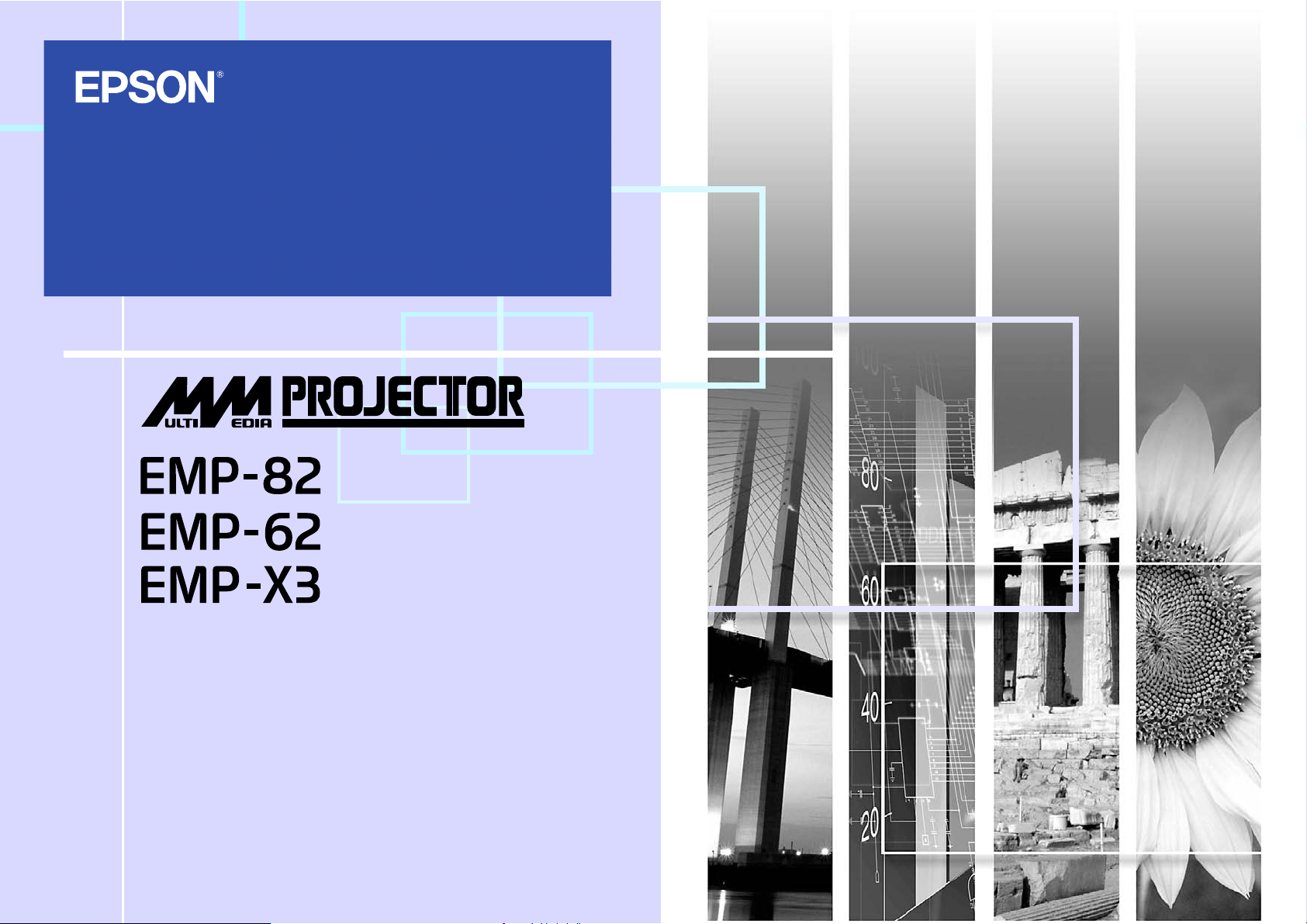
Przewodnik
użytkownika
Page 2
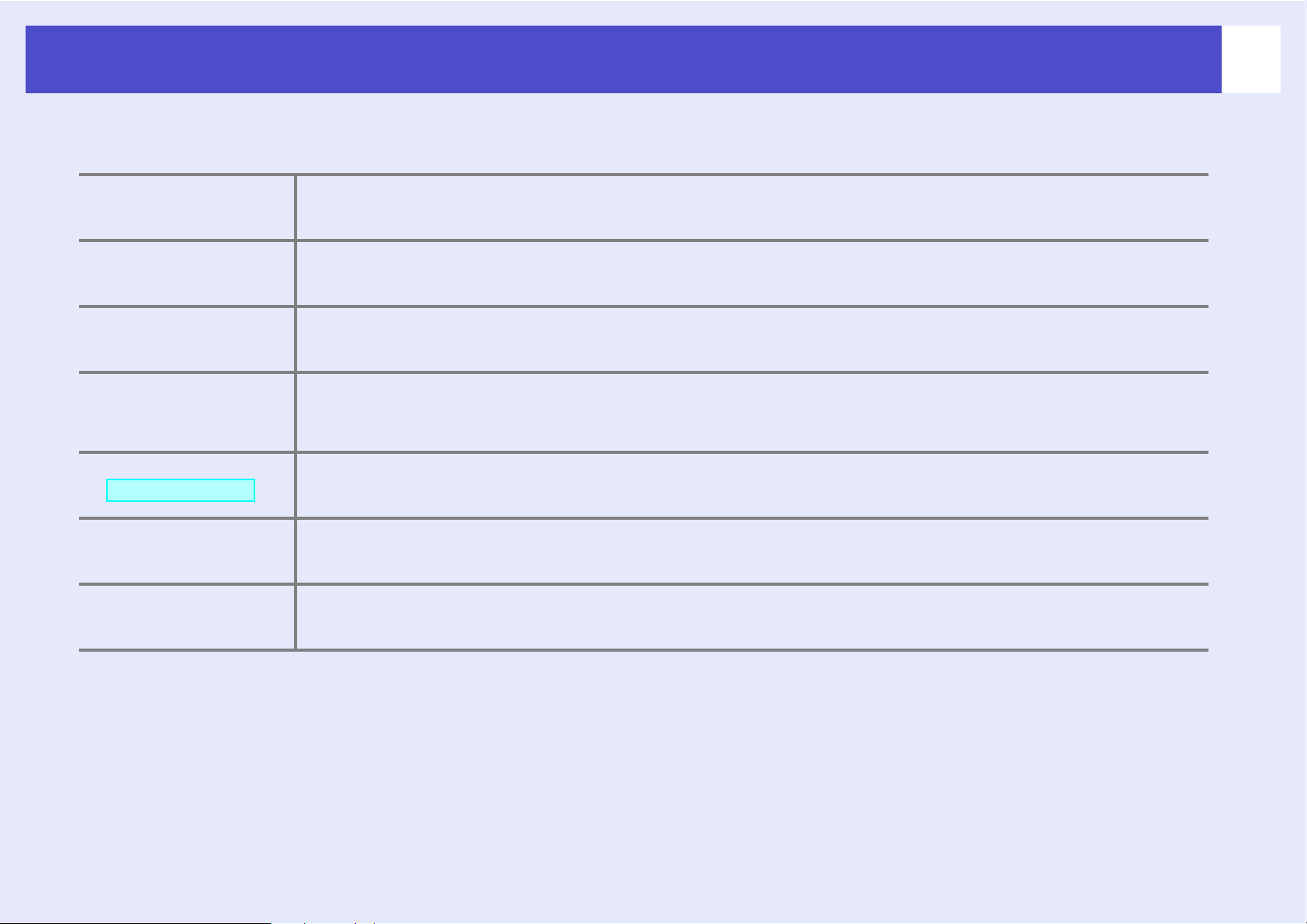
Oznaczenia użyte w tym Przewodniku
1
cPrzestroga:
QWskazówka:
s
g
PROCEDURA
[ (Nazwa) ]
„ (Nazwa menu) ”
Wskazuje procedury, które mogą spowodować uszkodzenie lub zranienie, jeśli nie zostaną zachowane
wystarczające środki ostrożności.
Wskazuje przydatne informacje dodatkowe i porady dotyczące danego tematu.
Wskazuje stronę, na której można znaleźć przydatne informacje dotyczące danego tematu. Należy
kliknąć numer strony, która ma zostać wyświetlona.
Wskazuje, że wyjaśnienie podkreślonych słów przed tym symbolem znajduje się w słowniku terminów.
Należy kliknąć podkreślone słowo lub słowa, aby wyświetlić odpowiednią pozycję w sekcji „Słownik”
w rozdziale „Dodatki”. s str. 69
Określa sposób działania i kolejność wykonywania czynności.
Kroki danej procedury należy wykonać we wskazanej kolejności.
Wskazuje nazwy przycisków na panelu sterowania lub na pilocie zdalnego sterowania.
Przykład: Przycisk [Esc]
Wskazuje pozycje menu konfiguracji.
Przykład: „Image” (Obraz) - „Brightness” (Jasność)
Słowa „urządzenie” i „projektor”, występujące w zawartości tego Przewodnika użytkownika, może oznaczać elementy będące
akcesoriami lub urządzeniami opcjonalnymi w stosunku do samego projektora.
Page 3
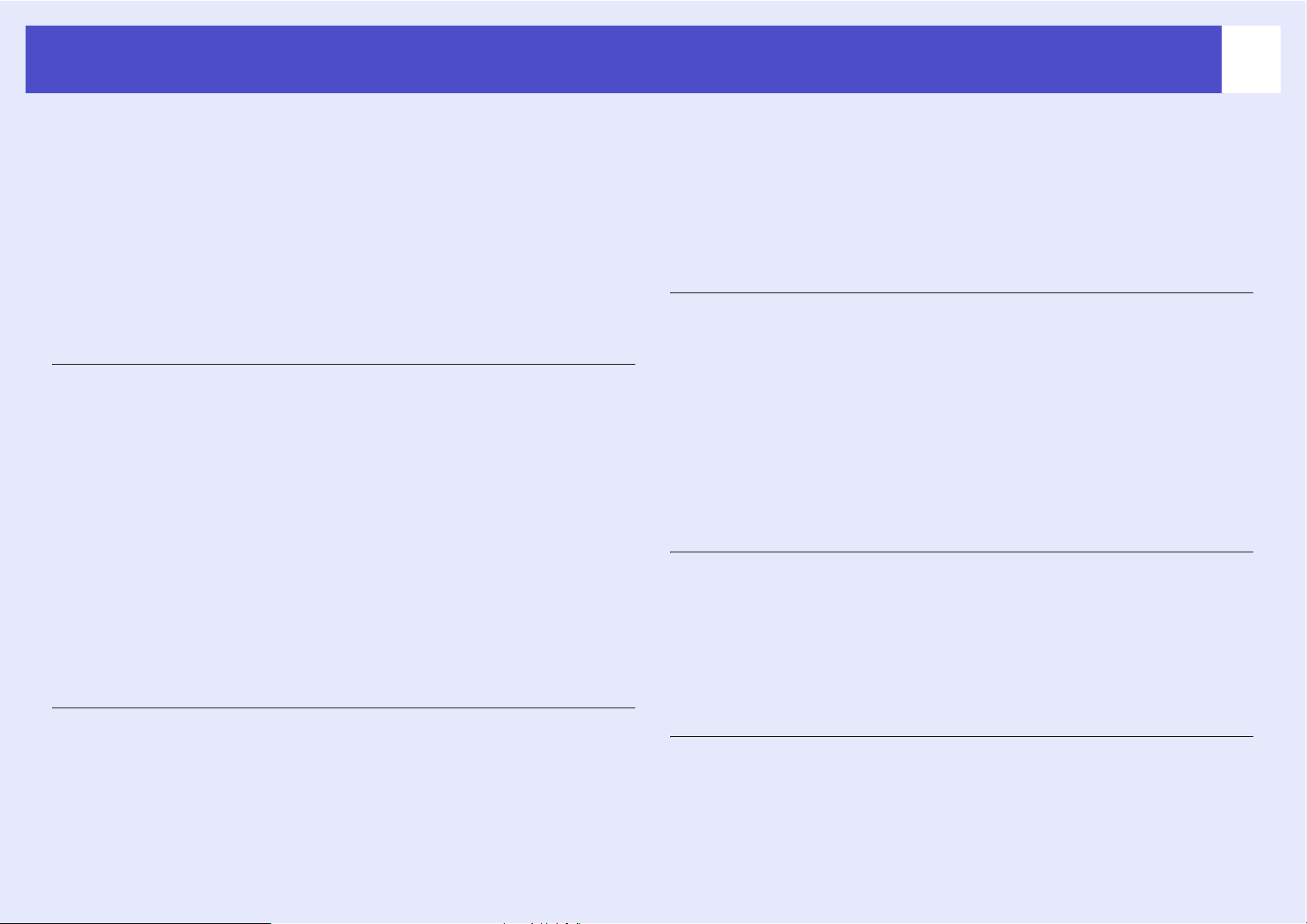
Spis treści
2
Funkcje projektora..................................................................4
Nazwy i funkcje części ...........................................................6
Przód/Góra .................................................................................. 6
Panel sterowania ......................................................................... 7
Tył (model EMP-X3).................................................................. 8
Tył (model EMP-82/62).............................................................. 9
Podstawa ................................................................................... 10
Pilot zdalnego sterowania ......................................................... 11
Regulacja i zmiana obrazu
Regulacja jakości obrazu .....................................................13
Regulacja obrazów z komputera i obrazów wideo RGB .......... 13
Wybór jakości projekcji (funkcja Color Mode
[Tryb kolorów]) ....................................................................... 15
Regulacja poziomu głośności...............................................17
Zmiana wyświetlanego obrazu (funkcja Source Search
[Wyszukiwanie źródła]).........................................................18
Automatyczne wykrywanie sygnałów przychodzących
i zmiana wyświetlanego obrazu (funkcja Source Search
[Wyszukiwanie źródła]) .......................................................... 18
Zmiana bezpośrednio z poziomu pilota zdalnego
sterowania................................................................................ 18
Użyteczne funkcje
Korzystanie z pilota zdalnego sterowania do obsługi
wskaźnika myszy (mysz bezprzewodowa) .............................. 23
Funkcje zabezpieczeń ......................................................... 26
Zabezpieczenie przeciwkradzieżowe (Ochrona hasłem) ..........26
Funkcja blokady przycisków operacji....................................... 29
Menu konfiguracji
Korzystanie z menu konfiguracji .......................................... 32
Lista funkcji .......................................................................... 33
Menu „Image” (Obraz).............................................................. 33
Menu „Signal” (Sygnał) ............................................................ 35
Menu „Settings” (Ustawienia) .................................................. 37
Menu „Extended” (Rozszerzone).............................................. 38
Menu „Info” (Informacje) ......................................................... 40
Menu „Reset” (Resetowanie) .................................................... 41
Rozwiązywanie problemów
Korzystanie z Pomocy ......................................................... 43
Rozwiązywanie problemów.................................................. 45
Odczytywanie wskaźników....................................................... 45
Jeśli nie można uzyskać pomocy, korzystając
ze wskaźników ......................................................................... 48
Funkcje poprawiające jakość projekcji .................................20
Zatrzymanie obrazu i dźwięku (Wyłączenie obrazu i dźwięku)20
Zatrzymanie obrazu (Zatrzymanie)........................................... 20
Zmiana współczynnika proporcji (Zmiana rozmiaru) .............. 21
Wyświetlanie wskaźnika (Wskaźnik) ....................................... 21
Powiększanie części obrazu (E-Zoom)..................................... 22
Dodatki
Instalacja.............................................................................. 57
Konfiguracja projektora ............................................................57
Konserwacja ........................................................................ 58
Czyszczenie............................................................................... 58
Wymiana materiałów eksploatacyjnych.................................... 59
Page 4
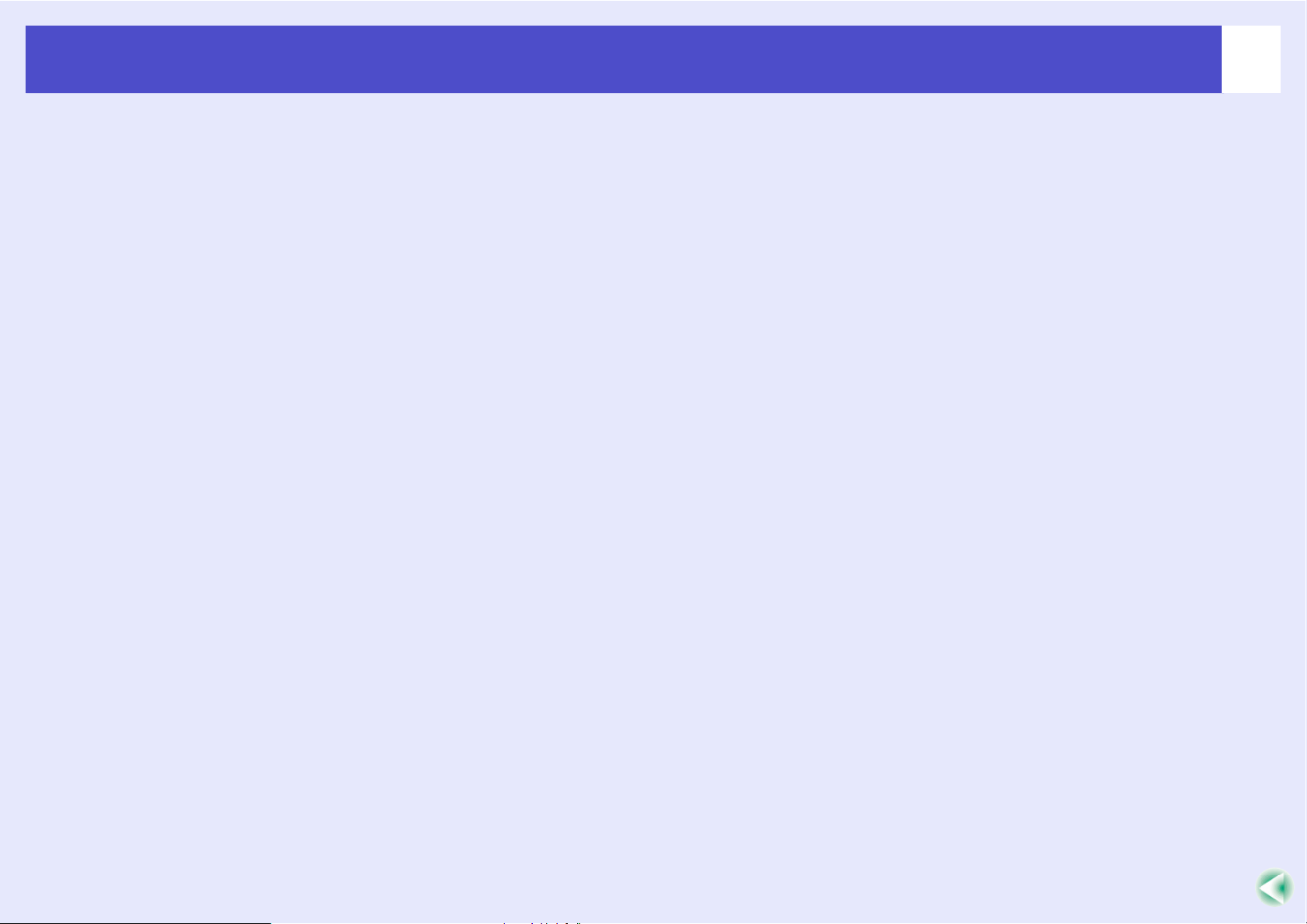
Spis treści
Zapisywanie logo użytkownika ............................................. 65
Podłączanie zewnętrznego urządzenia wyjściowego........... 67
Podłączanie monitora zewnętrznego......................................... 67
Podłączanie zewnętrznego głośnika
(podczas korzystania z modelu EMP-82/62)........................... 67
Opcjonalne akcesoria i materiały eksploatacyjne.................68
Słownik .................................................................................69
Lista poleceń modelu ESC/VP21 .........................................71
Lista poleceń ............................................................................. 71
Układ kabli................................................................................ 71
Konfiguracja połączenia USB................................................... 72
Lista obsługiwanych monitorów............................................73
Specyfikacje .........................................................................74
Wygląd .................................................................................76
EMP-X3 .................................................................................... 76
EMP-82/62................................................................................ 77
Indeks...................................................................................78
3
Page 5
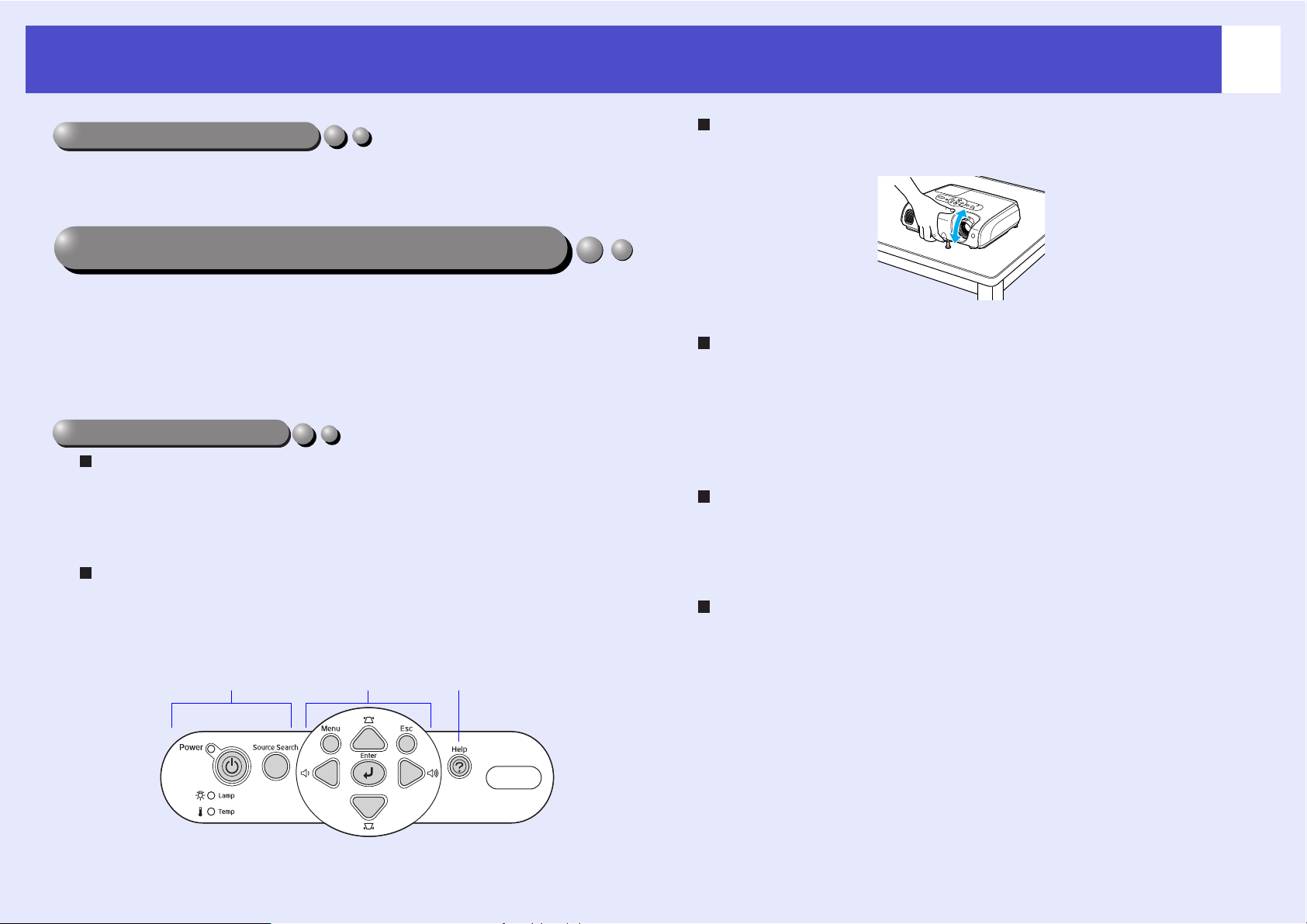
Funkcje projektora
4
Colour.Mode (Tryb kolorów)
Można cieszyć się fotografiami, prezentacjami, grami itd. w optymalnych
kolorach, wybierając najbardziej odpowiedni tryb dla danego otoczenia.
s str. 15
Direct Power On (Bezpośrednie włączenie zasilania)
i Instant Off (Natychmiastowe wyłączanie)
Funkcja bezpośredniego włączenia zasilania oznacza, że projektor można
włączyć, po prostu podłączając kabel zasilania do gniazda elektrycznego.
s str. 39
Projektor można również szybko wyłączyć przy użyciu funkcji
natychmiastowego wyłączania, odłączając kabel zasilania zaraz po
zakończeniu użytkowania urządzenia.
Łatwość użytkowania
Funkcja wyszukiwania źródła umożliwia łatwy wybór obrazu do
wyświetlania
Wystarczy nacisnąć przycisk „Source Search” (Wyszukiwanie źródła), aby
podłączony sygnał obrazu został automatycznie wykryty i wyświetlony.
Łatwy w użyciu panel sterowania z dużymi przyciskami
W celu ułatwienia użytkowania przyciski zostały pogrupowane według
ich funkcji projekcji i regulacji. s str. 7
Konfiguracja
Trwająca
projekcja
Rozwiązywanie
problemów
Jedna nóżka umożliwia uniknięcie tudnego ustawiania poziomu
Regulację wysokości można z łatwością przeprowadzać jedną ręką.
Podczas włączania i wyłączania zasilania emitowany jest sygnał
dźwiękowy
Po włączeniu zasilania jest odtwarzany sygnał dźwiękowy. Po zakończeniu
okresu chłodzenia sygnał dźwiękowy jest odtwarzany dwa razy w celu
potwierdzenia. Po usłyszeniu podwójnego sygnału dźwiękowego
potwierdzenia można odłączyć kabel zasilania.
Wbudowany głośnik 5 W (tylko model EMP-82/62)
Wbudowany głośnik o mocy 5 W emituje dźwięki odpowiednie dla klasy
lub sali konferencyjnej mieszczącej około 30 osób — bez konieczności
używania dodatkowego głośnika.
Rozbudowany interfejs (tylko model EMP-82/62)
Urządzenie EMP-82/62 jest wyposażone w cztery gniazda wejściowe
wideo umożliwiające jednoczesne podłączenie dwóch komputerów i
dodatkowo innych urządzeń wideo. Projektor wyposażony jest również w
gniazda audio zarówno dla komputerów, jak i urządzeń wideo, co
pozwala na automatyczne przełączanie dźwięku podczas zmiany obrazu.
Page 6
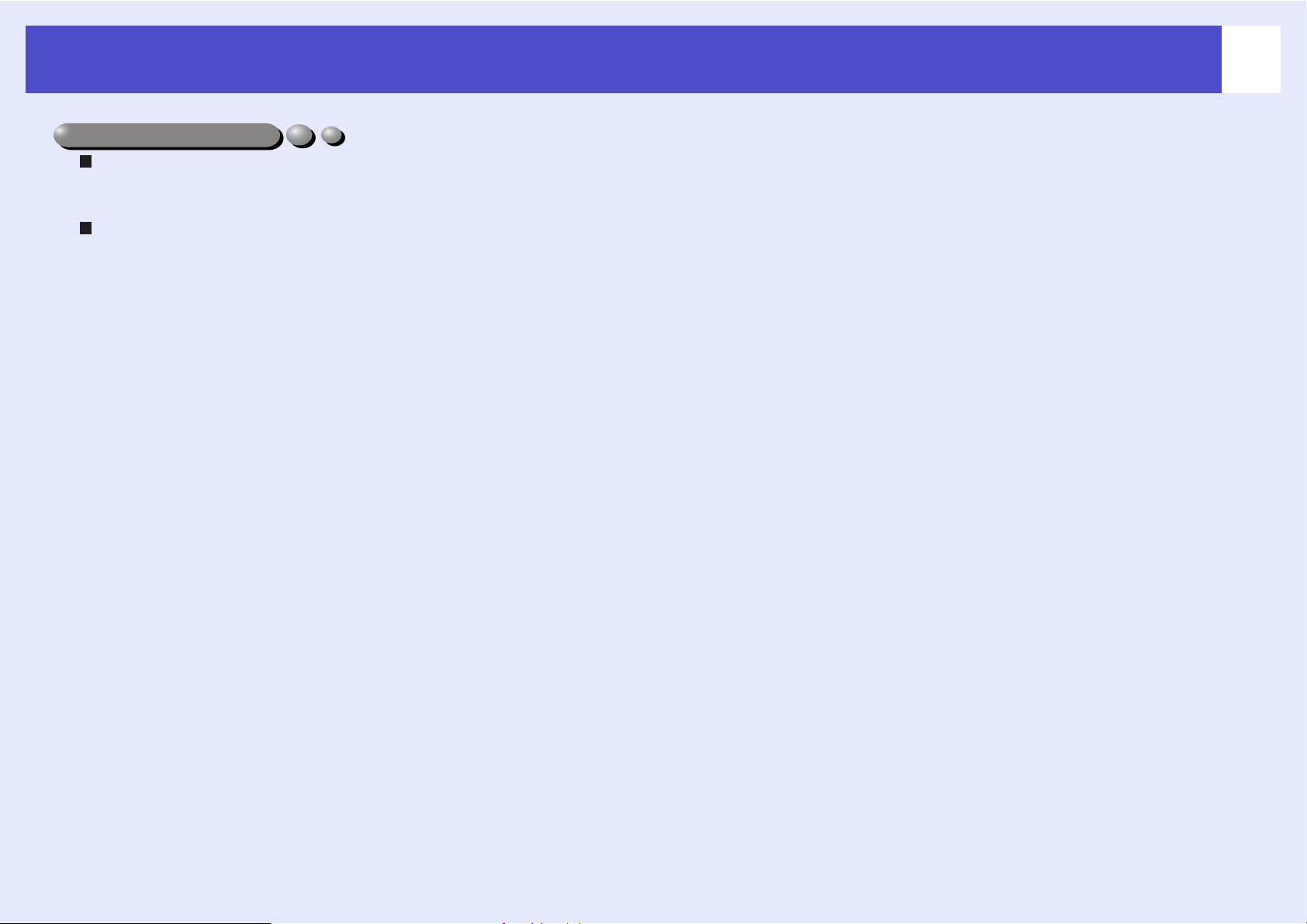
Funkcje projektora
Funkcja zabezpieczeń
Zarządzanie użytkownikami z ochroną hasłem
Można ustawić hasło ograniczające używanie projektora. s str. 26
Blokada działania uniemożliwia używanie jakichkolwiek
przycisków panelu sterowania z wyjątkiem przycisku Power
(Zasilanie)
Zapobiega to przypadkowej lub celowej zmianie ustawień podczas
korzystania z projektora na konferencji, w szkole itp. s str. 29
5
Page 7
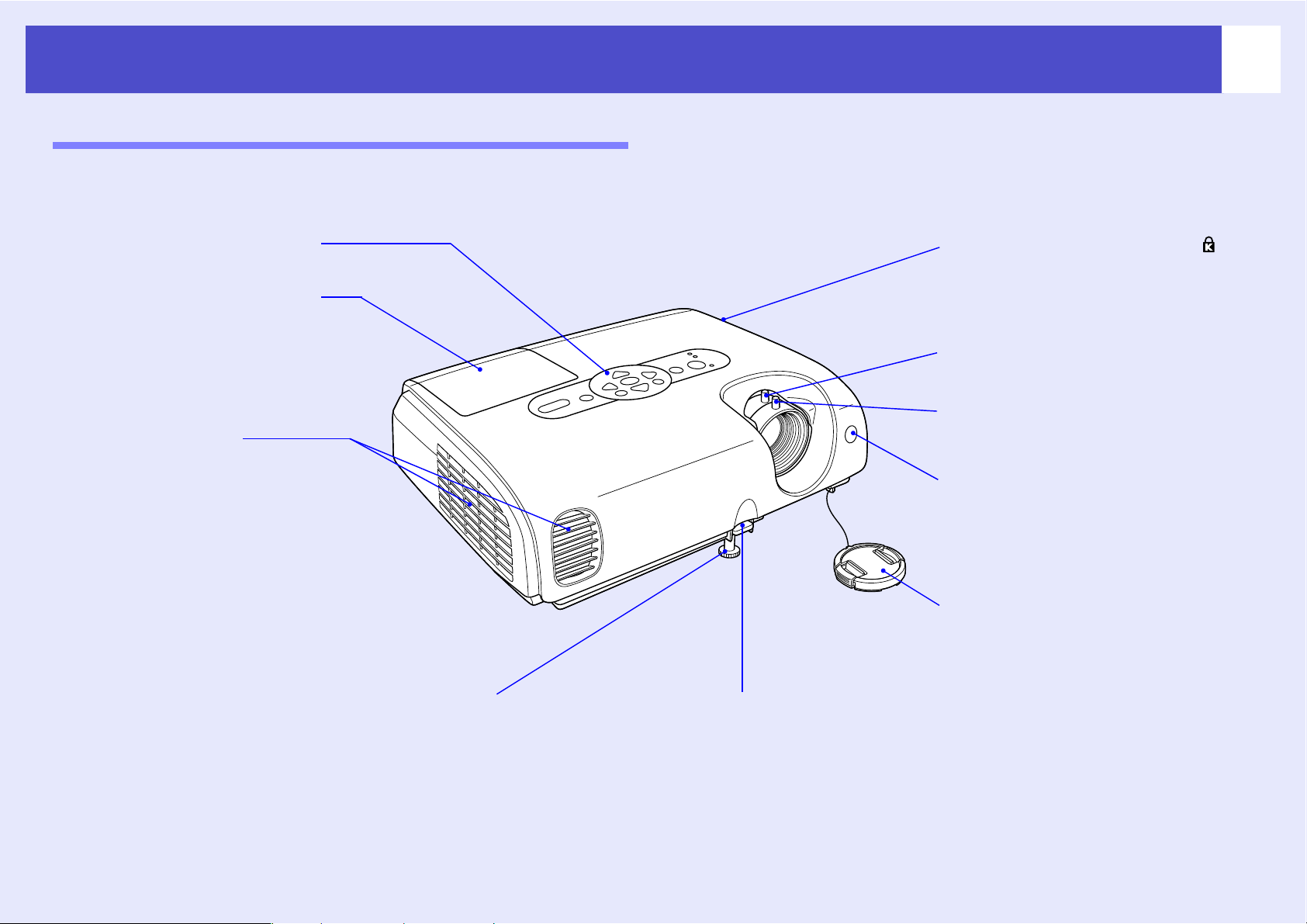
Nazwy i funkcje części
Przód/Góra
6
• Panel sterowania s str. 7
• Pokrywa lampy s str. 60
Pokrywę należy otworzyć podczas
wymiany lampy projektora.
• Wylot powietrza
c Przestroga:
Nie należy dotykać wylotu powietrza
podczas projekcji lub bezpośrednio po jej
zakończeniu, ponieważ obszar ten jest
gorący.
• Przednia nóżka z możliwością
regulacji
Nóżkę można wydłużać i skracać w celu
dostosowania kąta projekcji, gdy
projektor znajduje się na płaskiej
powierzchni, takiej jak półka.
• Dźwignia regulacji nóżki
Aby wydłużyć lub skrócić przednią
nóżkę, należy pociągnąć za dźwignię
regulacji nóżki.
• Blokada bezpieczeństwa ( )
s str. 69
• Pierścień powiększenia
Dostosowuje rozmiar obrazu.
• Pierścień ostrości
Dostosowuje ostrość obrazu.
• Obszar odbioru sygnału
zdalnego sterowania
Odbiera sygnały przesyłane z pilota
zdalnego sterowania.
• Pokrywa obiektywu
Pokrywy obiektywu należy używać, aby
zapobiec zabrudzeniu lub uszkodzeniu
obiektywu w czasie, gdy projektor nie
jest używany.
Page 8
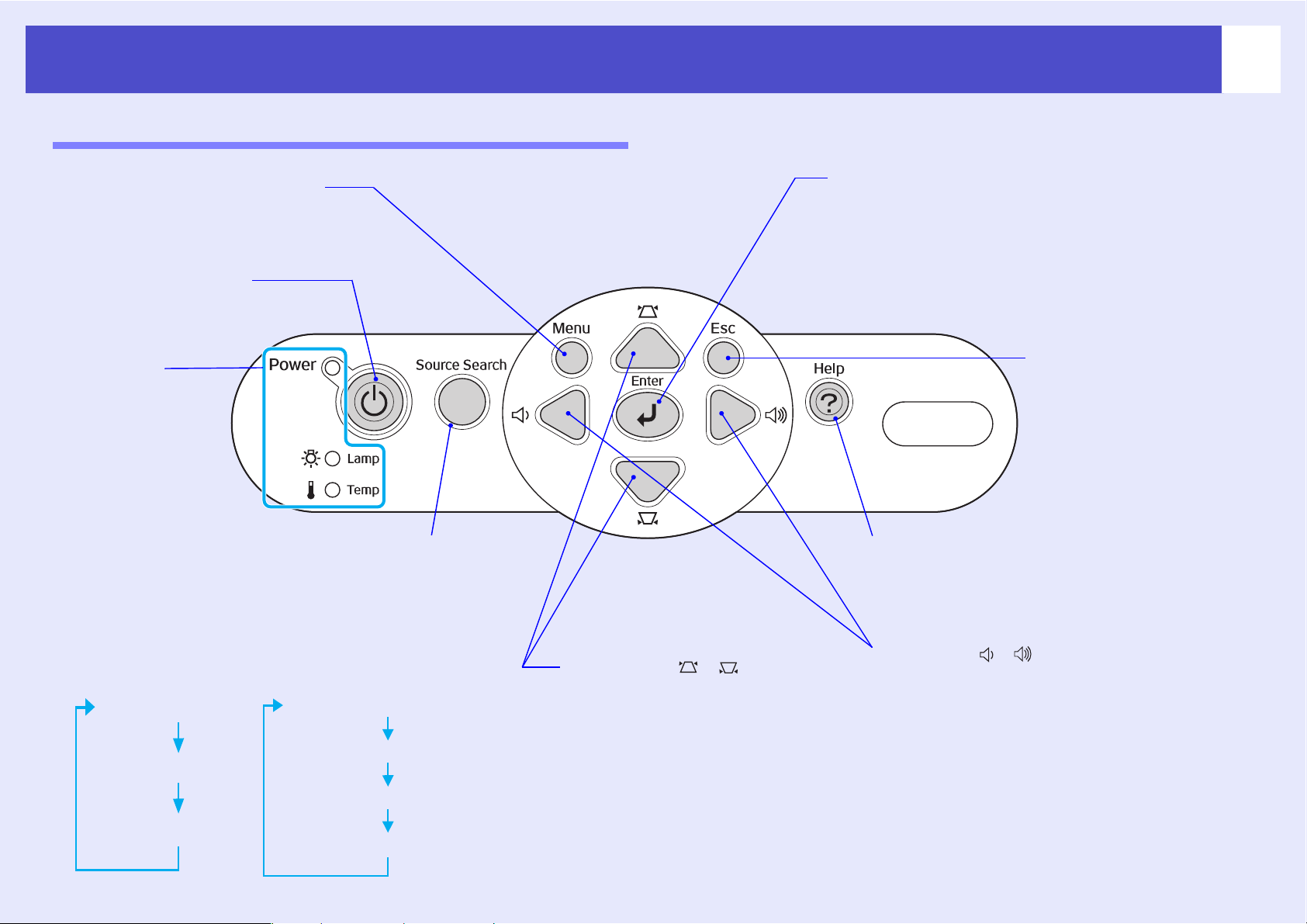
Nazwy i funkcje części
Panel sterowania
7
• Przycisk [Menu] s str. 32
Wyświetla i zamyka menu konfiguracji.
• Przycisk [Power ]
(Zasilanie)
Włącza lub wyłącza projektor.
• Stany
wskaźników
s str. 45
Kolory wskaźników
i ich schemat
świecenia określają
stan projektora.
• Przycisk [Source Search] (Wyszukiwane źródła)
sstr. 18
Ródła wejściowe wyszukiwane są automatycznie w poniższej
kolejności, po czym wyświetlany jest obraz z podłączonego
urządzenia.
Podczas korzystania z
modelu EMP-X3
Port Computer
(Komputer)
Port S-Video
Podczas korzystania z
modelu EMP-82/62
Port Computer1 (Komputer1)
Port Computer2 (Komputer2)
Port S-Video
• Przycisk [] []
s str. 32
Jego naciśnięcie umożliwia regulowanie
zniekształceń geometrycznych.Jeśli
wyświetlone jest menu konfiguracji lub
ekran pomocy, wybiera pozycje menu i
wartości ustawień.
• Przycisk [Enter] sstr. 13, 32
Automatycznie dostosowuje analogowe obrazy RGB z
komputerów i analogowe obrazy wideo RGB w celu
uzyskania optymalnych obrazów.
Jeśli wyświetlone jest menu konfiguracji lub ekran
pomocy, akceptuje i wprowadza bieżący wybór.
• Przycisk [Esc]
s str. 32
Zatrzymuje bieżącą
funkcję. Wyświetla
poprzedni ekran lub menu
podczas wyświetlania menu
konfiguracji.
• Przycisk [Help] (Pomoc) s str. 43
Wyświetla i zamyka pomoc, która zawiera
rozwiązania występujących problemów.
• Przycisk [ ] [ ] s str. 17, 43
Jego naciśnięcie umożliwia dostosowanie
poziomu głośności dźwięku. Jeśli wyświetlone
jest menu konfiguracji lub ekran pomocy,
wybiera pozycje menu i wartości ustawień.
Port Video (Wideo)
Port Video (Wideo)
Page 9
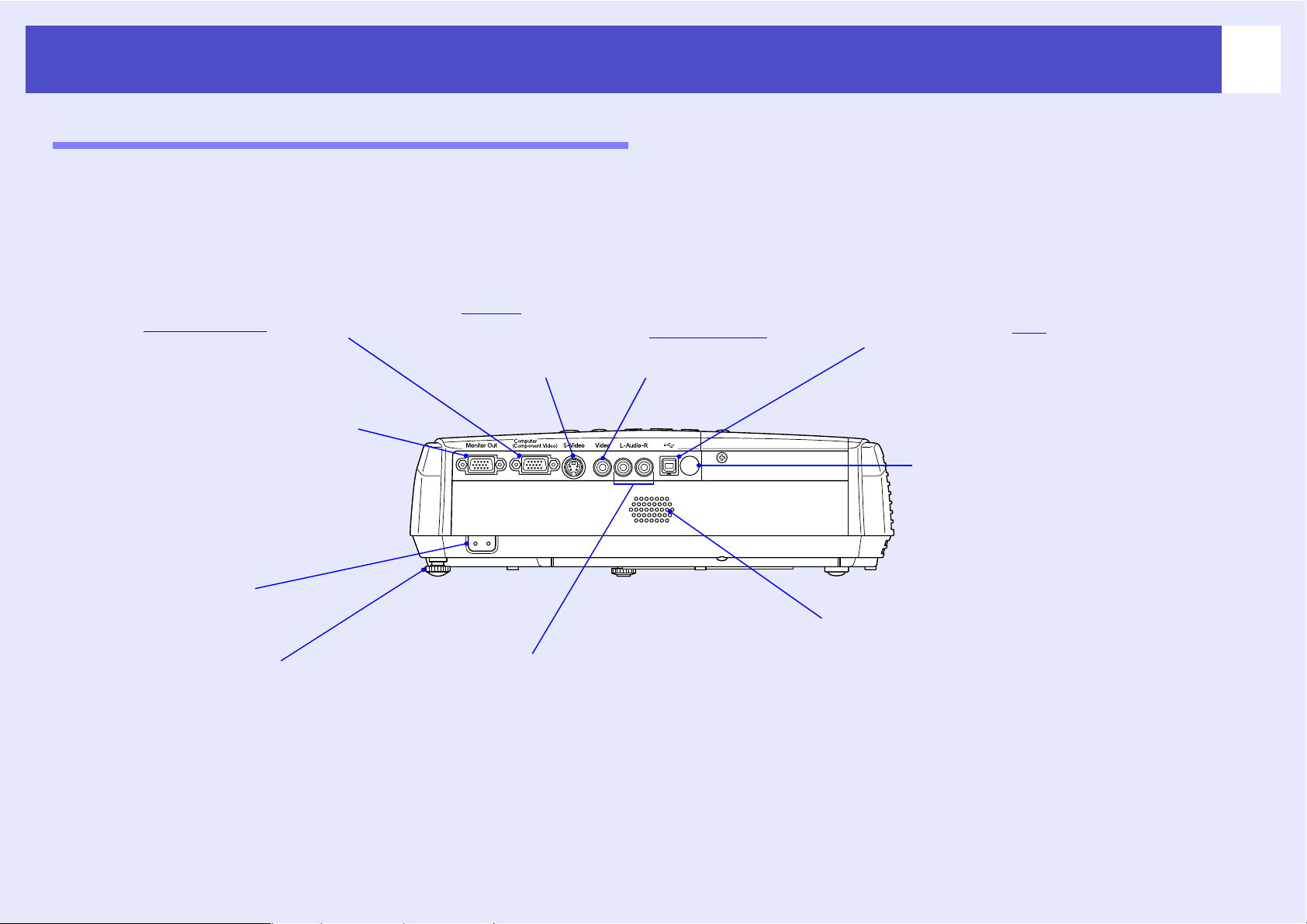
Nazwy i funkcje części
Tył (model EMP-X3)
8
• Gniazdo Computer (Komputer)
Wejście sygnału analogowego wideo RGB
z komputera i sygnału wideo RGB oraz
sygnałów component video
źródeł wideo.
g z innych
• Port Monitor Out
(Wyjście monitora) s str. 67
Wyjście wyświetlanych analogowych
sygnałów RGB z komputera lub sygnałów
wideo RGB do zewnętrznego monitora ze
źródła podłączonego do portu Computer
(Komputer). Ta funkcja nie jest dostępna w
przypadku sygnałów z urządzeń wideo.
• Gniazdo zasilania
Służy do podłączania kabla
zasilania.
• Tyl na nóżka z
możliwością regulacji
• Port S-Video
Wejście sygnału
S-Video
projektora z innych
źródeł wideo.
g do
• Port Video
(Wideo)
Wejście sygnału
composite video
do projektora z
innych źródeł
wideo.
• Port Audio
Wejście sygnałów audio z podłączonych
urządzeń zewnętrznych.
Jeśli używane są co najmniej dwa urządzenia
zewnętrzne przy zastosowaniu tego samego
portu wejściowego, konieczne będzie
odłączenie bieżącego urządzenia przed
podłączeniem innego sprzętu lub zastosowanie
selektora audio.
g
• Port USB s str. 23, 71
Służy do łączenia projektora z komputerem
przy użyciu kabla USB
korzystania z funkcji myszy
bezprzewodowej.
Połączenie USB nie umożliwia
wyświetlania obrazów z komputera.
• Obszar odbioru sygnału
zdalnego sterowania
Odbiera sygnały przesyłane z pilota
zdalnego sterowania.
• Głośnik
g w przypadku
Page 10
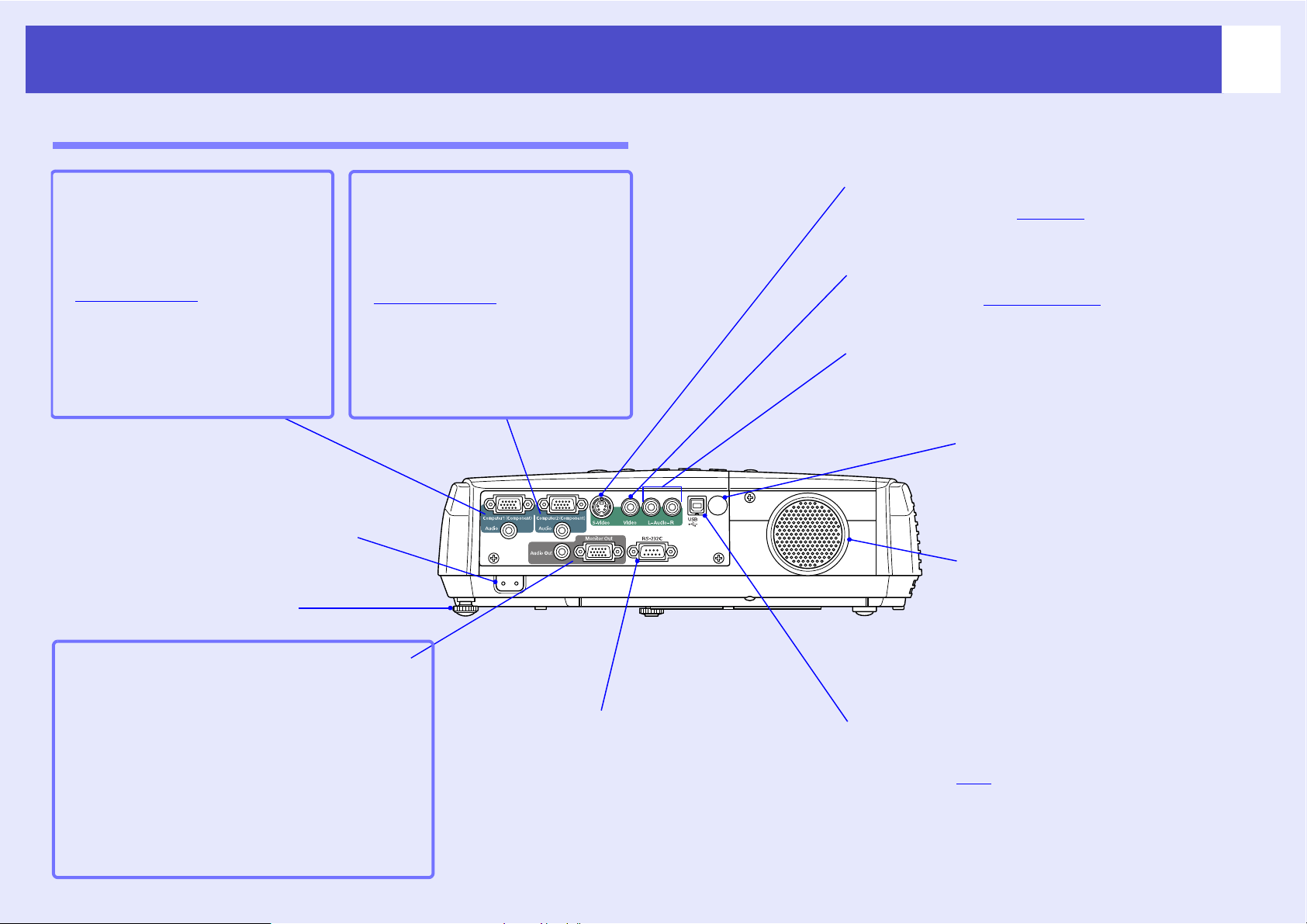
Nazwy i funkcje części
Tył (model EMP-82/62)
9
• Computer1 Port
(Komputer1)
Wejście sygnału analogowego
wideo RGB z komputera i sygnału
wideo RGB oraz sygnałów
component video
wideo.
g z innych źródeł
• Port Audio
Służy jako wejście sygnałów audio
z urządzeń podłączonych do portu
Computer1 (Komputer1).
• Gniazdo zasilania
Służy do podłączania kabla zasilania.
• Tyl na nóżka z
możliwością regulacji
• Port Computer2
(Komputer2)
Wejście sygnału analogowego
wideo RGB z komputera i sygnału
wideo RGB oraz sygnałów
component video
wideo.
g z innych źródeł
• Port Audio
Służy jako wejście sygnałów audio
z urządzeń podłączonych do portu
Computer2 (Komputer2).
• Port S-Video
• Wejście sygnałów S-Videog do projektora z
innych źródeł wideo.
• Port Video (Wideo)
Wejście sygnału composite videog do projektora z
innych źródeł wideo.
• Port Audio
Służy jako wejście sygnałów audio z urządzeń
podłączonych do portu S-Video lub Video (Wideo).
• Obszar odbioru sygnału
zdalnego sterowania
Odbiera sygnały przesyłane z pilota
zdalnego sterowania.
• Głośnik
• Port Monitor Out
(Wyjście monitora) s str. 67
Wyjście wyświetlanych analogowych sygnałów
RGB z komputera lub sygnałów wideo RGB do
zewnętrznego monitora ze źródła podłączonego do
portu Computer1 (Komputer1). Ta funkcja nie jest
dostępna w przypadku sygnałów z urządzeń wideo.
• Port Audio Out (Wyjście audio)
Wyjście sygnałów audio z bieżącego źródła
wejściowego do głośników zewnętrznych.
• Port RS-232C s str. 72
Służy do łączenia projektora z komputerem
przy użyciu kabla RS-232C. Port ten jest
wykorzystywany do celów kontrolnych i nie
powinien być normalnie używany.
• Port USB s str. 23, 71
Służy do łączenia projektora z komputerem przy
użyciu kabla USB
funkcji myszy bezprzewodowej.
Połączenie USB nie umożliwia wyświetlania
obrazów z komputera.
g w przypadku korzystania z
Page 11
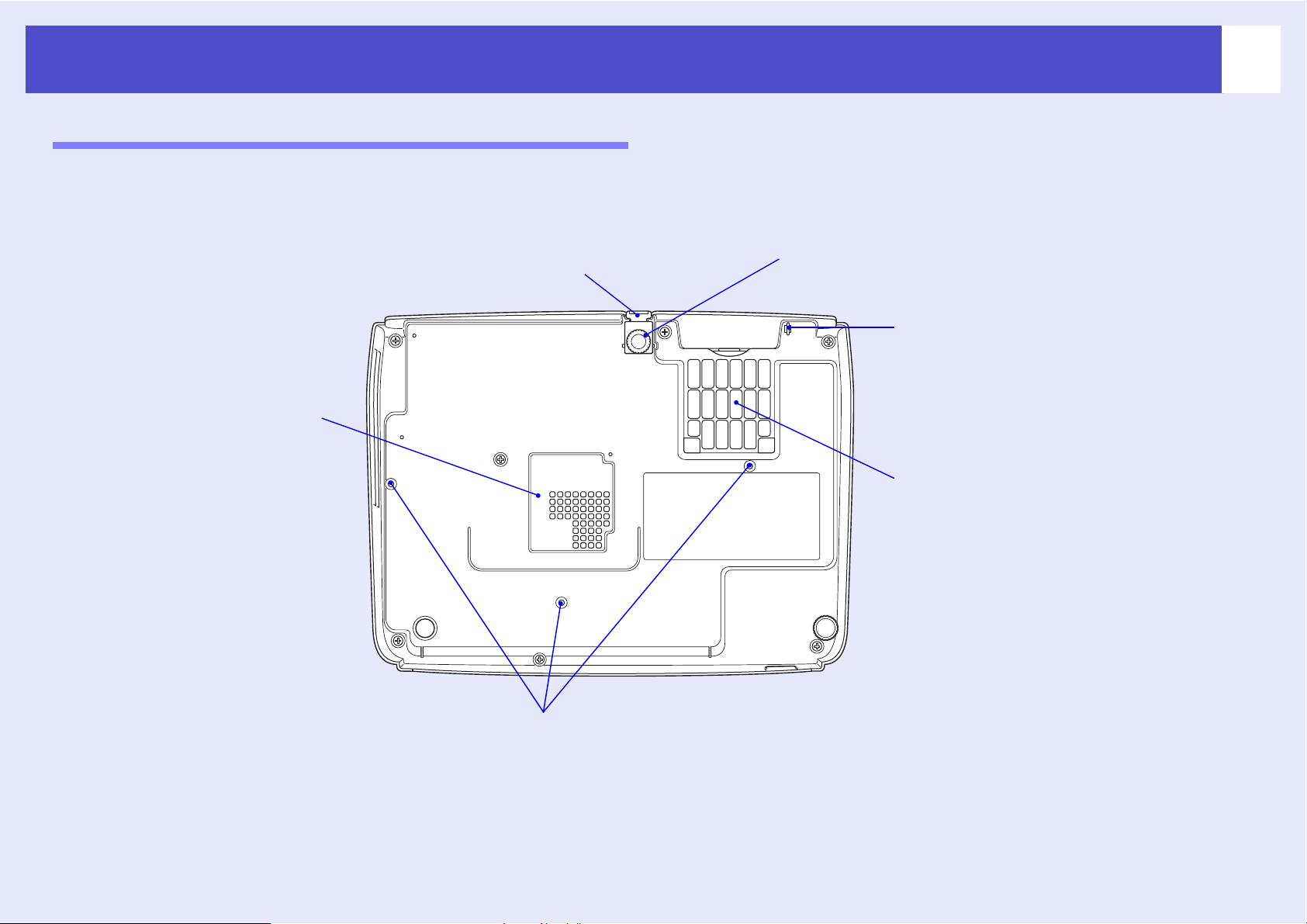
Nazwy i funkcje części
Podstawa
10
• Wlot powietrza
s str. 58
Wlot powietrza należy
regularnie czyścić.
• Dźwignia regulacji nóżki
• Przednia nóżka z możliwością regulacji
• Mocowanie linki pokrywy obiektywu
Ten element należy zdjąć w przypadku
podwieszania projektora pod sufitem.
• Filtr powietrza (wlot powietrza)
s str. 58, 64
Zapobiega wciąganiu wraz z powietrzem
kurzu i innych obcych ciał do projektora.
Element ten należy regularnie czyścić i co
jakiś czas wymieniać.
• Punkty mocowania wspornika zawieszenia (3 punkty) s str. 57, 68
W przypadku podwieszania projektora pod sufitem należy zamontować opcjonalne
elementy mocujące.
Page 12
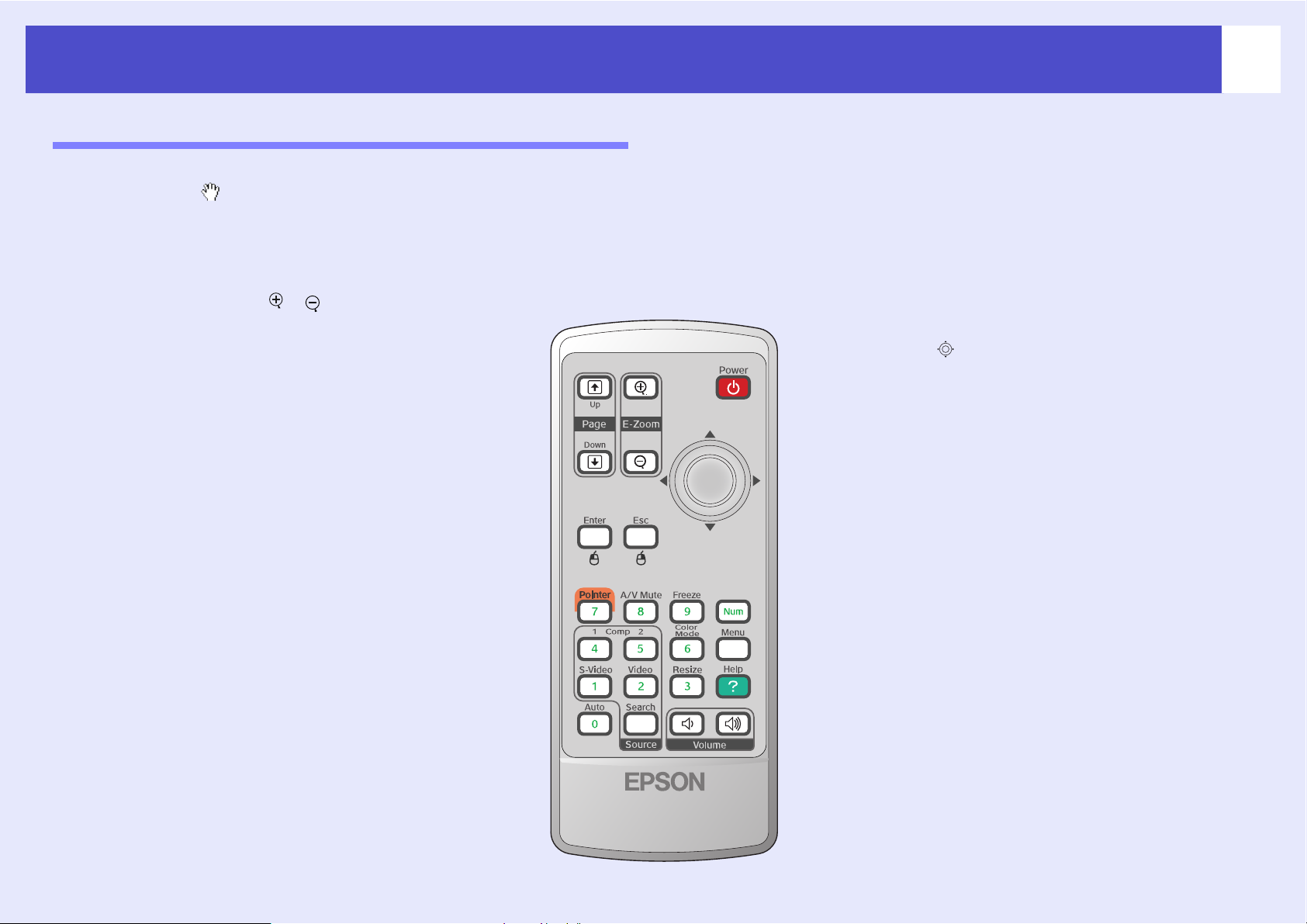
Nazwy i funkcje części
Pilot zdalnego sterowania
Poniżej opisano funkcje przedstawione na ilustracji pilota zdalnego sterowania modelu EMP-82/62.
Jeśli wskaźnik zostanie umieszczony nad ikoną lub nazwą przycisku, wyświetlony zostanie odpowiedni opis.
11
• Przyciski [Page down] (W dół) [Page up]
(W górę) s str. 24
• Przycisk [E-Zoom] ( ) ( ) s str. 22
• Przycisk [Enter] s str. 24, 32
• Przycisk [Esc] s str. 24, 32
• Przycisk [Pointer] (Wskaźnik) s str. 21
• Przycisk [A/V Mute] (Wyłączenie dźwięku
i obrazu) s str. 20
• Przycisk [Computer] (Komputer)
(tylko model EMP-X3) s str. 18
• Przycisk [Computer1] (Komputer1)
(tylko model EMP-82/62) s str. 18
• Obszar emisji sygnału zdalnego
sterowania
• Przycisk [Power] (Zasilanie)
• Przyciski [ ] s str. 24, 32
• Przycisk [Freeze] (Zatrzymanie) s str. 20
• Przycisk [Num] s str. 26
• Przycisk [Color Mode] (Tryb kolorów)
s str. 15
• Przycisk [Menu] s str. 32
• Przycisk [Resize] (Zmiana wielkości)
s str. 21
• Przycisk [Help] (Pomoc) s str. 43
• Przycisk [Computer2] (Komputer2)
(tylko model EMP-82/62) s str. 18
• Przycisk [S-Video] s str. 18
• Przycisk [Video] (Wideo) s str. 18
• Przycisk [Auto] s str. 13
• Przyciski [Volume] (Głośność) s str. 17
• Przycisk [Search] (Wyszukiwanie) s str. 18
• Przyciski numeryczne s str. 26
Page 13
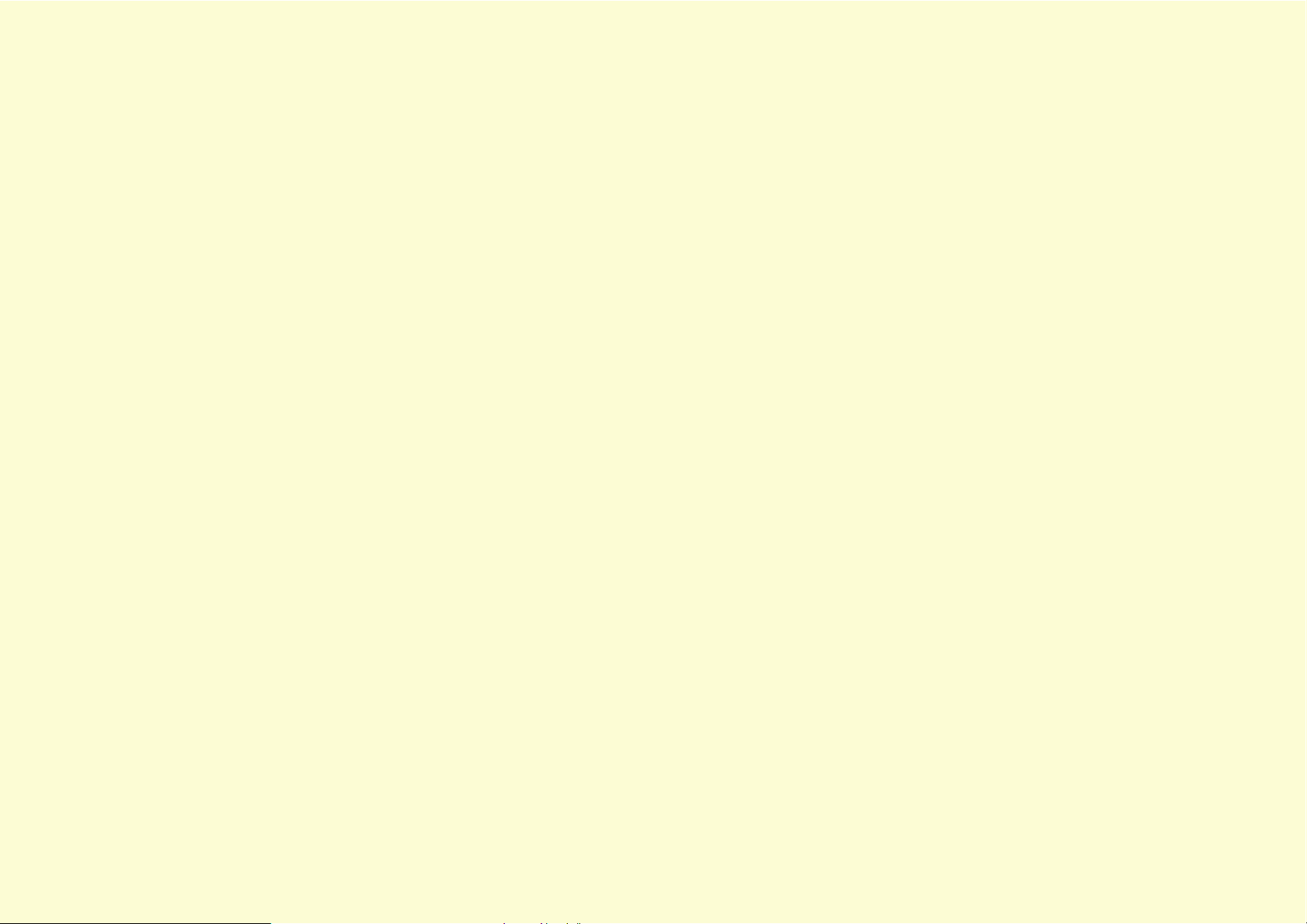
Regulacja i zmiana obrazu
W tym rozdziale opisano sposób regulacji jakości obrazu, głośności, wyboru trybu kolorów itd., jak również sposób zmiany obrazu.
Regulacja jakości obrazu................................... 13
• Regulacja obrazów z komputera i obrazów wideo
RGB ......................................................................................13
•Konfiguracja automatyczna ....................................................... 13
•Regulacja dostrajania................................................................. 13
•Regulacja synchronizacji ........................................................... 14
•Wybór jakości projekcji
(funkcja Color Mode [Tryb kolorów]) ..............................15
Regulacja poziomu głośności............................ 17
Zmiana wyświetlanego obrazu (funkcja
Source Search [Wyszukiwanie źródła])............. 18
• Automatyczne wykrywanie sygnałów przychodzących i
zmiana wyświetlanego obrazu (funkcja Source Search
[Wyszukiwanie źródła]) ..................................................... 18
•Zmiana bezpośrednio z poziomu pilota zdalnego
sterowania ........................................................................... 18
Page 14
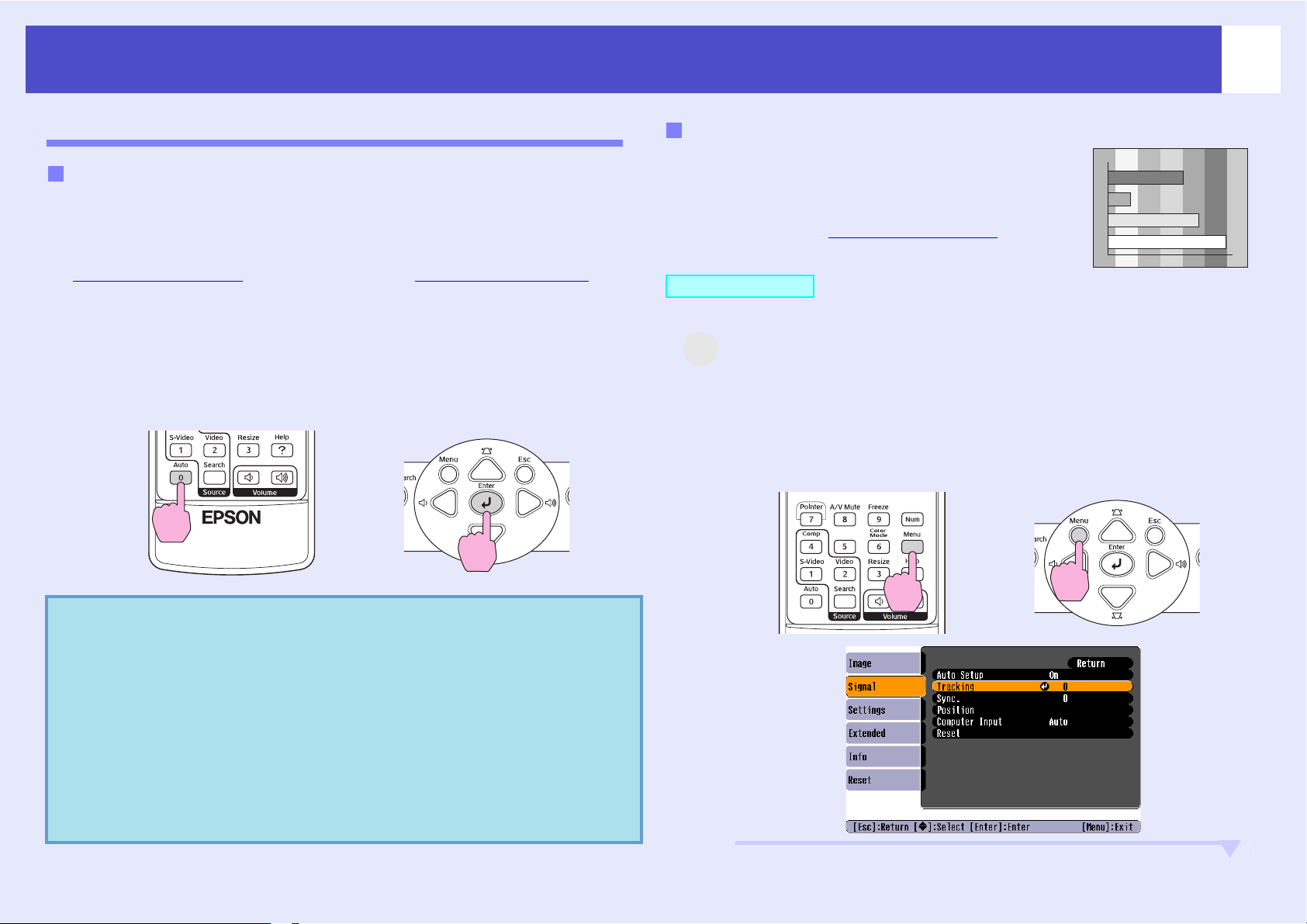
Regulacja jakości obrazu
Q Wskazówk
13
Regulacja obrazów z komputera i obrazów wideo RGB
Konfiguracja automatyczna
Funkcja konfiguracji automatycznej służy do wykrywania analogowych
sygnałów RGB wejściowych z podłączonego komputera i automatycznie
dostosowuje je do optymalnych obrazów, jakie można uzyskać.
Obejmuje ona regulację następujących trzech elementów:
Tracking (Dostrajanie)g, Position (Pozycja) i Sync. (Synchronizacja)g.
Jeśli dla opcji „Auto Setup” (Konfiguracja automatyczna) w menu
„Signal” (Sygnał) ustawiono wartość „Off” (Wył.), konfiguracja
automatyczna nie jest przeprowadzana. W takim przypadku należy
nacisnąć przycisk [Auto] na pilocie zdalnego sterowania lub przycisk
[Enter] na panelu sterowania projektora, aby przeprowadzić regulację
podczas wyświetlania obrazów z komputera lub obrazów wideo RGB.
Korzystając z pilota zdalnego sterowania
Korzystając z panelu sterowania
Regulacja dostrajania
Jeśli na wyświetlanych obrazach z komputera lub
obrazach wideo RGB pojawiają się pionowe pasy
i nie można tego naprawić, używając funkcji
konfiguracji automatycznej, należy ręcznie
dostosować opcję Tracking (Dostrajanie)g,
wykonując następującą procedurę.
PROCEDURA
1
A
W menu konfiguracji wybierz pozycję „Signal” (Sygnał),
a następnie wybierz pozycję „Tracking” (Dostrajanie).
Szczegółowe informacje dotyczące tej operacji zawiera sekcja
„Korzystanie z menu konfiguracji”. s str. 32
Przeczytaj informacje na dole ekranu, aby sprawdzić, których
przycisków możesz używać oraz jakie są ich funkcje.
Korzystając z pilota zdalnego sterowania
Korzystając z panelu sterowania
•Jeśli naciśnięto przycisk [Auto] na pilocie zdalnego
a:
sterowania lub przycisk [Enter] na panelu
sterowania projektora podczas wykonywania
innych funkcji, takich jak E-zoom lub Freeze
(Zatrzymanie), funkcje te są anulowane, a
następnie przeprowadzana jest regulacja.
• Czasami sygnały mogą nie zostać prawidłowo
dostosowane, w zależności od typu wejściowych
sygnałów z komputera lub sygnałów wideo RGB.
W takich przypadkach należy użyć poleceń menu
konfiguracji w celu ręcznej regulacji ustawień
dostrajania i synchronizacji. s str. 14
Page 15
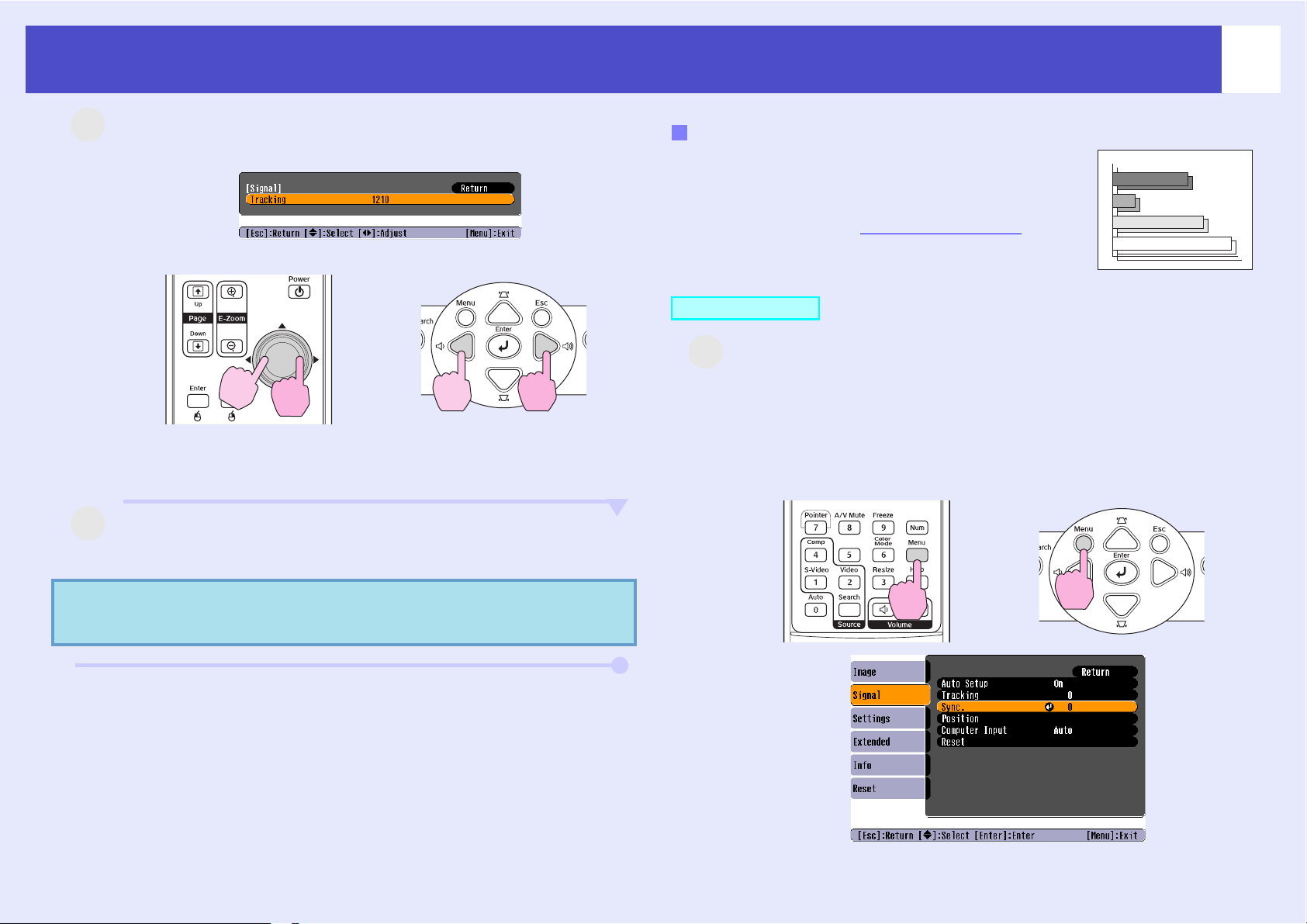
Regulacja jakości obrazu
Q Wskazówka:
Reguluj dostrajanie do momentu, gdy z obrazu znikną
2
A
pionowe pasy.
Korzystając z pilota zdalnego sterowania
Wart ość dostrajania zwiększa się lub zmniejsza po każdym
naciśnięciu przycisku.
Korzystając z panelu sterowania
Regulacja synchronizacji
Jeśli na wyświetlanych obrazach z komputera lub
obrazach wideo RGB występują drgania, rozmycia
lub zakłócenia i nie można tego naprawić przy użyciu
funkcji konfiguracji automatycznej, należy ręcznie
dostosować ustawienie Sync. (Synchronizacja)g,
wykonując następującą procedurę.
PROCEDURA
1
A
W menu konfiguracji wybierz pozycję „Signal” (Sygnał),
a następnie wybierz pozycję „Sync.” (Synchronizacja).
Informacje szczegółowe dotyczące tej operacji zawiera sekcja
„Korzystanie z menu konfiguracji
Przeczytaj informacje na dole ekranu, aby sprawdzić, których
przycisków możesz używać oraz jakie są ich funkcje.
Korzystając z pilota zdalnego sterowania
”. s str. 32
14
Korzystając z panelu sterowania
3
A
Naciśnij przycisk [Menu], aby zamknąć menu
konfiguracji.
Podczas ciągłej regulacji obraz będzie migać; jest
to normalne.
Page 16
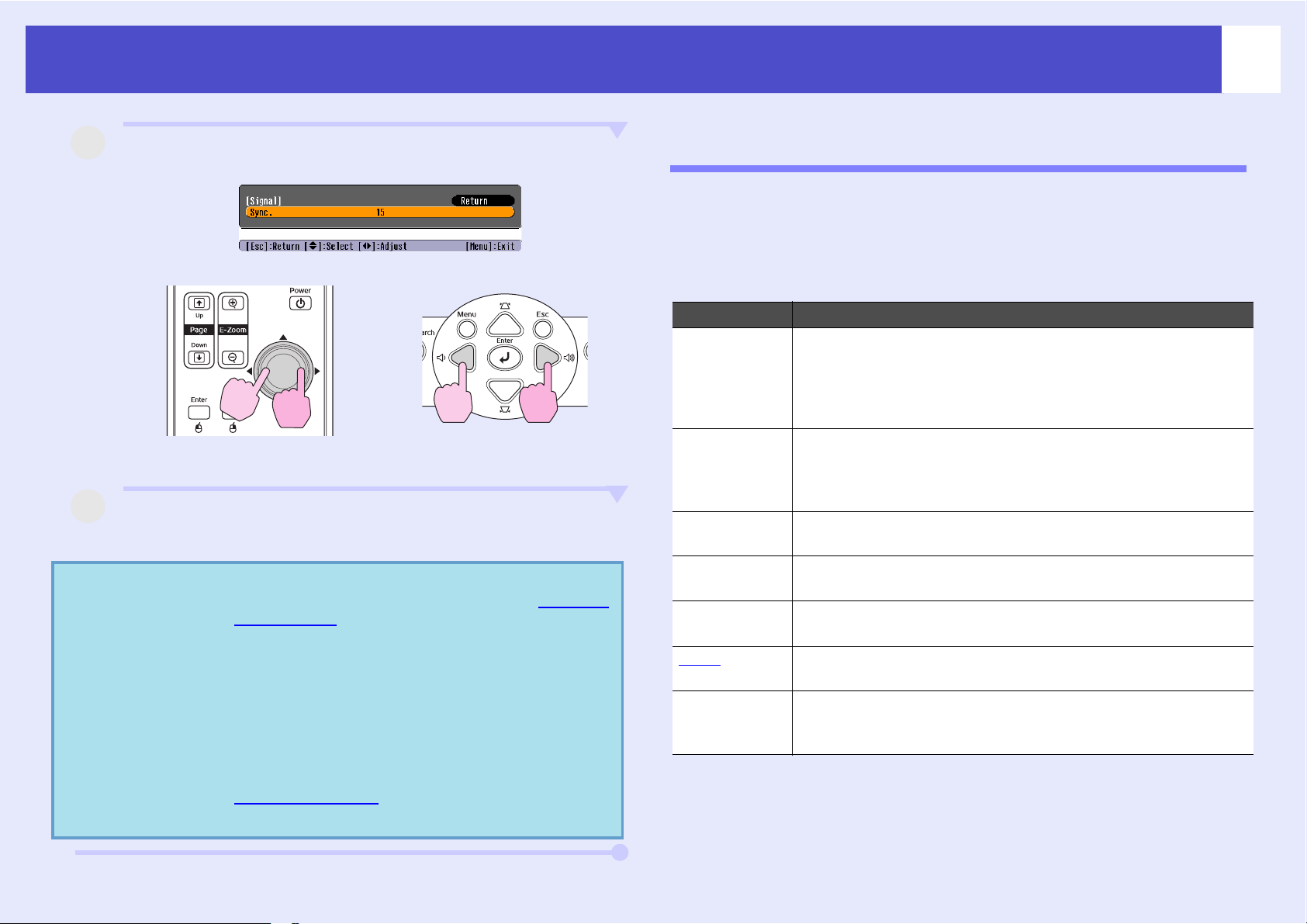
Regulacja jakości obrazu
Q Wskazówk
2
A
Reguluj synchronizację do momentu, aż z obrazu
znikną poziome zakłócenia.
Korzystając z pilota zdalnego sterowania
Korzystając z panelu sterowania
Wybór jakości projekcji (funkcja Color Mode [Tryb kolorów])
Poniższe siedem wstępnie ustawionych trybów kolorów jest dostępnych w
zależności od charakterystyki wyświetlanych obrazów. Optymalną jakość
obrazu można łatwo uzyskać, wybierając tryb kolorów odpowiadający
wyświetlanym obrazom. Jasność obrazów różni się w zależności od
wybranego trybu kolorów.
Tryb Zastosowanie
Photo
(Fotografie)
(Gdy sygnałem wejściowym są obrazy z komputera i obrazy
wideo RGB)
Obrazy mają żywe kolory i odpowiedni kontrast. Ten tryb jest
idealny do wyświetlania nieruchomych obrazów, np. fotografii,
w jasnym pomieszczeniu.
15
Wart ość synchronizacji zwiększa się lub zmniejsza po każdym
naciśnięciu przycisku.
3
A
Naciśnij przycisk [Menu], aby zamknąć menu
konfiguracji.
•Jeśli synchronizacja jest regulowana bez
a:
wcześniejszej regulacji ustawień opcji tracking
(dostrajanie)g, nie będzie można uzyskać
najlepszych wyników regulacji. Nieprawidłowa
regulacja dostrajania może być niezauważalna
w przypadku niektórych typów obrazów.
Jednak w przypadku obrazów z dużą liczbą
linii i cieni nieprawidłowe dostrajanie będzie
występować częściej, więc najpierw należy
sprawdzić regulację dostrajania.
•Drgania i rozmycia mogą również występować
podczas regulacji ustawień opcji
contrast (kontrast)
g oraz ustawień jasności,
ostrości, powiększenia i geometrii.
Sport (Zawody
sportowe)
Presentation
(Prezentacja)
Theatre (Kino) Nadaje obrazom naturalny ton. Ten tryb jest idealny do oglądania
Game
(Gry)
sRGBg Ten tryb jest idealny do wyświetlania obrazów w standardzie
Blackboard
(Tablica)
(Gdy sygnałem wejściowym są obrazy Component Video, S-video
lub Composite Video)
Obrazy są żywe i dynamiczne. Ten tryb jest idealny do oglądania
programów telewizyjnych itp. w jasnym pomieszczeniu.
Ten tryb jest idealny do wyświetlania prezentacji w jasnym
pomieszczeniu.
filmów w ciemnym pomieszczeniu.
Bardzo dobre wyróżnianie ciemnych gradacji. Ten tryb jest
idealny do grania w gry wideo w jasnym pomieszczeniu.
kolorów sRGB.
Nawet jeśli projekcja odbywa się na tablicy (zielone tło), to
ustawienie daje obrazom neutralny odcień, tak jak w przypadku
projekcji na ekranie.
Page 17
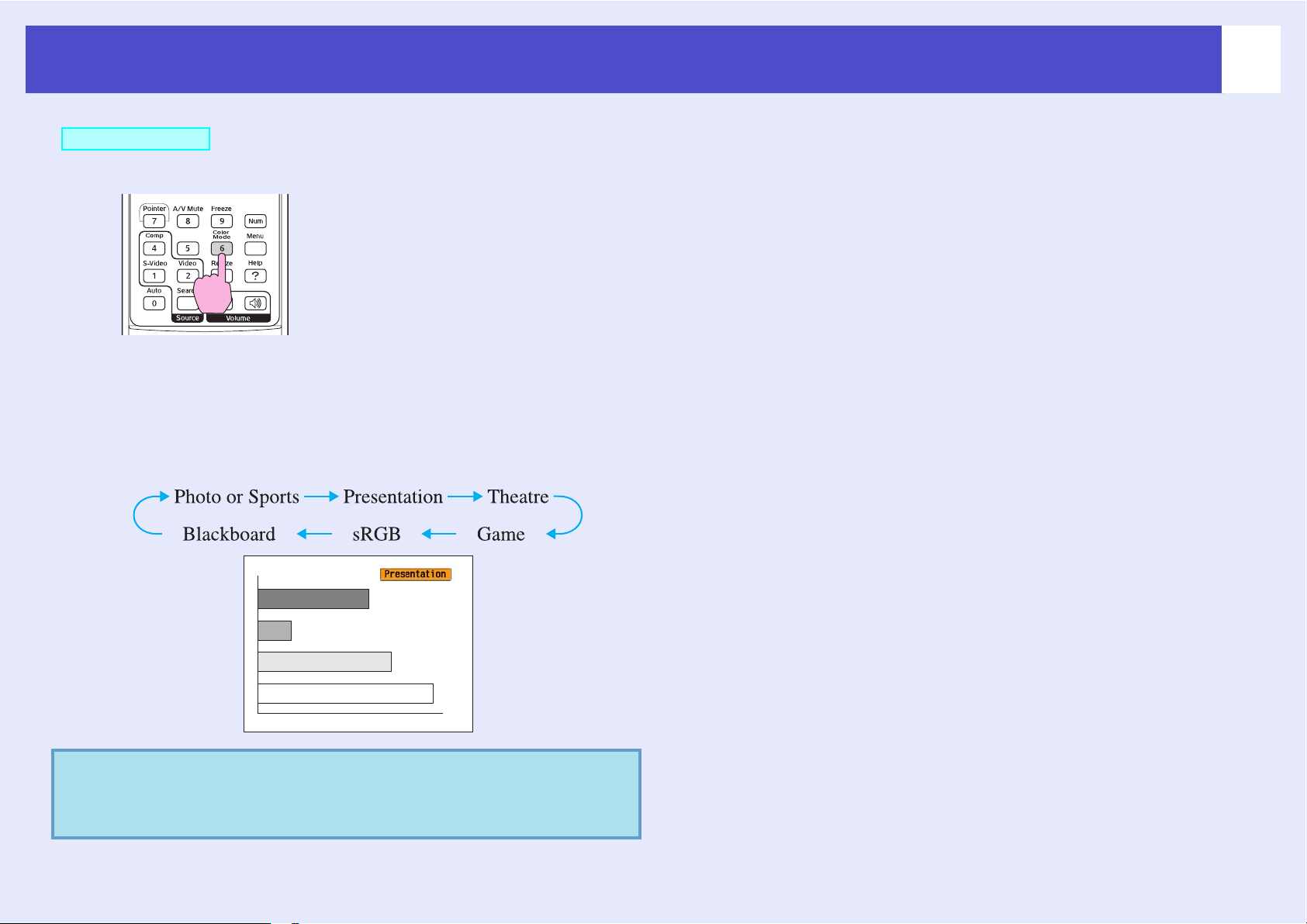
Regulacja jakości obrazu
PROCEDURA
Pilot zdalnego sterowania
Po każdym naciśnięciu przycisku tryby kolorów zmieniają się w
następujący sposób.
Bieżące ustawienie jest wyświetlane w prawym górnym rogu ekranu
przy każdej zmianie trybu kolorów. Podczas gdy nazwa trybu
kolorów jest wyświetlana na ekranie, tryb nie jest zmieniany na
następny, dopóki nie zostanie naciśnięty przycisk.
16
Q Wskazówka:
Tryb kolorów można także ustawić, używając
polecenia „Color Mode” (Tryb kolorów) z menu
„Image” (Obraz). s str. 33
Page 18
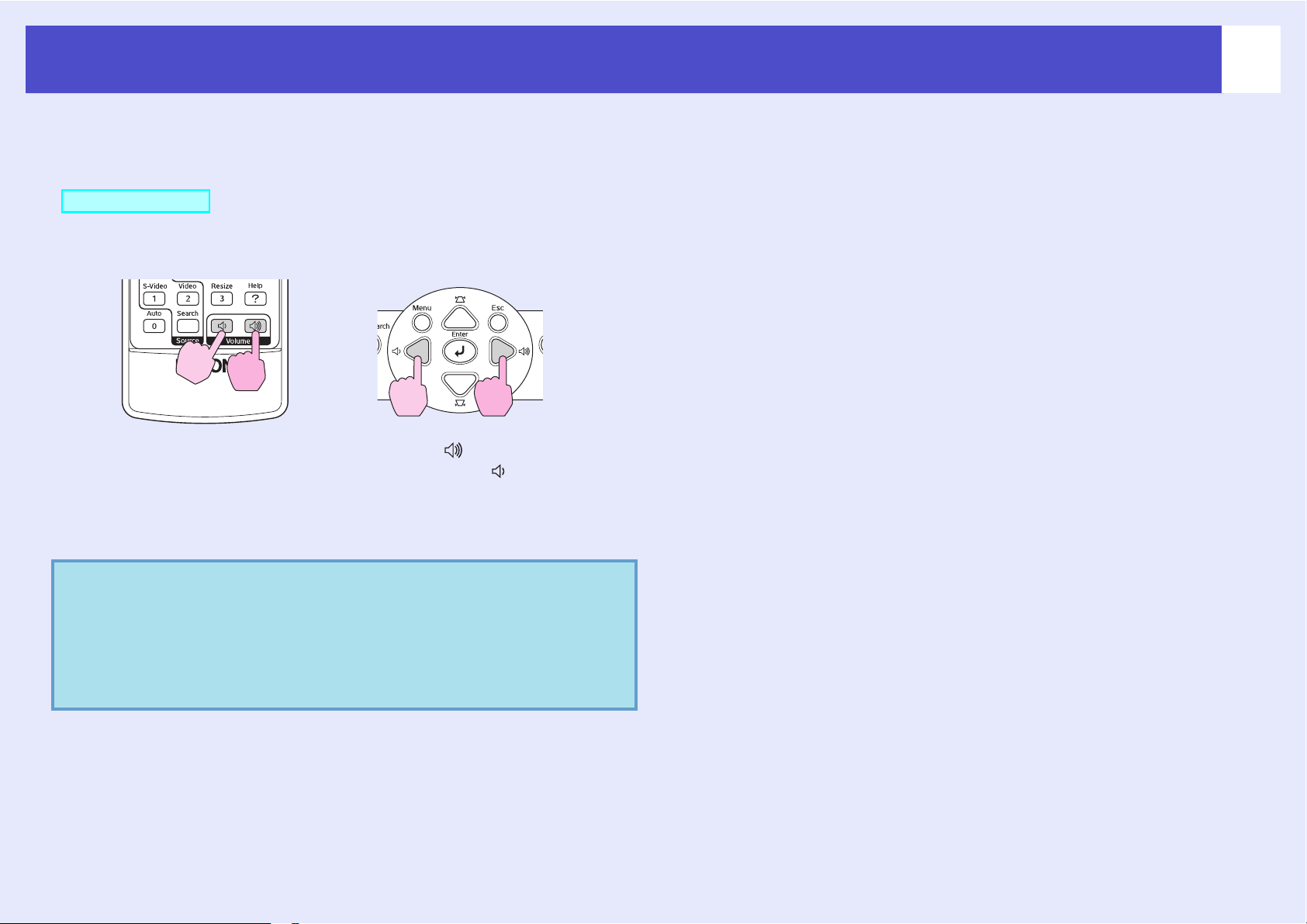
Regulacja poziomu głośności
Poziom głośności wbudowanego głośnika projektora można regulować
w następujący sposób.
PROCEDURA
Korzystając z pilota zdalnego sterowania Korzystając z panelu sterowania
Jeśli przycisk zostanie naciśnięty po stronie [ ], poziom głośność
zwiększa się, a gdy zostanie naciśnięty po stronie [ ], poziom
głośności zmniejsza się.
Podczas regulacji poziomu głośności na ekranie wyświetlany jest
wskaźnik głośności.
17
Q Wskazówka:
•Jeśli wartość wyświetlana na wskaźniku
przestanie się zmieniać podczas regulacji
poziomu głośności, oznacza to, że osiągnięty
został limit regulacji.
•Poziom głośności można również regulować za
pomocą menu konfiguracji. s str. 37
Page 19
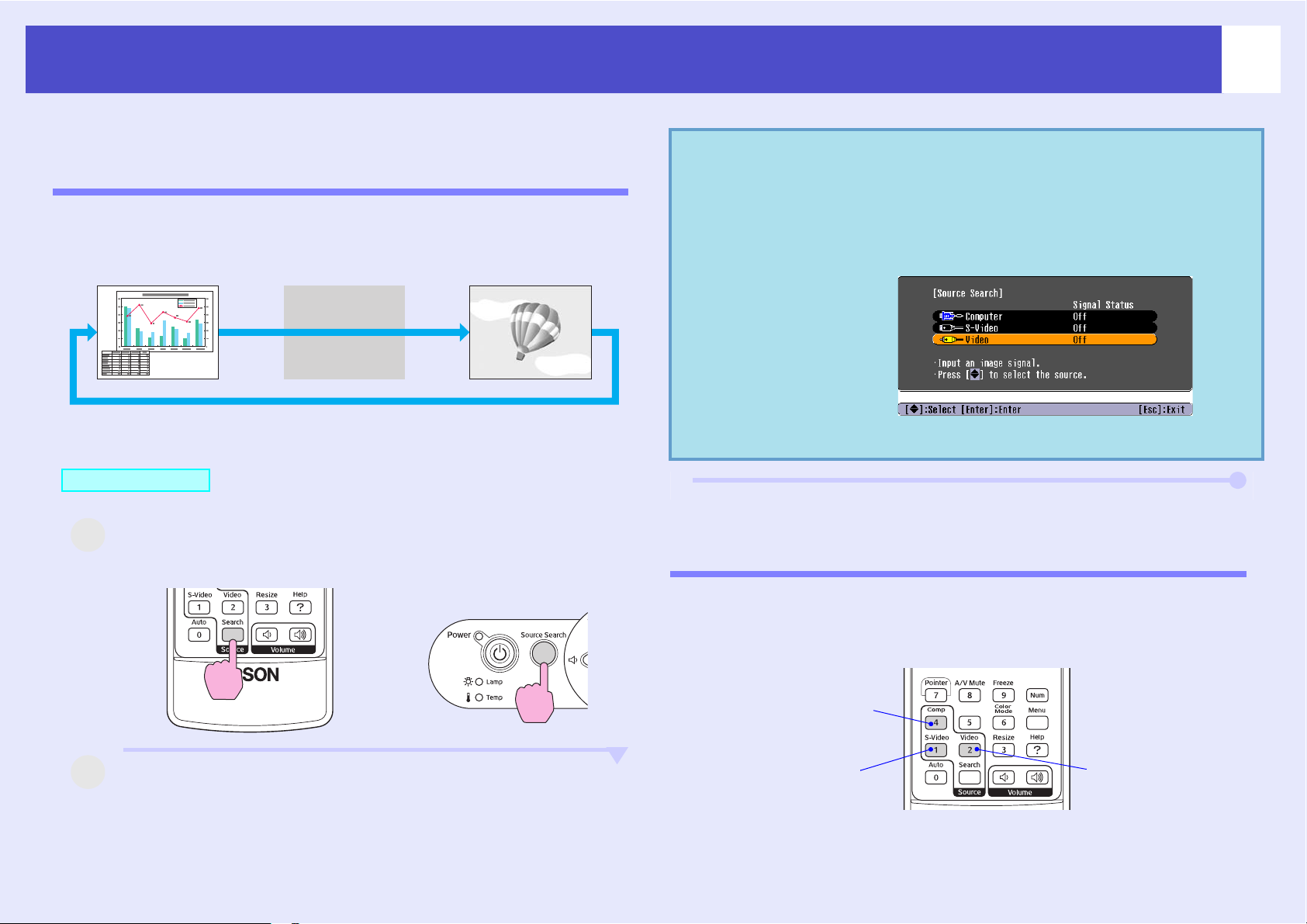
Zmiana wyświetlanego obrazu (funkcja Source Search [Wyszukiwanie źródła])
Automatyczne wykrywanie sygnałów przychodzących i zmiana wyświetlanego obrazu (funkcja Source Search [Wyszukiwanie źródła])
Sygnał wejściowy obrazu z podłączonego urządzenia jest automatycznie
wykrywany i wyświetlany.
Computer (Komputer) S-Video Video (Wideo)
Pominięte
Q Wskazówka:
•Jeśli podłączono sprzęt wideo, należy rozpocząć
odtwarzanie.
•Poniższy ekran zostanie wyświetlony tylko wtedy,
jeśli sygnałem wejściowym jest tylko wyświetlany w
danej chwili obraz lub gdy sygnałem wejściowym
nie jest obraz. Na tym ekranie można wybrać
źródło sygnału wejściowego.
18
PROCEDURA
1
A
A
Użyj funkcji Source Search (Wyszukiwanie źródła).
Korzystając z pilota zdalnego sterowania
2
Wyświetlany jest wyszukiwany ekran, a następnie
wyświetlany jest obraz.
Jeśli połączone zostaną co najmniej dwa urządzenia, należy
naciskać przycisk [Source Search] (Wyszukiwanie źródła) do
momentu wyświetlenia obrazu docelowego.
Podczas korzystania z modelu EMP-X3
Korzystając z panelu sterowania
Podczas korzystania z modelu EMP-X3
Zmiana bezpośrednio z poziomu pilota zdalnego sterowania
Pilota zdalnego sterowania można użyć do zmiany bezpośrednio na
docelowe źródło wejściowe.
Pilot zdalnego sterowania
Zmiana obrazu na obraz
z portu Computer
(Komputer).
Zmiana obrazu na
obraz z portu S-Video.
Zmiana obrazu na obra
z portu Video (Wideo).
Page 20
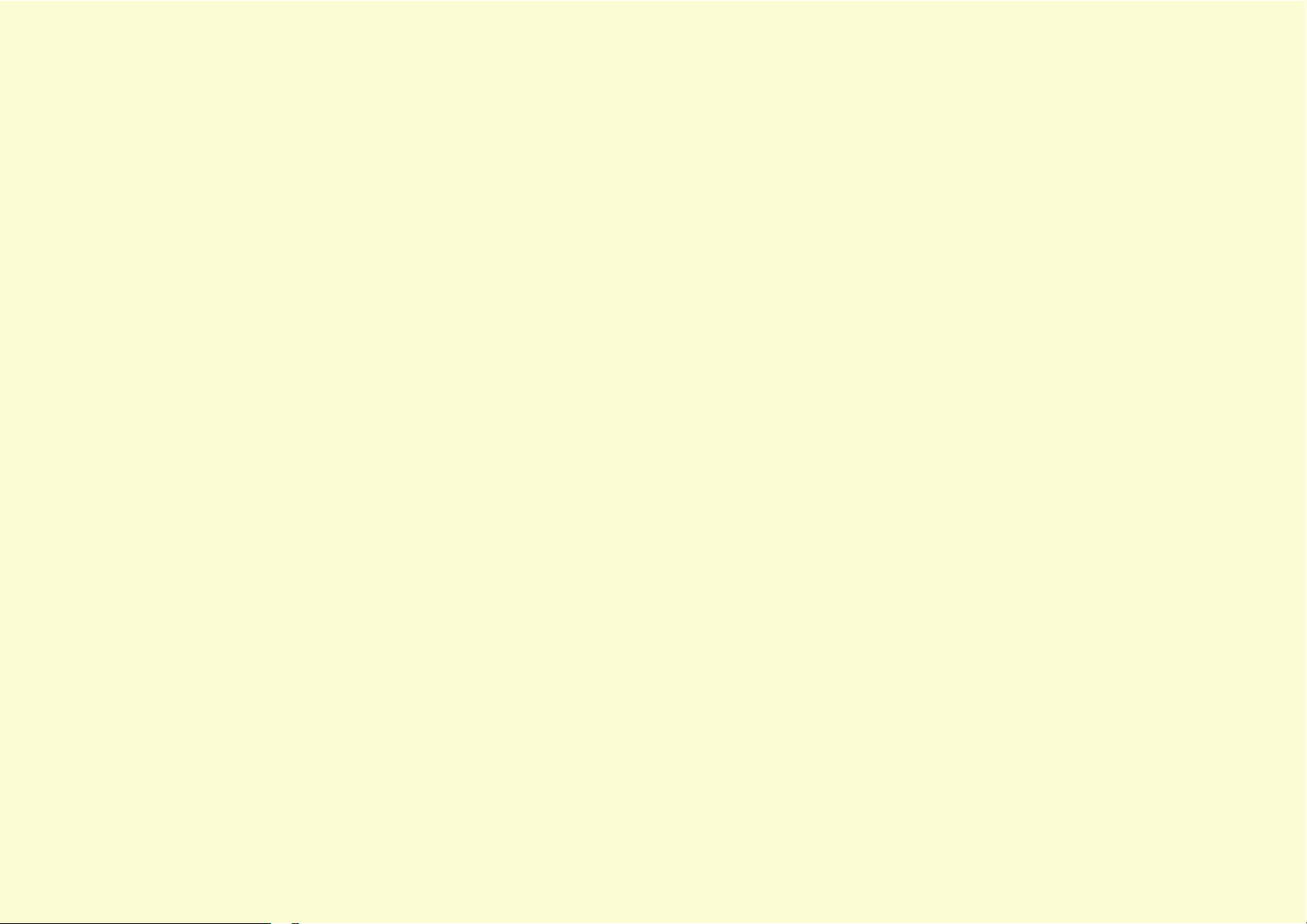
Użyteczne funkcje
Ten rozdział zawiera opis użytecznych funkcji dotyczących przeprowadzania prezentacji itp. oraz funkcji zabezpieczeń.
Funkcje poprawiające jakość projekcji ............ 20
• Zatrzymanie obrazu i dźwięku (wyłączenie obrazu i
dźwięku) ...............................................................................20
• Zatrzymanie obrazu (zatrzymanie)...................................20
•Zmiana współczynnika proporcji (zmiana rozmiaru) .....21
•Wyświetlanie wskaźnika (wskaźnik) .................................21
•Powiększanie części obrazu (E-Zoom) ..............................22
• Korzystanie z pilota zdalnego sterowania do obsługi
wskaźnika myszy (mysz bezprzewodowa) ........................23
Funkcje zabezpieczeń......................................... 26
• Zabezpieczenie przeciwkradzieżowe (ochrona hasłem).. 26
•Gdy włączona jest ochrona hasłem ............................................26
•Ustawianie ochrony hasłem .......................................................27
• Funkcja blokady przycisków operacji.............................. 29
Page 21
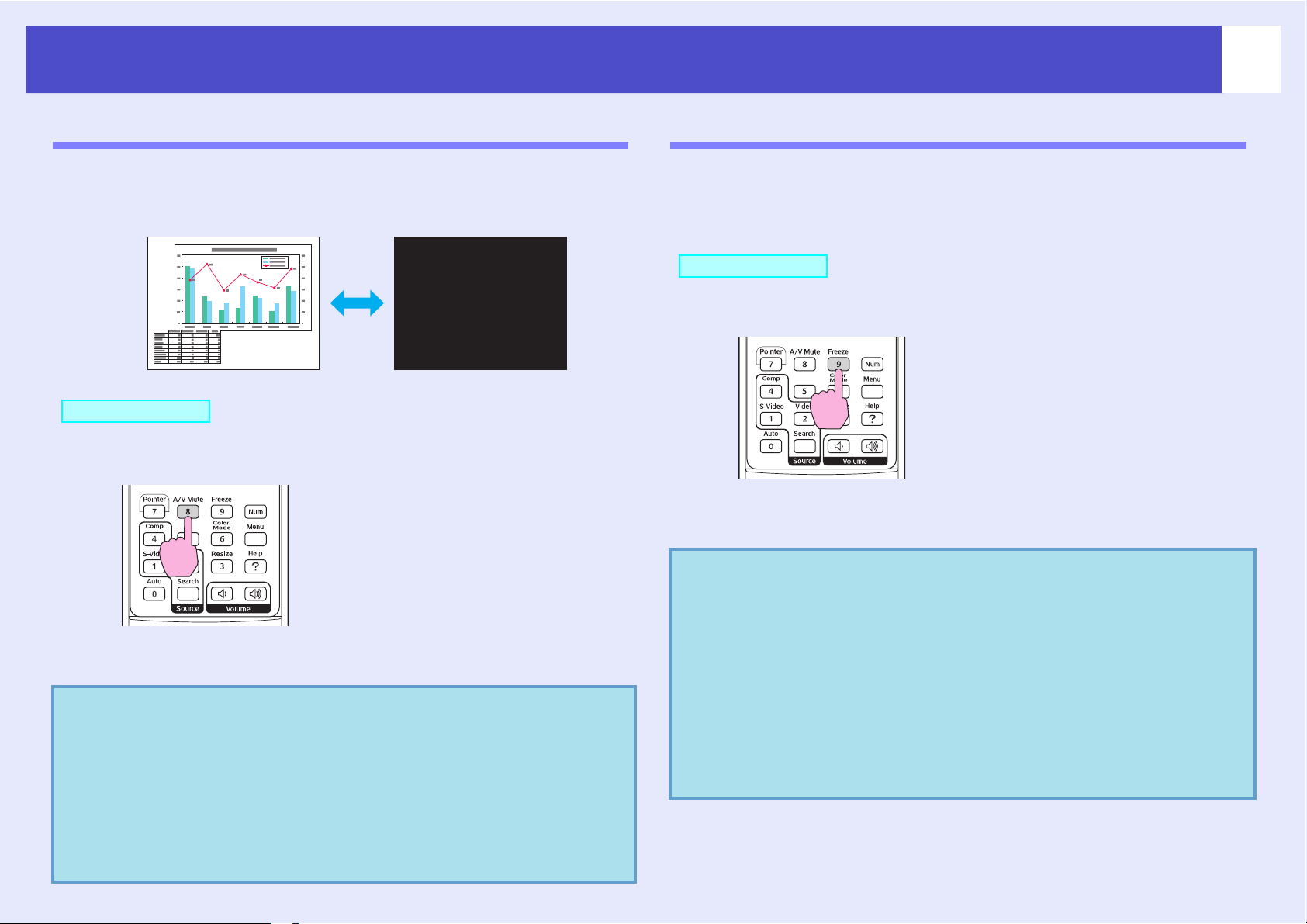
Funkcje poprawiające jakość projekcji
20
Zatrzymanie obrazu i dźwięku (Wyłączenie obrazu i dźwięku)
Tej funkcji można użyć na przykład w celu wstrzymania na chwilę
projekcji i zwrócenia uwagi widzów na omawiane zagadnienie. Jest ona
także użyteczna, jeżeli podczas tworzenia prezentacji komputerowej nie
chcemy ujawniać szczegółów, takich jak wybieranie plików.
PROCEDURA
Pilot zdalnego sterowania
Tę funkcję można włączyć lub wyłączyć, naciskając przycisk [A/V Mute]
(Wyłączenie dźwięku i obrazu).
Q
Wskazówka:
•Jeśli ta funkcja jest używana podczas projekcji
obrazów, obrazy i dźwięk będą nadal odtwarzane przez
źródło i nie można powrócić do punktu, w którym
włączono funkcję wyłączenia dźwięku i obrazu.
• Ekran wyświetlany przy wyłączonym obrazie i dźwięku
może być czarny, niebieski lub może przedstawiać logo; w
tym celu należy użyć opcji „Extended” — „Display” —
„A/V Mute” (Rozszerzone — Ekran — Wyłączenie
obrazu i dźwięku) w menu konfiguracyjnym.
Zatrzymanie obrazu (Zatrzymanie)
Obraz źródłowy nadal jest wyświetlany, nawet jeśli ekran został
zatrzymany. Nadal można wykonywać operacje, takie jak zmiana plików,
bez projekcji obrazów.
PROCEDURA
Pilot zdalnego sterowania
Tę funkcję można włączyć lub wyłączyć, naciskając przycisk [Freeze]
(Zatrzymanie).
Q
Wskazówka:
•Dźwięk nadal jest odtwarzany.
•Nawet jeśli obraz na ekranie zostanie zatrzymany,
źródło nadal odtwarza obraz, więc nie ma
możliwości wznowienia projekcji od punktu, w
którym została wstrzymana.
•Naciśnięcie przycisku [Freeze] (Zatrzymanie)
powoduje również wyczyszczenie ekranów menu
konfiguracji i komunikatów pomocy.
•Funkcja zatrzymania działa podczas korzystania z
funkcji E-Zoom.
Page 22
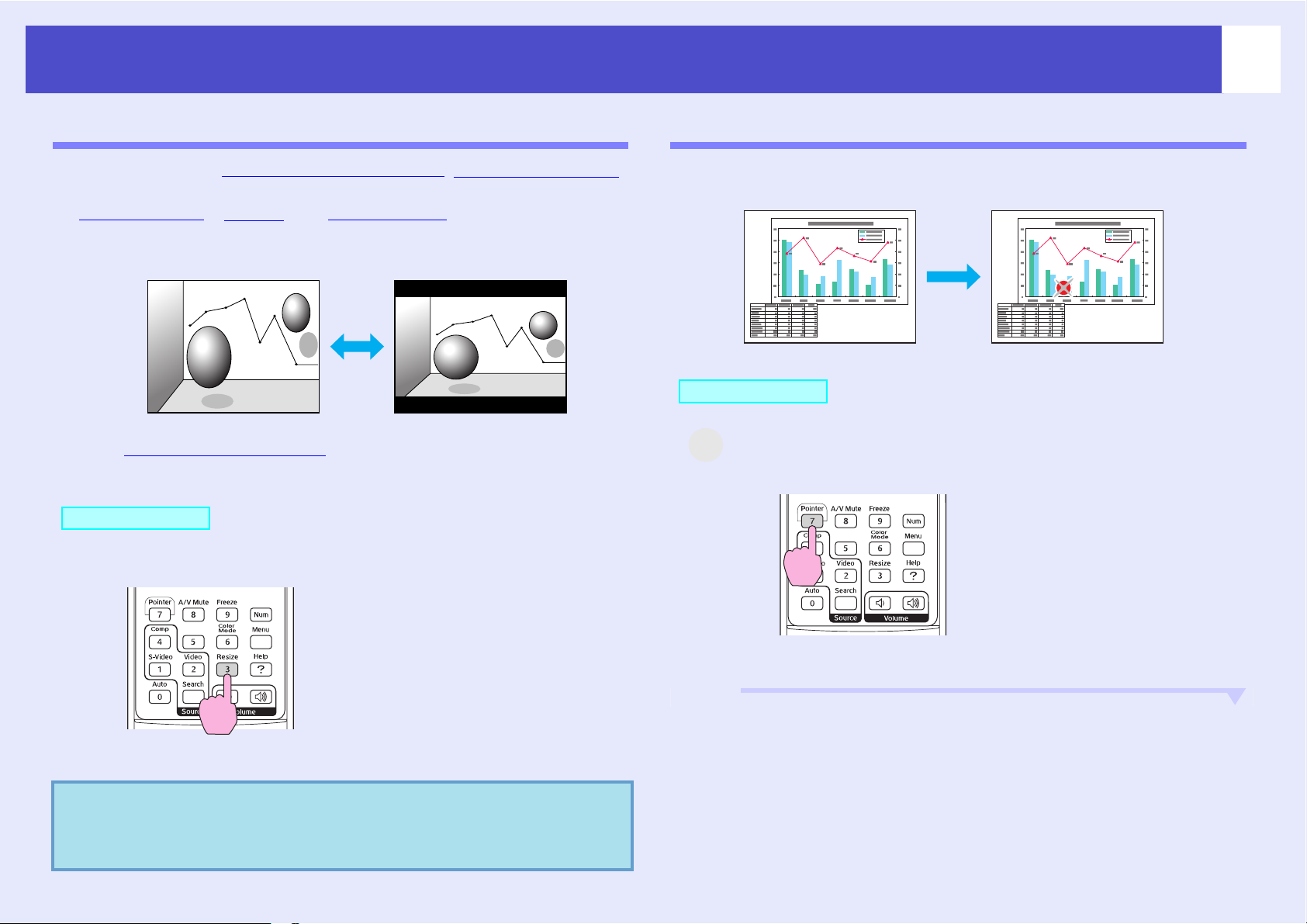
Funkcje poprawiające jakość projekcji
21
Zmiana współczynnika proporcji (Zmiana rozmiaru)
Ta funkcja zmienia aspect ratio (proporcje ekranu), Tracking (Dostrajanie)g
obrazów z 4:3 na 16:9 podczas projekcji obrazów z wykorzystaniem sygnału
component videog, S-Videog lub composite videog.
Obrazy zarejestrowane w postaci cyfrowego wideo lub na dyskach DVD
można wyświetlać w formacie szerokoekranowym 16:9.
Gdy obrazy są wyświetlane w trybie
Squeeze mode (Tryb zwężania)
w formacie 4:3
PROCEDURA
Pilot zdalnego sterowania
g
Gdy obrazy są wyświetlane w trybie
zwężenia w formacie 16:9
Wyświetlanie wskaźnika (Wskaźnik)
Umożliwia przesuwnie ikony wskaźnika na wyświetlanym obrazie i
ułatwia skierowanie uwagi na omawiany obszar ekranu.
PROCEDURA
1
A
Wyświetl wskaźnik.
Pilot zdalnego sterowania
Zawartość ekranu zmienia się po każdym naciśnięciu przycisku.
Q Wskazówka:
Można również wprowadzić ustawienia, używając
polecenia „Resize” (Zmiana wielkości) w menu
„Signal” (Sygnał).
Po każdym naciśnięciu przycisku wskaźnik pojawia się lub
znika.
Page 23
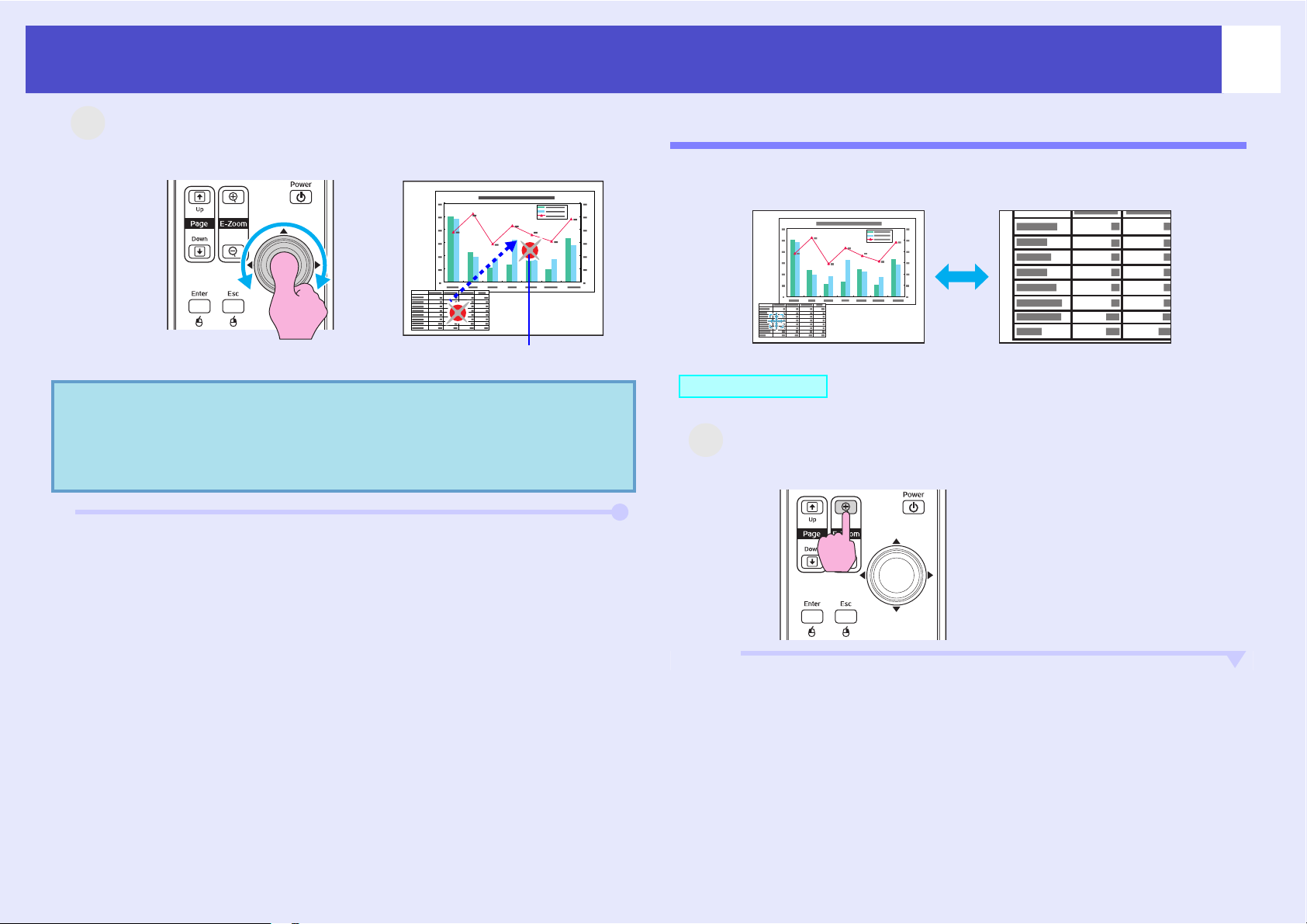
Funkcje poprawiające jakość projekcji
2
A
Przesuń ikonę wskaźnika.
22
Powiększanie części obrazu (E-Zoom)
Pilot zdalnego sterowania
Q Wskazówka:
Ikona wskaźnika
Polecenie „Pointer Shape” (Kształt wskaźnika) w
menu „Settings” (Ustawienia) umożliwia zmianę
wskaźnika na jeden z trzech dostępnych kształtów.
s str. 37
Umożliwia bardziej szczegółowe wyświetlanie obrazów, takich jak
wykresy i szczegóły w tabeli.
PROCEDURA
1
A
Uruchom funkcję E-Zoom.
Pilot zdalnego sterowania
Page 24
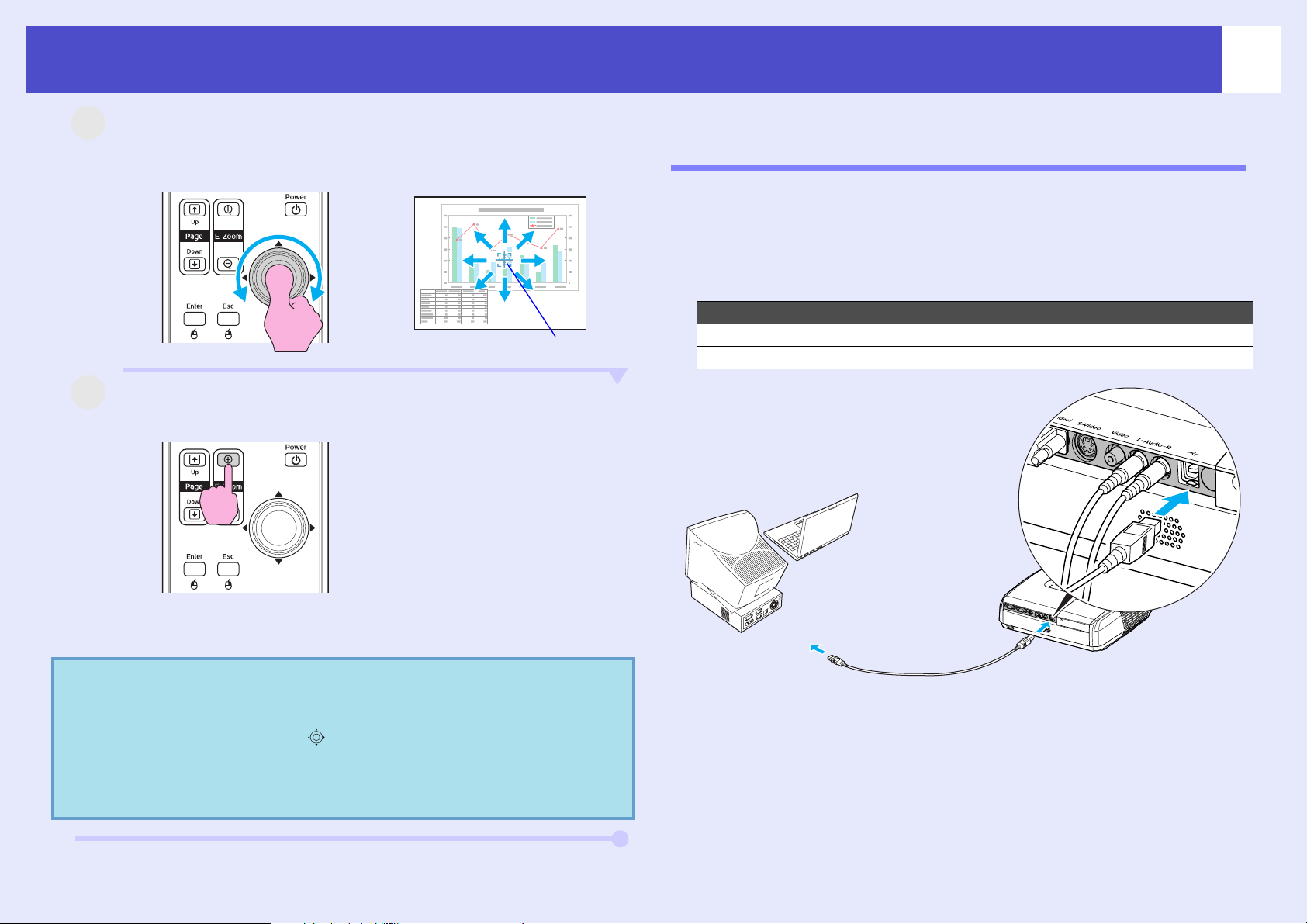
Funkcje poprawiające jakość projekcji
2
A
A
Przesuń krzyżyk na obszar obrazu, który ma zostać
powiększony lub zmniejszony.
Pilot zdalnego sterowania
3
Powiększ.
Pilot zdalnego sterowania
Krzyżyk
23
Korzystanie z pilota zdalnego sterowania do obsługi wskaźnika myszy (mysz bezprzewodowa)
Jeśli gniazda USB w komputerze i z tyłu projektora są połączone
dostępnym na rynku kablem USB A-B*, można użyć pilota zdalnego
sterowania projektora jako myszy bezprzewodowej do sterowania
wskaźnikiem myszy komputerowej.
*Kabel USB dostarczany jest z projektorem EMP-82/62.
Computer (Komputer)
Windows 98/2000/Me/XP Home Edition/XP Professional
Macintosh (OS 8.6–9.2/10.0–10.4)
Powiększony obraz można zmniejszyć, naciskając przycisk [-].
Aby wyłączyć funkcję E-Zoom, należy nacisnąć przycisk [Esc].
Q
Wskazówka:
• Na ekranie pojawi się współczynnik powiększenia.
•Ekran można przewijać, wychylając
przycisk [ ].
•Zaznaczony obszar można powiększyć 1–4 razy,
wybierając jedną z 25 wartości powiększenia.
Do portu USB
Do portu USB
Kabel USB
Page 25
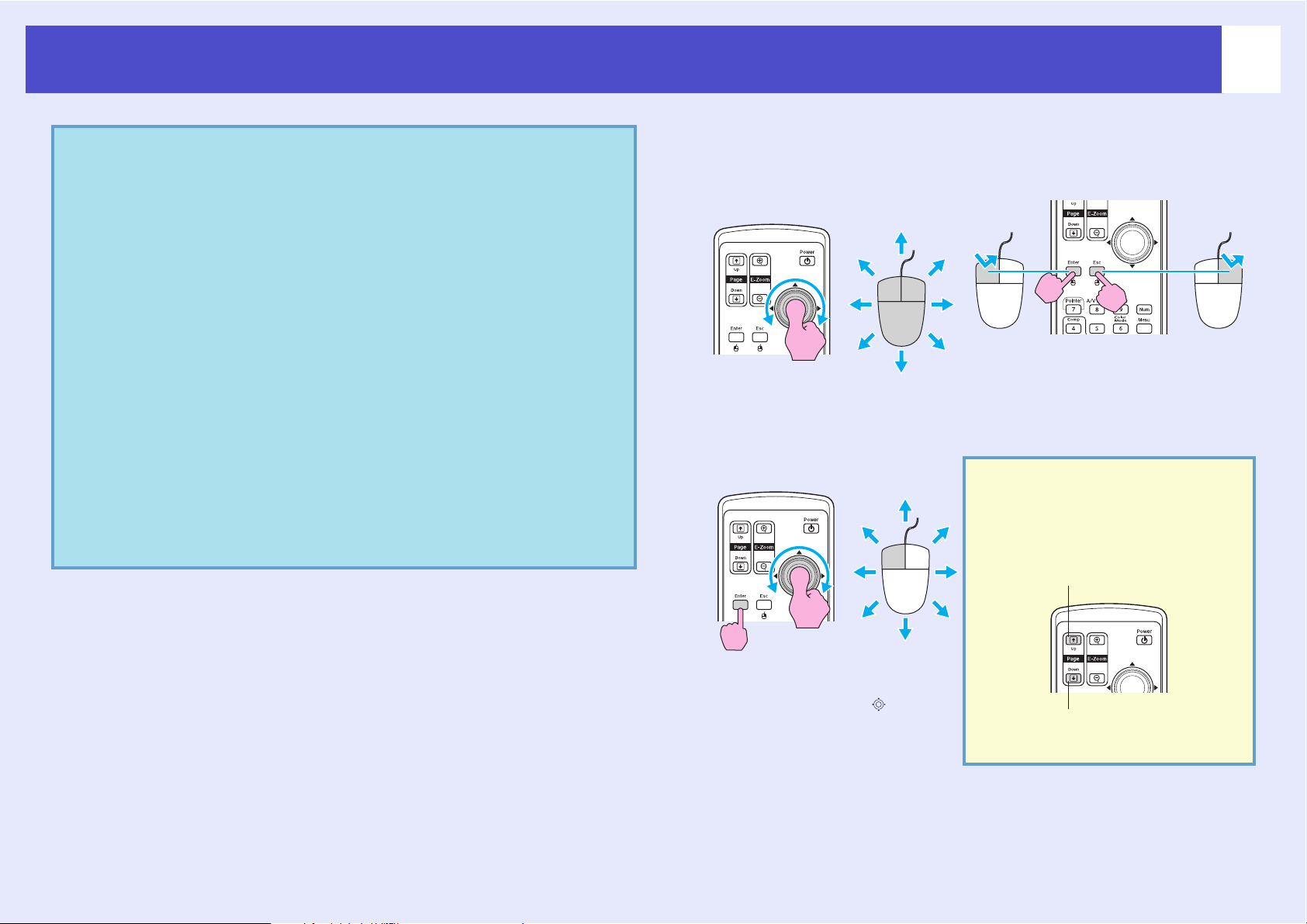
Funkcje poprawiające jakość projekcji
Q
Wskazówka:
•Kabel USB można podłączyć tylko do
komputera wyposażonego w standardowy
interfejs USB. W przypadku komputera z
zainstalowanym systemem Windows, na
komputerze musi być zainstalowana pełna
wersja systemu Windows 98/2000/Me/
XP Home Edition/XP Professional. Jeśli na
komputerze zainstalowano system Windows 98/
2000/Me/XP Home Edition/XP Professional,
który został uaktualniony z wcześniejszej wersji
systemu Windows, nie można zagwarantować
prawidłowego działania systemu.
•Użycie funkcji myszy w niektórych wersjach
systemu Windows i systemu operacyjnego
komputerów Macintosh może być niemożliwe.
•W celu korzystania z funkcji myszy konieczna
może być zmiana niektórych ustawień
komputera. Szczegółowe informacje zawiera
dokumentacja komputera.
Po nawiązaniu połączenia wskaźnik myszy można obsługiwać w
następujący sposób.
Poruszanie wskaźnikiem
Kliknięcia przyciskami myszy
myszy
Kliknięcie lewym
przyciskiem
myszy
Dwukrotne kliknięcie przyciskiem
myszy: naciśnij dwukrotnie
w krótkim odstępie czasu.
Kliknięcie prawym
przyciskiem myszy
Przeciąganie i upuszczanie Jest to pomocne podczas
wyświetlania poprzedniego lub
następnego slajdu w pokazie
slajdów programu PowerPoint.
24
1. Przytrzymaj naciśnięty
przycisk [Enter] oraz wychyl i
przytrzymaj przycisk [ ].
2. Zwolnij przycisk [Enter], aby
upuścić w wybranym miejscu.
Do następnego slajdu
Do poprzedniego slajdu
Page 26

Funkcje poprawiające jakość projekcji
25
Q Wskazówka:
•Jeśli działanie przycisków myszy ustawiono
odwrotnie niż na komputerze, działanie
przycisków pilota zdalnego sterowania również
zostanie odwrócone.
• Funkcji myszy bezprzewodowej nie można
używać podczas korzystania z poniższych funkcji.
· Podczas wyświetlania menu konfiguracji
· Podczas wyświetlania menu pomocy
· Podczas korzystania z funkcji E-Zoom
· Podczas przechwytywania logo użytkownika
· Funkcja wskaźnika
· Podczas dostosowywania poziomu głośności
Page 27

Funkcje zabezpieczeń
Q Wskazówk
26
Zabezpieczenie przeciwkradzieżowe (Ochrona hasłem)
Po włączeniu funkcji ochrony hasłem, osoby nieznające hasła nie będą
mogły używać projektora do wyświetlania obrazów, jeśli po ostatnim
poprawnym wprowadzeniu hasła wyłączone zostanie zasilanie. Ponadto
nie można zmienić logo użytkownika wyświetlanego w tle ekranu.
Stanowi to zabezpieczenie na wypadek kradzieży. Funkcja ochrony hasłem
jest wyłączona w momencie zakupu.
Gdy włączona jest ochrona hasłem
Gdy włączona jest funkcja „Power On Protect”
(Ochrona podczas włączania zasilania)
Przy pierwszym włączeniu zasilania po podłączeniu kabla zasilania
projektora do gniazdka elektrycznego lub gdy włączona jest funkcja Direct
Power On (Bezpośrednie włączenie zasilania), wyświetlony zostanie
poniższy ekran wprowadzania hasła.
Pilot zdalnego sterowania
Trzymaj
naciśnięty
Przyciski numeryczne
Aby wprowadzić hasło, należy naciskać przyciski numeryczne, trzymając
naciśnięty przycisk [Num]. Jeśli wprowadzone zostanie prawidłowe hasło,
rozpocznie się projekcja.
Jeśli kabel zasilania pozostanie podłączony do gniazda elektrycznego i włączone
zostanie zasilanie projektora, gdy będzie on w trybie czuwania, projektor zostanie
uruchomiony bez wyświetlenia ekranu wprowadzania hasła. Ekran wprowadzania
hasła zostanie wyświetlony tylko po pierwszym włączeniu zasilania po odłączeniu
kabla zasilania i jego ponownym podłączeniu. Jeśli funkcja Direct Power On
(Bezpośrednie włączenie zasilania) jest włączona i używany jest bezpiecznik lub inne
urządzenie do centralnego sterowania zasilaniem, ekran wprowadzania hasła zostanie
wyświetlony przy pierwszym włączeniu projektora po przywróceniu zasilania.
• Po trzykrotnym wprowadzeniu nieprawidłowego hasła
a:
na około pięć minut pojawi się komunikat „The
projector’s operation will be locked.” (Działanie
projektora zostanie zablokowane), a następnie
projektor zostanie przełączony w tryb gotowości.
W takim przypadku należy odłączyć wtyczkę kabla
zasilania od gniazda elektrycznego, a następnie włożyć
ją i ponownie włączyć zasilanie projektora.
Wyświetlony zostanie ekran wprowadzania hasła, na
którym należy wprowadzić prawidłowe hasło.
Jeśli użytkownik zapomni hasła, należy zanotować
numer „Request Code: xxxxx” (Wymagany kod:
xxxxx) wyświetlony na ekranie Password (Hasło), a
następnie skontaktować się z najbliższym punktem
serwisowym pod adresem podanym w sekcji
„Warunki gwarancji międzynarodowej” broszury
Instrukcje dotyczące bezpieczeństwa/Warunki
gwarancji światowej.
•Jeśli powyższa sytuacja się powtarza i hasło zostanie
wprowadzone niepoprawnie trzy razy, pojawi się
poniższy komunikat, a projektor nie będzie
przyjmował wprowadzanego hasła.
„The projector’s operation will be locked.” (Działanie
projektora zostanie zablokowane.) Należy
skontaktować się z najbliższym punktem serwisowym
(adres w sekcji „Warunki gwarancji
międzynarodowej” w broszurze Instrukcje dotyczące
bezpieczeństwa/Warunki gwarancji światowej).
Page 28

Funkcje zabezpieczeń
Q
27
Jeśli opcja „Password Timer” (Zegar hasła) jest ustawiona na „On”
(Wł.) i używana jest opcja „Timer” (Zegar)
Ekran wprowadzania hasła nie zostanie wyświetlony po pierwszym
włączeniu zasilania, dopóki nie upłynie ustawiony czas. Po upływie
określonego czasu ekran wprowadzania hasła będzie wyświetlany za
każdym razem, gdy włączone zostanie zasilanie. Przedział czasu oznacza
w tym przypadku całkowity okres iluminacji lampy projektora od
momentu zamknięcia menu projektora.
Jeśli opcja „Password Timer” (Zegar hasła) jest ustawiona na „Off” (Wył.),
ekran wprowadzania hasła będzie wyświetlany za każdym razem, gdy
wtyczka kabla zasilania zostanie odłączona od gniazda elektrycznego i
ponownie do niego włożona. Jeśli zasilanie projektora jest włączone, gdy
znajduje się on w trybie gotowości, ekran wprowadzania hasła nie zostanie
wyświetlony.
Gdy funkcja „User’s Logo Protect” (Ochrona poprzez logo
użytkownika) jest ustawiona na On (Wł.)
Jeśli podjęto próbę wykonania jednej z następujących operacji dotyczących
logo użytkownika, wyświetlony zostanie komunikat i nie będzie można
zmienić ustawienia. Aby zmienić ustawienie, należy najpierw ustawić
opcję „User’s Logo Protect” (Ochrona poprzez logo użytkownika) na „Off”
(Wył.). s str. 28
• Przechwytywanie logo użytkownika
•Jeśli ustawienie w menu „Extended” — „Display” — „Display
Background” (Rozszerzone — Ekran — Tło ekranu) lub menu
„Extended” — „Display” — „A/V Mute” (Rozszerzone — Ekran —
Wyłączenie obrazu i dźwięku) zostanie zmienione z „Logo” na „Black”
(Czarne) lub „Blue” (Niebieskie), albo zostanie zmienione z opcji
„Black” (Czarne) lub „Blue” (Niebieskie) na „Logo”.
•Jeśli zmienione zostanie ustawienie („On” [Wł.] lub „Off” [Wył.])
w menu „Extended” — „Display” — „Startup Screen” (Rozszerzone —
Ekran — Ekran startowy).
Ustawianie ochrony hasłem
Poniższa procedura umożliwia ustawienie ochrony hasłem.
PROCEDURA
Przytrzymaj naciśnięty przycisk [Freeze]
1
A
(Zatrzymanie) przez około 5 sekund.
Wyświetlone zostanie menu „Password Protect” (Ochrona
hasłem).
Pilot zdalnego sterowania
Wskazówka:
•Jeśli funkcja Password Protect (Ochrona hasłem)
została włączona, pojawi się ekran „Password” (Hasło).
Jeśli hasło zostało poprawnie wprowadzone, pojawi się
menu „Password Protect” (Ochrona hasłem).
s
„Gdy włączona jest ochrona hasłem” str. 26
•Jeśli funkcja Password Protect (Ochrona hasłem)
jest ustawiona na „On” (Wł.), należy w
odpowiednim miejscu na projektorze nakleić
dodatkową naklejkę Password Protect (Ochrona
hasłem) jako zabezpieczenie na wypadek kradzieży.
Page 29

Funkcje zabezpieczeń
2
A
A
Włącz funkcję „Power On Protect” (Ochrona podczas
włączania zasilania).
(1) Wybierz opcję „Power On Protect” (Ochrona podczas
włączania zasilania), a następnie naciśnij przycisk [Enter].
(2) Wybierz opcję „On” (Wł.), a następnie naciśnij przycisk [Enter].
(3) Naciśnij przycisk [Esc].
3
Włącz funkcję „Password Timer” (Zegar hasła).
Jeśli nie używasz tego ustawienia, przejdź do kroku 4.
(1) Wybierz opcję „Password Timer” (Zegar hasła), a
następnie naciśnij przycisk [Enter].
(2) Wybierz opcję „On” (Wł.), a następnie naciśnij
przycisk [Enter].
(3) Naciśnij przycisk [Esc].
(4) Wybierz opcję „Timer” (Zegar), a następnie naciśnij
przycisk [Enter].
(5) Trzymając naciśnięty przycisk [Num], użyj przycisków
numerycznych, aby wprowadzić czas z przedziału
od 1 do 9999 godzin, a następnie naciśnij przycisk [Enter].
W razie pomyłki podczas wprowadzania czasu naciśnij
przycisk [Esc] i ponownie wprowadź czas.
Po zakończeniu korzystania z menu „Password Protect”
(Ochrona hasłem) rozpocznie się odliczanie czasu.
5
A
28
Wprowadź hasło.
(1) Aby ustawić hasło, wybierz opcję „Password” (Hasło), a
następnie naciśnij przycisk [Enter].
(2) Wyświetlony zostanie komunikat „Change the password?”
(Zmienić hasło?); wybierz opcję „Yes” (Tak) i naciśnij
przycisk [Enter]. Domyślne hasło to „0000”, ale należy je
zmienić na własne. Jeśli wybrana zostanie opcja „No”
(Nie), ekran wyświetlony w kroku 1 pojawi się ponownie.
(3) Aby wprowadzić 4-cyfrowe hasło, użyj przycisków
numerycznych, trzymając naciśnięty przycisk [Num].
Wprowadzona liczba zostanie wyświetlona jako „* * * *”.
Po wprowadzeniu czterech cyfr wyświetlony zostanie
ekran potwierdzenia.
(4) Ponownie wprowadź hasło.
Wyświetlony zostanie komunikat „The new password is
stored.” (Nowe hasło zostało zapisane). Jeśli zostanie
wprowadzone nieprawidłowe hasło, pojawi się komunikat
z monitem o jego ponowne wprowadzenie.
4
A
Włącz funkcję „User’s Logo Protect” (Ochrona
poprzez logo użytkownika)
(1) Wybierz opcję „User’s Logo Protect” (Ochrona poprzez
logo użytkownika), a następnie naciśnij przycisk [Enter].
(2) Wybierz opcję „On” (Wł.), a następnie naciśnij przycisk
[Enter].
(3) Naciśnij przycisk [Esc].
Page 30

Funkcje zabezpieczeń
Funkcja blokady przycisków operacji
Ta funkcja umożliwia zablokowanie przycisków na panelu sterowania
projektora.
Ta funkcja jest przydatna podczas pokazów, w czasie których
przeprowadzana jest tylko projekcja z wyłączeniem wszystkich
przycisków lub w miejscach takich jak szkoła w celu ograniczenia liczby
przycisków, których można używać.
PROCEDURA
2
A
29
Ustaw na „On” (Wł.).
Jeśli ustawiono wartość „On” (Wł.), nie można używać
żadnego przycisku na panelu sterowania oprócz przycisku
[Power] (Zasilanie).
1
A
W menu konfiguracji wybierz opcję „Settings” —
„Operation Lock” (Ustawienia — Blokada działania).
Szczegółowe informacje dotyczące tej operacji zawiera sekcja
„Korzystanie z menu konfiguracji”. s str. 32
Przeczytaj informacje na dole ekranu, aby sprawdzić, których
przycisków możesz używać oraz jakie są ich funkcje.
Korzystając z pilota zdalnego
sterowania
Korzystając z panelu sterowania
Korzystając z pilota zdalnego
sterowania
Korzystając z panelu sterowania
Page 31

Funkcje zabezpieczeń
Q Wskazówk
3
A
Po wyswietleniu komunikatu z potwierdzeniem
wybierz opcje „Yes” (Tak).
Przyciski na panelu sterowania zostaną zablokowane zgodnie
z wybranymi ustawieniami.
Dostępne są dwie metody anulowania
a:
wyłączenia blokady panelu sterowania
projektora.
•Używając pilota zdalnego sterowania, zmień
•Przytrzymaj naciśnięty przycisk [Enter]
30
ustawienie „Settings” — „Operation Lock”
(Ustawienia — Blokada działania) w menu
konfiguracji na „Off” (Wył.).
projektora przez około 7 sekund. Pojawi się
komunikat i blokada zostanie wyłączona.
Page 32

Menu konfiguracji
W tym rozdziale opisano sposób korzystania z menu konfiguracji i jego funkcji.
Korzystanie z menu konfiguracji....................... 32
Lista funkcji......................................................... 33
• Menu „Image” (Obraz) .............................................. 33
• Menu „Signal” (Sygnał) ............................................35
• Menu „Settings” (Ustawienia).................................. 37
• Menu „Extended” (Rozszerzone)............................. 38
• Menu „Info” (Informacje) .......................................... 40
• Menu „Reset” (Resetowanie) ................................... 41
Page 33

Korzystanie z menu konfiguracji
32
1
A
Wybieranie z menu
głównego
Menu główne
przewodnik
2
A
Wybieranie z menu
podrzędnego
Menu podrzędne
(Settings [Ustawienia])
3
A
Zmiana wybranej
pozycji
Używane przyciski
Korzystając z panelu sterowania
Korzystając z pilota zdalnego
sterowania
Należy wybrać ustawienie do zmiany.
Page 34

Lista funkcji
Menu „Image” (Obraz)
Pozycje, które można ustawić, różnią się w zależności od danego sygnału wejściowego. Ustawienia szczegółowe są zapisywane osobno dla każdego źródła.
Komputer/Wideo RGB Component Videog/ Composite Videog/ S-Videog
Zrzut ekranu — model EMP-X3 Zrzut ekranu — model EMP-X3
33
Menu podrzędne
Color Mode (Tryb
kolorów)
Brightness (Jasność) Regulacja jasności obrazu.
Contrast (Kontrast)
Color Saturation
(Nasycenie kolorów)
Tint (Odcień) (Regulacja jest możliwa tylko w przypadku sygnału typu Component Video lub NTSC.) Należy dostosować odcień obrazu.
Sharpness (Ostrość) Regulacja ostrości obrazu.
Color Temp.
(Temperatura kolorów)
(Tylko model EMP-X3)
g
Wybór jakości obrazu w zależności od otoczenia. s str. 15
Regulacja różnicy między światłem i cieniem na obrazach.
Regulacja nasycenia kolorów obrazu.
Można regulować ogólny odcień obrazów. Jeśli wybrano opcję „High” (Wysokie), obrazy mają niebieski odcień, a jeśli wybrano opcję
g
„Low” (Niskie), obrazy mają odcień czerwony.
(Tej pozycji nie można wybrać, jeśli w menu „Image” [Obraz] jako ustawienie opcji „Color Mode” [Tryb kolorów] wybrano wartość
„sRGBg”.)
Funkcja
Page 35

Lista funkcji
34
Menu podrzędne
Color Adjustment
(Regulacja kolorów)
Regulacja nasycenia koloru czerwonego, zielonego i niebieskiego na obrazie.
Abs. Color Temp. (Bezwzględna temperatura kolorów):
Funkcja
Można regulować ogólny odcień obrazów. Dostępne jest 10 poziomów wartości
w zakresie od 5000 K do 10000 K. (Tylko model EMP-82/62)
Red (Czerwony):
Green (Zielony)
Blue (Niebieski)
Regulacja nasycenia koloru czerwonego.
: Regulacja nasycenia koloru zielonego.
: Regulacja nasycenia koloru niebieskiego.
(Tej pozycji nie można wybrać, jeśli w menu „Image” [Obraz] jako ustawienie opcji „Color Mode” [Tryb kolorów] wybrano wartość „sRGBg”.)
Reset (Resetowanie) Przywracanie wartości domyślnych wszystkich funkcji menu Image (Obraz).
Aby przywrócić wartości domyślne wszystkich elementów menu, patrz opis funkcji „Reset All” (Resetowanie — wszystko). s str. 41
Page 36

Lista funkcji
Menu „Signal” (Sygnał)
Pozycje, które można ustawić, różnią się w zależności od danego sygnału wejściowego. Ustawienia szczegółowe są zapisywane osobno dla każdego źródła.
Komputer/Wideo RGB Component Videog Composite Videog/ S-Videog
Zrzut ekranu — model EMP-X3 Zrzut ekranu — model EMP-X3
Menu podrzędne Funkcja
Auto Setup (Konfiguracja
automatyczna)
Tracking (Dostrajanie)
Sync. (Synchronizacja)g
Position (Pozycja) Zmiana pozycji obrazu na ekranie w pionie lub w poziomie.
Progressive
(Progresywnie)
Wybór ustawień funkcji automatycznej regulacji optymalizacji obrazów po zmianie źródła wejścia; dostępne ustawienia to „On” (Wł.) lub
„Off” (Wył.). s str. 13
g
Regulacja wyświetlania obrazów z komputera w przypadku wystąpienia na nich pionowych pasów. s str. 13
Regulacja wyświetlania obrazów z komputera w przypadku wystąpienia na nich efektu drgania, rozmycia lub innych zakłóceń. s str. 14
(Regulacja jest możliwa tylko w przypadku sygnałów wejściowych typu Composite Video lub S-Video.)
Off (Wył.): konwersja IP jest przeprowadzana dla każdego pola na ekranie. Jest to idealna metoda w przypadku wyświetlania obrazów z dużą
35
Computer Input (Sygnał
wejściowy z komputera)
(Tylko model EMP-X3)
ilością ruchu.
On (Wł.): Sygnał w trybie Interlaced (Z przeplotem)g (i) jest konwertowany na sygnał w trybie progressive (progresywnie)g (p). Jest to
idealna metoda w przypadku wyświetlania obrazów nieruchomych.
Wybór sygnału wejściowego zgodnie z formatem sygnału urządzenia wideo podłączonego do portu Computer (Komputer).
Jeśli ustawiono wartość „Auto”, sygnał wejściowy jest ustawiany automatycznie zgodnie z podłączonym urządzeniem.
Jeśli po wybraniu opcji „Auto” kolory nie są wyświetlane poprawnie, należy wybrać odpowiedni sygnał dla podłączonego urządzenia
ręcznie.
Page 37

Lista funkcji
Menu podrzędne Funkcja
Computer1 Input (Sygnał
Wybór sygnału wejściowego zgodnie z formatem sygnału urządzenia wideo podłączonego do portu Computer1 (Komputer1).
36
wejściowy z komputera1)
(Tylko model EMP-82/62)
Computer2 Input (Sygnał
wejściowy z komputera2)
(Tylko model EMP-82/62)
Video Signal (Sygnał
wideo)
Resize (Zmiana
wielkości)
Reset (Resetowanie) Przywracanie wszystkich wartości domyślnych w menu „Signal” (Sygnał) z wyjątkiem opcji „Computer Input” (Sygnał wejściowy z
Jeśli ustawiono wartość „Auto”, sygnał wejściowy jest ustawiany automatycznie zgodnie z podłączonym urządzeniem.
Jeśli po wybraniu opcji „Auto” kolory nie są wyświetlane poprawnie, należy wybrać odpowiedni sygnał dla podłączonego urządzenia
ręcznie.
Wybór sygnału wejściowego zgodnie z formatem sygnału urządzenia wideo podłączonego do portu Computer2 (Komputer2).
Jeśli ustawiono wartość „Auto”, sygnał wejściowy jest ustawiany automatycznie zgodnie z podłączonym urządzeniem.
Jeśli po wybraniu opcji „Auto” kolory nie są wyświetlane poprawnie, należy wybrać odpowiedni sygnał dla podłączonego urządzenia
ręcznie.
(Regulacja jest możliwa tylko w przypadku wejściowych sygnałów Composite Video lub S-Video.)
Określanie formatu sygnału wideo.
Dzięki funkcji „Auto” sygnały obrazów są rozpoznawane automatycznie. Jeśli po wybraniu opcji „Auto” na wyświetlanych obrazach
występują zakłócenia lub obrazy nie są wyświetlane, należy wybrać odpowiedni sygnał ręcznie.
Określanie opcji aspect ratio (proporcje ekranu)g dla wyświetlanych obrazów. s str. 21
komputera), „Computer1 Input” (Sygnał wejściowy z komputera1) i „Computer2 Input” (Sygnał wejściowy z komputera2).
Aby przywrócić wartości domyślne wszystkich elementów menu, patrz opis funkcji „Reset All” (Resetowanie — wszystko). s str. 41
Page 38

Lista funkcji
Menu „Settings” (Ustawienia)
Zrzut ekranu — model EMP-X3 Zrzut ekranu — model EMP-82/62
Menu podrzędne Funkcja
Keystone (Geometria) Korekta pionowych zniekształceń geometrycznych na obrazach.
Auto Keystone
(Automatyczna
geometria) (Tylko model
EMP-82/62)
Włączanie lub wyłączanie funkcji automatycznego wykrywania kąta projektora i korekcji geometrii, gdy projektor jest pochylony w pionie.
Ta funkcja jest włączona tylko wtedy, gdy dla opcji „Projection” (Projekcja) w menu „Extended” (Rozszerzone) ustawiono wartość „Front”
(Przód). Jeśli ustawiono inną wartość niż „Front” (Przód), tego menu nie można wybrać.
37
Operation Lock (Blokada
działania)
Pointer Shape (Kształt
wskaźnika)
Brightness Control
(Sterowanie jasnością)
Vo l u m e ( Głośność) Regulacja poziomu głośności. s str. 17
Reset (Resetowanie) Przywracanie wartości domyślnych funkcji menu „Settings” (Ustawienia).
Jeśli dla tej opcji ustawiono wartość „On” (Wł.), działanie wszystkich przycisków na panelu sterowania projektora poza przyciskiem
[Power] (Zasilanie) zostanie zablokowane. s str. 29
Wybór kształtu wskaźnika. s str. 21
Pointer 1 (Wskaźnik 1): Pointer 2 (Wskaźnik 2): Pointer 3 (Wskaźnik 3):
Wybór jednego z dwóch poniższych ustawień jasności lampy.
Jeśli wyświetlane obrazy są zbyt jasne, jak w przypadku wyświetlania w ciemnym pomieszczeniu lub na małym ekranie, należy użyć opcji
„Low” (Niskie).
Jeśli wybrano opcję „Low” (Niskie), jasność obrazów zostaje zmniejszona, ilość pobieranego prądu i hałas wytwarzany podczas projekcji
ulegają zmniejszeniu, a czas eksploatacji lampy wydłuża się. Zmniejszeniu ulega również hałas powodowany przez wentylator. (Pobór
energii: około 35 W mniej, czas eksploatacji lampy: około 1,5 raza dłuższy, szum wentylatora: około 20% mniejszy)
Aby przywrócić wartości domyślne wszystkich elementów menu, patrz opis funkcji „Reset All” (Resetowanie — wszystko).
s
str. 41
Page 39

Lista funkcji
Menu „Extended” (Rozszerzone)
Zrzut ekranu — model EMP-X3 Zrzut ekranu — model EMP-82/62
Menu podrzędne Funkcja
Display (Wyświetlanie)
User’s Logo (Logo
użytkownika)
Projection (Projekcja) Określanie pozycji projekcji dla projektora. s str. 57
Wybór ustawień powiązanych z ekranem projektora.
Message (Komunikaty):
Określanie, czy na ekranie wyświetlana będzie nazwa źródła wejścia, nazwa trybu kolorów lub komunikat podczas zmiany źródła
wejściowego lub trybu kolorów albo wtedy, gdy na wejściu nie ma sygnałów obrazów. Dostępne ustawienia to „On” (Wł.) i „Off ” (Wył.).
Display Background
(Tło ekranu):
Ustawianie dla opcji ekranu wartości „Black” (Czarny), „Blue” (Niebieski) lub „Logo” w przypadku braku sygnałów wejściowych obrazu.
Startup Screen
(Ekran startowy):
Wybór wyświetlania ekranu startowego (obrazu wyświetlanego podczas uruchamiania projektora). Dostępne ustawienia to On
(Wł.) i Off (Wył.). To ustawienie zostaje uaktywnione po wyłączeniu zasilania i jego ponownym włączeniu.
A/V Mute (Wyłączenie dźwięku i obrazu):
Wybór ekranu wyświetlanego po wyłączeniu dźwięku i obrazu. Dostępne ustawienia to „Black” (Czarny), „Blue” (Niebieski) i „Logo”.
Umożliwia zmianę obrazu logo użytkownika wyświetlanego jako tło ekranu oraz podczas pracy w trybie A/V Mute (Wyłączenie
dźwięku i obrazu). s str. 65
„Front” (Przód) „Front / Ceiling” (Przód/Sufit) „Rear” (Tył) „Rear / Ceiling” (Tył/Sufit)
Trzymając naciśnięty przycisk [A/V Mute] (Wyłączenie dźwięku i obrazu) przez około 5 sekund, można zmienić ustawienia projekcji
w następujący sposób.
Front (Przód) Front/Ceiling (Przód/Sufit)
Rear (Tył) Rear/Ceiling (Tył/Sufit)
38
Page 40

Lista funkcji
Menu podrzędne Funkcja
Operation (Działanie) Direct Power On (Bezpośrednie włączenie zasilania):
Określenie ustawienia opcji Direct Power On (Bezpośrednie włączenie zasilania). Dostępne ustawienia to „On” (Wł.) i „Off” (Wył.).
Jeśli wybrano ustawienie „On” (Wł.), a kabel zasilania jest podłączony do gniazda ściennego, nagły impuls elektryczny, który
Można powstać w przypadku przywrócenia zasilania po jego awarii, Można spowodować automatyczne włączenie projektora.
Sleep Mode (Tryb uśpienia):
Określanie ustawienia automatycznego zatrzymywania projekcji, gdy przez około 30 minut nie jest wykonywane żadne działanie
lub brak jest sygnału wejściowego obrazów. Dostępne ustawienia to „On” (Wł.) i „Off ” (Wył.).
High Altitude Mode (Tryb dużej wysokości):
Jeśli projektor jest Można na wysokości około 1500 m, należy dla tego trybu ustawić wartość „On” (Wł.).
Link 21L (Łącze 21L)
(Tylko model EMP-X3)
Standby Mode (Tryb
gotowości)
(Tylko model EMP-82/62)
Określanie korzystania z oprogramowania narzędziowego EMP Link 21L.
Aby włączyć tę funkcję, należy wyłączyć zasilanie projektora i poczekać, aż urządzenie ostygnie.
Aby używać funkcji monitorowania i kontroli sieci oraz funkcji trybu gotowości wyjścia monitora, kiedy projektor znajduje się w
trybie gotowości, należy użyć ustawienia „Network On” (Sieć Wł.).
Po zmianie ustawienia zostanie ono uaktywnione dopiero po wyłączeniu zasilania.
•Zapewniamy programy* do monitorowania sieci i sterowania projektorami.
•Jeśli ustawiono wartość „Network On” (Sieć Wł.), wskaźnik Power (Zasilanie) będzie migać na pomarańczowo, a następnie po
wyjęciu wtyczki kabla zasilania i jej ponownym włożeniu do gniazda elektrycznego zaświeci stale na pomarańczowo.
COM Port (Port COM)
(Tylko model EMP-82/62)
Dla tej opcji dostępne są ustawienia „RS-232C” i „USB”. Należy wybrać odpowiednie ustawienie w zależności od portu używanego
do komunikacji z komputerem.
Po zmianie ustawienia zostanie ono uaktywnione dopiero po wyłączeniu zasilania.
Language (Język) Ustawianie języka wyświetlanych komunikatów.
Reset (Resetowanie) Przywracanie domyślnych ustawień opcji „Display” (Wyświetlanie) i „Operation” (Działanie) w menu „Extended” (Rozszerzone)
(z wyjątkiem ustawienia „High Altitude Mode” [Tryb dużej wysokości]).
Aby przywrócić wartości domyślne wszystkich elementów menu, patrz opis funkcji „Reset All” (Resetowanie — wszystko).
s str. 41
39
* Program EMP Monitor: Umożliwia monitorowanie wielu projektorów w sieci i sterowanie wszystkimi urządzeniami jednocześnie za pomocą funkcji
obsługujących włączanie i wyłączanie zasilania oraz przełączanie źródeł wejściowych.
Aktualnie informacje szczegółowe na temat oprogramowania zawiera poniższa witryna sieci Web.
http://esupport.epson-europe.com/downloads
Page 41

Lista funkcji
Menu „Info” (Informacje)
Sprawdzanie stanu sygnałów wyświetlanych obrazów oraz stanu projektora. (Tylko podczas wyświetlania)
Komputer/Wideo RGB/Component Videog Composite Videog/ S-Videog
Menu podrzędne Funkcja
Lamp Hours (Liczba
godzin pracy lampy)
Source (ródło) Wyświetlanie źródła wejściowego bieżącej projekcji.
Input Signal (Sygnał
wejściowy)
Resolution
(Rozdzielczość)
Wyświetlanie całkowitej liczby godzin pracy lampy.
Jeśli wartość ta osiągnie poziom ostrzegawczy, wyświetlana jest ona na żółto. Łączny czas pracy w zakresie 0–10 godzin będzie
wyświetlany jako „0H” (0 godzin). Powyżej wartości „10H” (10 godzin) naliczany czas będzie wyświetlany godzinowo.
Wyświetlanie ustawień sygnału wejściowego.
(Niedostępne, gdy źródłem wejściowym jest port Composite Video lub S-video.)
Wyświetlanie rozdzielczości wejściowej.
(Niedostępne, gdy źródłem wejściowym jest port Composite Video lub S-video.)
40
Video Signal (Sygnał
wideo)
Refresh Rate
(Częstotliwość
odświeżania)g
Sync. (Synchronizacja)g
Info (Synchronizacja —
informacje)
Wyświetlanie formatu sygnału wideo.
(Niedostępne, gdy wyświetlane są obrazy z komputera, obrazy wideo RGB lub z portu Component Video.)
Wyświetlanie częstotliwości odświeżania.
(Niedostępne, gdy źródłem wejściowym jest port Composite Video lub S-video.)
Informacje z tego menu mogą być wymagane w przypadku kontaktu ze sprzedawcą lub najbliższym punktem serwisowym
(adresy zawiera sekcja „Warunki gwarancji międzynarodowej” w broszurze Instrukcje dotyczące bezpieczeństwa/Warunki gwarancji
światowej) w celu uzyskania pomocy technicznej.
(Niedostępne, gdy źródłem wejściowym jest port Composite Video lub S-video.)
Page 42

Lista funkcji
Menu „Reset” (Resetowanie)
Menu podrzędne Funkcja
Reset All (Resetowanie
— wszystko)
Przywracanie wartości domyślnych wszystkich elementów we wszystkich menu.
Ustawienia domyślne nie zostają przywrócone dla opcji „Computer Input” (Sygnał wejściowy z komputera), „Computer1 Input”
(Sygnał wejściowy z komputera1), „Computer2 Input” (Sygnał wejściowy z komputera2), „User’s Logo” (Logo użytkownika),
„Lamp Hours” (Liczba godzin pracy lampy) i „Language” (Język).
41
Reset Lamp Hours
(Resetowanie — liczba
godzin pracy lampy)
Czyszczenie łącznego czasu pracy lampy i przywracanie wyświetlania wartości „0H” (0 godzin). Tę procedurę należy wykonać po
wymianie lampy.
Page 43

Rozwiązywanie problemów
W tym rozdziale opisano sposób identyfikacji problemów i czynności, jakie należy wykonać w przypadku ich wystąpienia.
Korzystanie z Pomocy........................................ 43
Rozwiązywanie problemów ............................... 45
• Odczytywanie wskaźników ...................................... 45
•Wskaźnik Power (Zasilanie) świeci na czerwono............. 45
•Wskaźnik Lamp (Lampa) lub Temp (Temperatury)
miga na pomarańczowo ................................................. 47
•Jeśli nie można uzyskać pomocy, korzystając
ze wskaźników........................................................... 48
•Problemy związane z obrazem ........................................49
•Problemy po rozpoczęciu projekcji................................... 54
•Inne problemy ..................................................................54
Page 44

Korzystanie z Pomocy
A
A
43
Jeśli wystąpi problem z projektorem, korzystając z funkcji Help (Pomoc)
można wyświetlać odpowiednie ekrany zawierające informacje pomocne
podczas rozwiązywania problemów. Funkcja ta wykorzystuje format ciągu
menu pytań i odpowiedzi.
PROCEDURA
Wyświetl menu Help (Pomoc).
1
Korzystając z pilota zdalnego
sterowania
Korzystając z panelu
sterowania
2
3
A
Wybierz pozycję menu.
Korzystając z pilota
zdalnego sterowania
Potwierdź wybór.
Korzystając z pilota
zdalnego sterowania
Korzystając z panelu
sterowania
Korzystając z panelu
sterowania
Page 45

Korzystanie z Pomocy
A
A
4
Powtarzaj kroki 2 i 3, aby przechodzić przez menu do
pozycji szczegółowych.
Naciśnij przycisk [Help] (Pomoc), aby zamknąć
5
menu pomocy.
44
Q Wskazówka:
Jeśli nie można rozwiązać problemu, korzystając z
funkcji Help (Pomoc), należy zapoznać się z
sekcją „Rozwiązywanie problemów” s str. 45
Page 46

Rozwiązywanie problemów
W przypadku wystąpienia problemów z projektorem należy najpierw sprawdzić wskaźniki na urządzeniu i zapoznać się z sekcją
„Odczytywanie wskaźników” poniżej.
Jeśli wskaźniki nie określają problemu wystarczająco dokładnie, należy zapoznać się z sekcją „Jeśli nie można uzyskać pomocy,
korzystając ze wskaźników”. s str. 48
Odczytywanie wskaźników
Projektor jest wyposażony w trzy wskaźniki, które wskazują stan działania urządzenia.
Wskazuje stan działania projektora.
Pomarańczowy:Tryb gotowości
Projekcja jest wznawiana po naciśnięciu przycisku [Power] (Zasilanie).
Jeśli lampka stanu świeci w ten sposób, można odłączyć wtyczkę kabla zasilania od gniazda elektrycznego.
Zielony : Trwa proces rozgrzewania
Czas rozgrzewania wynosi około 30 sekund. Po jego zakończeniu wskaźnik przestanie migać.
Zielony : Trwa projekcja
Wskazuje stan lampy projektora.
45
Wskazuje stan temperatury wewnętrznej.
W poniższych tabelach przedstawiono znaczenie wskaźników oraz sposoby rozwiązywania wskazywanych przez nie problemów.
Jeśli żaden ze wskaźników nie świeci, należy sprawdzić, czy kabel zasilania jest prawidłowo podłączony i czy zasilanie jest normalnie dostarczane.
Wskaźnik Power (Zasilanie) świeci na czerwono
Stan Przyczyna Rozwiązanie lub stan
Power
(Zasilanie)
Power
(Zasilanie)
Czerwony
Czerwony
Czerwony
Czerwony
Błąd wewnętrzny Należy przerwać korzystanie z projektora, odłączyć kabel zasilania od gniazda elektrycznego i
Błąd związany z wentylatorem/
Błąd czujnika
Nienormalne
skontaktować się ze sprzedawcą lub najbliższym punktem serwisowym (adresy zawiera sekcja
„Warunki gwarancji międzynarodowej” w broszurze Instrukcje dotyczące bezpieczeństwa/
Warunki gwarancji światowej).
Należy przerwać korzystanie z projektora, odłączyć kabel zasilania od gniazda elektrycznego i
skontaktować się ze sprzedawcą lub najbliższym punktem serwisowym (adresy zawiera sekcja
: świeci : miga : nie świeci
„Warunki gwarancji międzynarodowej” w broszurze Instrukcje dotyczące bezpieczeństwa/
Czerwony
Warunki gwarancji światowej).
Page 47

Rozwiązywanie problemów
P
(
Stan Przyczyna Rozwiązanie lub stan
ower
Zasilanie)
Czerwony
Czerwony
Błąd wysokiej temperatury
(przegrzewanie)
: świeci : miga : nie świeci
Lampa wyłączy się automatycznie i projekcja zostanie przerwana. Należy odczekać około
5 minut. Kiedy po około 5 minutach projektor przełączy się w tryb gotowości, należy sprawdzić
następujące dwa punkty. Po ich sprawdzeniu należy nacisnąć przycisk [Power] (Zasilanie),
aby ponownie włączyć zasilanie.
•Należy sprawdzić, czy filtr powietrza i wylot powietrza są czyste oraz czy projektor nie jest
ustawiony przy ścianie.
•Jeśli filtry powietrza są zablokowane, należy je wyczyścić lub wymienić. s str. 58, 64
Jeśli nie można rozwiązać problemu w ten sposób i projektor nadal się przegrzewa lub wskaźniki
nadal wskazują problem podczas włączania zasilania, należy wyłączyć projektor, odłączyć kabel
zasilania od gniazda ściennego i skontaktować się ze sprzedawcą lub najbliższym punktem
serwisowym (adresy zawiera sekcja „Warunki gwarancji międzynarodowej” w broszurze
dotyczące bezpieczeństwa/Warunki gwarancji światowej
).
Instrukcje
46
Power
(Zasilanie)
Czerwony
Czerwony
Problem z lampą
Awaria zegara lampy
Pokrywa lampy jest otwarta
Należy sprawdzić, czy lampa nie jest pęknięta oraz czy otwory wlotu powietrza są
drożne.
•Wyjmij lampę i sprawdź, czy nie jest pęknięta. sstr. 60
•Wyczyść filtr powietrza i otwory wlotu powietrza. sstr. 58
•Jeśli lampa nie jest pęknięta →
Zainstaluj lampę z powrotem i włącz zasilanie.
Jeśli błąd pojawia się nadal →Wymień lampę iwłącz zasilanie.
Jeśli błąd nadal występuje → Wyłącz projektor, odłącz kabel zasilania z gniazda
ściennego i skontaktuj się ze sprzedawcą lub najbliższym
punktem serwisowym (adres w sekcji „Warunki gwarancji
międzynarodowej” w broszurze Instrukcje dotyczące
bezpieczeństwa/Warunki gwarancji światowej).
•Jeśli lampa jest pęknięta → Skontaktuj się ze sprzedawcą lub najbliższym punktem
serwisowym (adres w sekcji „Warunki gwarancji
międzynarodowej” w broszurze Instrukcje dotyczące
bezpieczeństwa/Warunki gwarancji światowej ).
(Nie należy korzystać z projektora do chwili wymiany lampy).
Należy sprawdzić, czy lampa i jej pokrywa są odpowiednio zamontowane. s str. 60
Jeśli lampa l ub jej pokrywa nie jest odpowiednio zamontowana, lampa nie włączy się.
Jeśli projektor jest używany na wysokości większej niż około 1500 m, należy sprawdzić,
czy dla opcji „High Altitude Mode” (Tryb dużej wysokości) wybrano wartość „On” (Wł.).
s str. 39
Page 48

Rozwiązywanie problemów
y
y
47
Wskaźnik Lamp (Lampa) lub Temp (Temperatury) miga na pomarańczowo
Stan Przyczyna Rozwiązanie lub stan
Power
(Zasilanie)
Czerwony
Ostrzeżenie o wysokiej
temperaturze
(Nie oznacza to awarii, ale jeśli temperatura ponownie bardzo wzrośnie, projektor
automatycznie przerwie pracę.)
•Należy sprawdzić, czy filtry powietrza i wylot powietrza są czyste i czy nie znajdują
się w pobliżu płaskiej płaszczyzny takiej jak ściana.
•Jeśli filtry powietrza są zatkane, należy je wyczyścić lub wymienić. s str. 58, 64
Należy wymienić lampę na nową. s str. 60
Dalsze korzystanie z lampy po przekroczeniu terminu wymiany zwiększa prawdopodobieństwo
jej uszkodzenia. Lampę należy wymienić jak najszybciej. Stan wskaźnika Power (Zasilanie)
Power
(Zasilanie)
Pomarańczow
Powiadomienie o konieczności
wymiany lampy
Pomarańczow
będzie różnić się w zależności od bieżącego stanu projektora.
Q Wskazówka:
•Jeśli projektor nie działa prawidłowo, nawet jeśli wskaźniki informują o jego normalnym działaniu, należy zapoznać się z
sekcją „Jeśli nie można uzyskać pomocy, korzystając ze wskaźników” na następnej stronie.
•Jeśli wskaźniki informują o stanie, który nie został opisany w powyższych tabelach, należy skontaktować się ze sprzedawcą lub
najbliższym punktem serwisowym (adresy zawiera sekcja „Warunki gwarancji międzynarodowej” w broszurze Instrukcje
dotyczące bezpieczeństwa/Warunki gwarancji światowej).
Ostrzeżenie
: świeci : miga : nie świeci
Page 49

Rozwiązywanie problemów
Jeśli nie można uzyskać pomocy, korzystając ze wskaźników
Jeśli wystąpią poniższe problemy, a wskaźniki nie sugerują rozwiązania, należy zapoznać się z opisem danego problemu na odpowiedniej stronie.
48
Problemy związane z obrazem
Brak obrazu s str. 49
Projekcja nie rozpoczyna się, obszar projekcji jest całkowicie czarny
lub niebieski itp.
Projekcja zatrzymuje się automatycznie s str. 49
Wyświetlany jest komunikat „Not Supported.”
(Nieobsługiwane) s str. 50
Wyświetlany jest komunikat „No Signal.”
(Brak sygnału) s str. 50
Obraz jest rozmyty lub nieostry s str. 51
Na obrazie widoczne są zakłócenia lub zniekształcenia
s str. 51
Wyst ępują zakłócenia, zniekształcenia lub czarno-białe wzory
w postaci szachownicy.
Obraz jest zbyt duży (obcięty) lub zbyt mały s str. 52
Obraz wyświetlany jest tylko częściowo.
Kolory obrazu są nieprawidłowe s str. 53
Cały obraz ma odcień purpurowy lub zielony, obrazy są czarno-białe,
kolory są zbyt blade itp.
(Monitory komputerów i ekrany LCD charakteryzują się różnymi
możliwościami w zakresie reprodukcji kolorów; niezgodność
kolorów wyświetlanych przez projektor i kolorów na monitorze nie
oznacza problemu.)
Problemy po rozpoczęciu projekcji
Brak zasilania s str. 54
Inne problemy
Nie słychać dźwięku lub jego
poziom jest zbyt niski s str. 54
Pilot zdalnego sterowania nie
działa s str. 55
Obraz jest zbyt ciemny s str. 53
Brak obrazu na monitorze zewnętrznym s str. 54
Page 50

Rozwiązywanie problemów
Problemy związane z obrazem
Brak obrazu
Należy sprawdzić Rozwiązanie
49
Czy naciśnięto przycisk [Power]
Należy nacisnąć przycisk [Power] (Zasilanie), aby włączyć zasilanie.
(Zasilanie)?
Czy wskaźniki nie świecą? Kabel zasilania nie jest prawidłowo podłączony lub zasilanie nie jest normalnie dostarczane. Należy
prawidłowo podłączyć kabel zasilania projektora.
Należy sprawdzić, czy działa gniazdo zasilacza.
Czy aktywny jest tryb A/V Mute
(Wyłączenie dźwięku i obrazu)?
Czy ustawienia menu konfiguracji zostały
wybrane prawidłowo?
Czy wyświetlany obraz jest całkowicie
Należy nacisnąć przycisk [A/V Mute] (Wyłączenie dźwięku i obrazu) na pilocie zdalnego sterowania,
aby anulować ten tryb. s str. 20
Należy zresetować wszystkie ustawienia. „Reset” (Resetowanie) — „Reset All” (Resetowanie —
wszystko) s str. 41
Niektóre obrazy wejściowe, takie jak wygaszacze ekranu, mogą być zupełnie czarne.
czarny?
Tylko podczas wyświetlania obrazu z
komputera
Czy ustawienia formatu sygnału obrazu
są prawidłowe?
Jeśli do projektora podłączono źródło composite videog lub S-Videog, należy użyć polecenia menu
„Video Signal” (Sygnał wideo), aby wybrać format sygnału. „Signal” (Sygnał) — „Video Signal”
(Sygnał wideo) s str. 36
Tylko podczas wyświetlania
obrazu ze źródła wideo
Projekcja zatrzymuje się automatycznie
Należy sprawdzić Rozwiązanie
Czy dla opcji „Sleep Mode” (Tryb uśpienia)
ustawiono wartość „On” (Wł.)?
Jeśli w pozycji menu „Sleep Mode” (Tryb uśpienia) ustawiono wartość „On” (Wł.), lampa wyłącza się
automatycznie w przypadku braku aktywności przez około 30 minut, gdy brak jest sygnału wejściowego
wideo. Wskaźnik Power (Zasilanie) świeci wtedy na pomarańczowo. Należy nacisnąć przycisk [Power]
(Zasilanie), aby włączyć zasilanie. Jeśli użytkownik nie chce korzystać z trybu uśpienia, dla opcji „Sleep
Mode” (Tryb uśpienia) należy ustawić wartość „Off” (Wył.). „Extended” (Rozszerzone) — „Operation”
(Działanie) — „Sleep Mode” (Tryb uśpienia) s str. 39
Page 51

Rozwiązywanie problemów
Wyświetlany jest komunikat „Not Supported.” (Nieobsługiwane)
Należy sprawdzić Rozwiązanie
50
Czy ustawienia formatu sygnału obrazu
są prawidłowe?
Jeśli do projektora podłączono źródło composite videog lub S-Videog, należy użyć polecenia menu
„Video Signal” (Sygnał wideo), aby wybrać format sygnału. „Signal” (Sygnał) — „Video Signal”
(Sygnał wideo) s str. 36
Tylko podczas wyświetlania
obrazu ze źródła wideo
Czy tryb odpowiada częstotliwości
sygnału i rozdzielczości obrazu?
Tylko podczas wyświetlania obrazu z
Dokumentacja dostarczona z komputerem zawiera szczegółowe informacje na temat zmiany
rozdzielczości obrazu i częstotliwości sygnałów wyjściowych z komputera.
„Lista obsługiwanych monitorów” s str. 73
komputera
Wyświetlany jest komunikat „No Signal.” (Brak sygnału)
Należy sprawdzić Rozwiązanie
Czy kable są podłączone prawidłowo? Należy sprawdzić, czy wszystkie kable wymagane do projekcji są prawidłowo podłączone.
Czy wybrano właściwy port wejściowy
wideo?
Aby zmienić obraz, należy nacisnąć przycisk [Computer] (Komputer), [S-Video] lub [Video] (Wideo) na
pilocie zdalnego sterowania lub przycisk [Source Search] (Wyszukiwanie źródła) na pilocie zdalnego
sterowania lub panelu sterowania projektora. s str. 18
Czy włączono zasilanie komputera lub
Należy włączyć zasilanie danych urządzeń.
źródła wideo?
Czy sygnał obrazu jest wysyłany do
projektora?
Jeśli sygnał obrazu jest przesyłany tylko do monitora LCD komputera lub do podłączonego monitora,
należy zmienić ustawienia portu wyjściowego na urządzenie zewnętrzne oraz monitor komputera.
W przypadku niektórych modeli komputerów, jeśli sygnał obrazu jest przesyłany na zewnątrz, obraz nie
Tylko podczas wyświetlania obrazu z
komputera przenośnego lub
komputera z wbudowanym ekranem
LCD
będzie już wyświetlany na ekranie LCD lub podłączonym monitorze.
s Dokumentacja komputera, sekcja zatytułowana „Wyjście zewnętrzne”, „Podłączanie zewnętrznego
monitora” lub podobna
Jeśli urządzenie podłączono przy włączonym zasilaniu, może nie działać klawisz funkcyjny [Fn], który
służy do przełączania sygnału wideo komputera na wyjście zewnętrzne. Należy wyłączyć zasilanie
projektora i komputera, a następnie włączyć ponownie oba urządzenia.
Page 52

Rozwiązywanie problemów
Obraz jest rozmyty lub nieostry
Należy sprawdzić Rozwiązanie
51
Czy ostrość została ustawiona
Należy użyć pierścienia ostrości na projektorze w celu regulacji ustawienia.
prawidłowo?
Czy pokrywa obiektywu jest nadal
Należy zdjąć pokrywę obiektywu.
założona?
Czy projektor znajduje się we właściwej
odległości?
Czy wartość regulacji geometrii jest zbyt duża?
Czy na obiektywie występuje zjawisko
kondensacji?
Zalecana odległość projekcji w przypadku modelu EMP-62 to 86–1071 cm, a w przypadku modelu
EMP-82/X3 — 87–1080 cm.
Należy zmniejszyć kąt projekcji, aby zmniejszyć wartość regulacji geometrii.
Jeśli projektor zostanie nagle przeniesiony z zimnego do ciepłego otoczenia lub nastąpi nagła zmiana
temperatury otoczenia, na powierzchni obiektywu może wystąpić zjawisko kondensacji, które powoduje
rozmycie obrazu. Projektor należy umieścić w pomieszczeniu na godzinę przed jego użyciem. Jeśli na
obiektywie wystąpiło zjawisko kondensacji, należy wyłączyć zasilanie i poczekać, aż ono ustąpi.
Na obrazie widoczne są zakłócenia lub zniekształcenia
Należy sprawdzić Rozwiązanie
Czy ustawienia formatu sygnału obrazu
są prawidłowe?
Tylko podczas wyświetlania
Jeśli do projektora podłączono źródło composite videog lub S-Videog, należy użyć polecenia menu
„Video Signal” (Sygnał wideo), aby wybrać format sygnału. „Signal” (Sygnał) — „Video Signal”
(Sygnał wideo) s str. 36
obrazu ze źródła wideo
Czy kable są podłączone prawidłowo? Należy sprawdzić, czy wszystkie kable wymagane do projekcji są prawidłowo podłączone.
Czy używany jest przedłużacz? Jeśli używany jest przedłużacz, na jakość sygnał mogą mieć wpływ zakłócenia elektryczne. Należy użyć
innego kabla i sprawdzić, czy problem występuje nadal.
Czy wybrano właściwą rozdzielczość? Komputer należy ustawić tak, aby wysyłany z niego sygnał odpowiadał możliwościom projektora.
Tylko podczas wyświetlania obrazu z
„Lista obsługiwanych monitorów” s str. 73 s Dokumentacja komputera
komputera
Czy ustawienia opcji „Sync.
(Synchronizacja)g” i „Tracking (Dostrajanie)g”
zostały prawidłowo wyregulowane?
Należy nacisnąć przycisk [Auto] na pilocie zdalnego sterowania lub przycisk [Enter] na panelu
sterowania projektora, aby przeprowadzić regulację automatyczną. Jeśli w wyniku regulacji
automatycznej problem nie został rozwiązany, regulację można przeprowadzić, używając funkcji
„Sync.” (Synchronizacja) i „Tracking” (Dostrajanie). s str. 13, 14
Tylko sygnał wideo z komputera lub
wideo RGB
Page 53

Rozwiązywanie problemów
Obraz jest zbyt duży (obcięty) lub zbyt mały
Należy sprawdzić Rozwiązanie
52
Czy dla opcji „Aspect ratio (Proporcje
Należy nacisnąć przycisk [Resize] (Zmiana wielkości) na pilocie zdalnego sterowania. s str. 21
ekranu)g” wybrano prawidłowe
ustawienia?
Czy obraz nadal jest powiększany za
pomocą funkcji E-Zoom?
Czy ustawienie „Position” (Pozycja)
zostało prawidłowo określone?
Należy nacisnąć przycisk [Esc] na pilocie zdalnego sterowania, aby anulować funkcję E-Zoom.
s str. 22
Jeśli wyświetlane są obrazy analogowe RGB z komputera lub obrazy wideo RGB, należy nacisnąć
przycisk [Auto] na pilocie zdalnego sterowania lub przycisk [Enter] na panelu sterowania projektora,
aby przeprowadzić regulację automatyczną.
Jeśli po wykonaniu funkcji automatycznej konfiguracji obrazy nie zostały prawidłowo wyregulowane,
regulację należy przeprowadzić ręcznie, używając polecenia menu „Position” (Pozycja).
Jeśli dostarczane są sygnały wejściowe inne niż analogowe obrazy RGB z komputera lub obrazy wideo
RGB, regulację należy przeprowadzić ręcznie, używając polecenia menu „Position” (Pozycja). „Signal”
(Sygnał) — „Position” (Pozycja) s str. 35
Czy na komputerze wprowadzono
odpowiednie ustawienia umożliwiające
wyświetlanie obrazu na dwóch ekranach?
Jeśli w obszarze Display Properties (Właściwości ekranu) w oknie Control Panel (Panel sterowania)
komputera wybrano wyświetlanie na dwóch ekranach, projektor będzie wyświetlał tylko połowę obrazu
z ekranu komputera. Aby wyświetlić cały obraz na ekranie komputera, należy wyłączyć funkcję
wyświetlania obrazu na dwóch ekranach. s Dokumentacja sterownika wideo komputera
Tylko podczas wyświetlania obrazu z
komputera
Czy wybrano właściwą rozdzielczość? Komputer należy ustawić tak, aby wysyłany z niego sygnał odpowiadał możliwościom projektora.
Tylko podczas wyświetlania obrazu z
„Lista obsługiwanych monitorów” s str. 73 s Dokumentacja komputera
komputera
Page 54

Rozwiązywanie problemów
Kolory obrazu są nieprawidłowe
Należy sprawdzić Rozwiązanie
53
Czy ustawienia sygnału wejściowego są
zgodne z sygnałami z podłączonego
urządzenia?
Czy ustawienie jasności obrazu zostało
prawidłowo wyregulowane?
Jeśli do projektora podłączono źródło composite videog lub S-Videog, należy użyć polecenia menu
„Video Signal” (Sygnał wideo), aby wybrać format sygnału wideo.
„Signal” (Sygnał) — „Video Signal” (Sygnał wideo) s str. 36
Należy użyć opcji „Brightness” (Jasność) w celu regulacji jasności. „Image” (Obraz) — „Brightness”
(Jasność) s str. 33
Czy kable są podłączone prawidłowo? Należy sprawdzić, czy wszystkie kable wymagane do projekcji są prawidłowo podłączone.
Czy ustawienie contrast (kontrast)g
obrazu zostało prawidłowo
Należy użyć polecenia menu „Contrast” (Kontrast) w celu regulacji kontrastu. „Image” (Obraz) —
„Contrast” (Kontrast) s str. 33
wyregulowane?
Czy kolory zostały prawidłowo
wyregulowane?
Czy ustawienia nasycenia kolorów i
odcieni zostały prawidłowo
wyregulowane?
Należy użyć polecenia menu „Color Adjustment” (Regulacja kolorów) w celu regulacji kolorów.
„Image” (Obraz) — „Color Adjustment” (Regulacja kolorów) s str. 34
Należy użyć poleceń menu „Color Saturation” (Nasycenie kolorów) i „Tint” (Odcień), aby wyregulować
kolory i odcienie. „Image” (Obraz) — „Color Saturation” (Nasycenie kolorów), „Tint” (Odcień)
s str. 33
Tylko podczas wyświetlania
obrazu ze źródła wideo
Obraz jest zbyt ciemny
Należy sprawdzić Rozwiązanie
Czy jasność obrazu i luminancja zostały
prawidłowo wyregulowane?
Należy użyć poleceń menu „Brightness” (Jasność) i „Brightness Control” (Sterowanie jasnością), aby
wyregulować jasność i luminację.
„Image” (Obraz) — „Brightness” (Jasność) s str. 33 „Settings” (Ustawienia) — „Brightness Control”
(Sterowanie jasnością) s str. 37
Czy ustawienie contrast (kontrast)g
obrazu zostało prawidłowo
Należy użyć polecenia menu „Contrast” (Kontrast) w celu regulacji kontrastu. „Image” (Obraz) —
„Contrast” (Kontrast) s str. 33
wyregulowane?
Czy konieczna jest wymiana lampy? W miarę zbliżania się terminu wymiany lampy obraz staje się ciemniejszy, a jakość kolorów pogarsza
się. W takim przypadku należy wymienić lampę na nową. s str. 60
Page 55

Rozwiązywanie problemów
Brak obrazu na monitorze zewnętrznym
Należy sprawdzić Rozwiązanie
54
Czy obrazy z portu innego niż Computer
(Komputer) są wyświetlane?
Na monitorze zewnętrznym mogą być wyświetlane tylko obrazy z portu Computer (Komputer). Na
monitorze zewnętrznym nie można wyświetlać obrazów z wyjściowego urządzenia wideo. s str. 67
(Tylko model EMP-X3)
Czy obrazy z portu innego niż Computer1
(Komputer1) są wyświetlane?
Na monitorze zewnętrznym mogą być wyświetlane tylko obrazy z portu Computer1 (Komputer1). Na
monitorze zewnętrznym nie można wyświetlać obrazów z wyjściowego urządzenia wideo. s str. 67
(Tylko model EMP-82/62)
Problemy po rozpoczęciu projekcji
Zasilanie nie włącza się
Należy sprawdzić Rozwiązanie
Czy przycisk [Power] (Zasilanie)
został naciśnięty?
Czy żaden wskaźnik nie świeci? Kabel zasilania nie jest prawidłowo podłączony lub zasilanie nie jest dostarczane. Należy prawidłowo
Czy wskaźniki przestają i zaczynają
świecić po dotknięciu kabla zasilania?
Należy nacisnąć przycisk [Power] (Zasilanie), aby włączyć zasilanie.
podłączyć kabel zasilania do projektora.
Można także sprawdzić bezpiecznik i upewnić się, że zasilanie jest dostarczane.
Prawdopodobnie w kablu zasilania występuje brak styku lub kabel jest uszkodzony. Należy ponownie
podłączyć kabel zasilania. Jeśli problem występuje nadal, należy przerwać korzystanie z projektora,
odłączyć kabel zasilania od gniazda elektrycznego i skontaktować się ze sprzedawcą lub najbliższym
punktem serwisowym (adresy zawiera sekcja „Warunki gwarancji międzynarodowej” w broszurze
Instrukcje dotyczące bezpieczeństwa/Warunki gwarancji światowej).
Inne problemy
Nie słychać dźwięku lub jego poziom jest zbyt niski
Należy sprawdzić Rozwiązanie
Czy źródło dźwięku jest podłączone
prawidłowo?
Czy ustawiono minimalny poziom
głośności?
Czy aktywny jest tryb A/V Mute
(Wyłączenie dźwięku i obrazu)?
Należy sprawdzić, czy kabel jest podłączony do portu Audio.
Poziom głośności należy ustawić, tak aby dźwięk był słyszalny. s str. 17
Należy nacisnąć przycisk [A/V Mute] (Wyłączenie dźwięku i obrazu) na pilocie zdalnego sterowania,
aby anulować tę funkcję. s str. 20
Page 56

Rozwiązywanie problemów
Pilot zdalnego sterowania nie działa
Należy sprawdzić Rozwiązanie
55
Czy podczas korzystania z pilota
zdalnego sterowania obszar emisji
sygnału zdalnego sterowania jest
skierowany w stronę obszaru odbioru
sygnału zdalnego sterowania?
Czy pilot zdalnego sterowania znajduje
się zbyt daleko od projektora?
Czy na obszar odbioru sygnału zdalnego
sterowania pada bezpośrednio światło
słoneczne lub silne światło z lampy
jarzeniowej?
Czy baterie są wyczerpane lub czy zostały
nieprawidłowo włożone?
Czy przycisk na pilocie zdalnego
sterowania był naciśnięty przez ponad 30
sekund?
Pilot zdalnego sterowania należy skierować w stronę odbiornika sygnału zdalnego sterowania.
Kąt działania pilota zdalnego sterowania wynosi około ±30° w poziomie i około ±15° w pionie.
Zasięg działania pilota zdalnego sterowania wynosi około 6 m.
Projektor należy ustawić w takim położeniu, aby silne światło nie padało na odbiornik sygnału zdalnego
sterowania.
Należy włożyć nowe baterie, upewniając się, że są one wkładane we właściwy sposób. s str. 59
Jeśli dowolny przycisk na pilocie zdalnego sterowania był przytrzymywany przez ponad 30 sekund, pilot
przerywa wysyłanie sygnałów (tryb uśpienia pilota zdalnego sterowania). Funkcja ta zapobiega zużyciu
baterii po umieszczeniu jakiegoś obiektu na pilocie zdalnego sterowania.
Po zwolnieniu przycisku zostaje przywrócone normalne działanie pilota zdalnego sterowania.
Page 57

Dodatki
Ten rozdział zawiera informacje na temat procedur konserwacyjnych zapewniających najwyższy poziom pracy
projektora.
Instalacja ............................................................. 57
• Konfiguracja projektora............................................ 57
Konserwacja........................................................ 58
• Czyszczenie ............................................................... 58
•Czyszczenie powierzchni projektora ................................58
•Czyszczenie obiektywu ....................................................58
•Czyszczenie filtru i wlotu powietrza.................................. 58
• Wymiana materiałów eksploatacyjnych.................. 59
•Wymiana baterii ...............................................................59
•Okres wymiany lampy ......................................................60
•Wymiana lampy................................................................60
•Resetowanie czasu działania lampy ................................63
•Wymiana Filtru Powietrza ................................................64
Zapisywanie logo użytkownika ......................... 65
Podłączanie zewnętrznego urządzenia
wyjściowego........................................................ 67
•Podłączanie monitora zewnętrznego ...................... 67
•Podłączanie zewnętrznego głośnika
(podczas korzystania z modelu
EMP-82/62) ................................................................. 67
Opcjonalne akcesoria i materiały
eksploatacyjne .................................................... 68
•Akcesoria opcjonalne ....................................................... 68
•Materiały eksploatacyjne.................................................. 68
Słownik................................................................. 69
Lista poleceń modelu ESC/VP21 ....................... 71
• Lista poleceń ............................................................. 71
•Układ kabli ................................................................. 71
•Połączenie USB............................................................... 71
•Połączenie szeregowe (tylko model EMP-82/62) ............72
• Konfiguracja połączenia USB .................................. 72
Lista obsługiwanych monitorów ....................... 73
•Komputer/Wideo RGB ..................................................... 73
•Component Video ............................................................73
•Composite Video/S-Video ................................................ 73
Specyfikacje ........................................................ 74
Wygląd ................................................................. 76
• EMP-X3....................................................................... 76
• EMP-82/62 .................................................................. 77
Indeks ................................................................... 78
Page 58

Instalacja
Q Wskazówk
57
Konfiguracja projektora
Projektor obsługuje cztery następujące metody projekcji, umożliwiając
wybór najlepszej metody podczas wyświetlania konkretnych obrazów.
c
Przestroga:
• Projekcja przednia (opcja Front [Przód])
• Podwieszenie projektora pod sufitem wymaga specjalnej
procedury instalacyjnej. Nieprawidłowa instalacja może
doprowadzić do obrażeń ciała lub szkód materialnych
w przypadku upadku projektora.
• Podczas projekcji nie należy ustawiać projektora na boku,
ponieważ może to spowodować jego nieprawidłowe
działanie.
•Jeśli projektor jest podwieszony pod sufitem, nie należy
zabezpieczać śrub uchwytu spoiwem, ani stosować smarów,
olejów, itp., ponieważ obudowa może pęknąć, w wyniku
czego projektor może spaść, powodując poważne obrażenia
ciała lub uszkodzenia urządzenia. Podczas montażu lub
regulacji uchwytu sufitowego, nie należy zabezpieczać śrób
spoiwem, ani stosować olejów, smarów, itp.
• Projekcja przednia pod sufitem (opcja Front/Ceiling [Przód/Sufit])
• Projekcja tylna pod sufitem z użyciem przezroczystego ekranu
(opcja Rear/Ceiling [Tył/Sufit])
• Projekcja tylna z użyciem przezroczystego ekranu (opcja Rear [Tył])
• W przypadku podwieszania projektora pod sufitem
a:
należy zamontować opcjonalne elementy mocujące.
s str. 68
• W przypadku korzystania z projektora
podwieszonego pod sufitem lub projekcji z
wykorzystaniem przezroczystego ekranu należy
wybrać polecenie „Projection” (Projekcja) z menu
„Extender” (Zaawansow.), aby dopasować metodę
instalacji. s str. 38
Page 59

Konserwacja
58
W tej sekcji opisano sposoby konserwacji, takie jak czyszczenie projektora i
wymiana materiałów eksploatacyjnych.
Czyszczenie
Projektor należy wyczyścić w przypadku jego zabrudzenia lub
pogorszenia jakości wyświetlanego obrazu.
c Przestroga:
Czyszczenie powierzchni projektora
Powierzchnię projektora należy czyścić poprzez delikatne przetarcie jej
miękką ściereczką.
Jeśli projektor jest mocno zabrudzony, należy zmoczyć ściereczkę w
wodzie zawierającej niewielką ilość neutralnego detergentu, a następnie
wyżąć ją do sucha przed przetarciem powierzchni projektora. Następnie
należy przetrzeć ją ponownie miękką, suchą ściereczką.
c Przestroga:
Czyszczenie obiektywu
Należy użyć dostępnej w sklepach dmuchawy lub papieru do czyszczenia
obiektywów, którym można delikatnie przetrzeć obiektyw.
Przed przystąpieniem do czyszczenia projektora należy
przeczytać oddzielną broszurę Instrukcje dotyczące
bezpieczeństwa/Warunki gwarancji światowej.
Do czyszczenia powierzchni projektora nie należy
używać lotnych substancji, takich jak wosk, alkohol lub
rozpuszczalnik. Mogą one spowodować zniekształcenie
obudowy projektora i łuszczenie jej powłoki.
Czyszczenie filtru i wlotu powietrza
Kurz gromadzący się na filtrze powietrza lub wlocie powietrza może
spowodować wzrost temperatury projektora, co z kolei może spowodować
problemy podczas jego pracy i skrócenie czasu pracy mechanizmu
sterującego układem optycznym.
Zaleca się czyszczenie tych części co najmniej raz na trzy miesiące. Jeśli
projektor jest używany w mocno zakurzonym środowisku, należy je
czyścić częściej.
Q Wskazówka:
Jeśli filtry powietrza ulegną uszkodzeniu lub po
ich wyczyszczeniu ponownie pojawia się
ostrzeżenie, należy je wymienić. Wymień filtr
powietrza na nowy. Patrz „Wymiana Filtru
Powietrza”. s str. 64
c Przestroga:
Nie należy przecierać obiektywu ostrymi
materiałami ani narażać go na wstrząsy, ponieważ
jest on podatny na uszkodzenia.
Page 60

Konserwacja
Wymiana materiałów eksploatacyjnych
W tej sekcji opisano metody wymiany baterii w pilocie zdalnego
sterowania, lampy i filtrów powietrza.
Wymiana baterii
Jeżeli występuje opóźnienie w działaniu pilota zdalnego sterowania lub
jeśli pilot przestaje działać po pewnym czasie korzystania z niego, baterie
w pilocie prawdopodobnie zostały rozładowane. Wymień baterie. Warto
zawsze mieć przy sobie dwie zapasowe baterie alkaliczne AAA, aby ich
użyć w razie potrzeby.
2
A
59
Włóż baterie.
Należy sprawdzić położenie znaków (+) i (–) we wnęce baterii,
aby upewnić się, że baterie zostały prawidłowo włożone.
c Przestroga:
PROCEDURA
1
A
Zdejmij pokrywę baterii.
Trzymając naciśnięty zatrzask pokrywy wnęki na baterie,
należy podnieść pokrywę.
Przed przystąpieniem do wymiany baterii, należy
przeczytać broszurę Instrukcje dotyczące
bezpieczeństwa/Warunki gwarancji światowej.
Zatrzask
3
A
Załóż pokrywę baterii.
Należy nacisnąć pokrywę gniazda baterii, aż zaskoczy na swoje
miejsce.
Page 61

Konserwacja
Okres wymiany lampy
Wymiana lampy jest konieczna, gdy:
• Po rozpoczęciu projekcji na ekranie pojawia się komunikat
„Replace the Lamp.” (Wymień lampę).
.
Wyświetlony zostanie komunikat.
• Kiedy wskaźnik lampy miga na pomarańczowo
Miga na pomarańczowo
Q Wskazówka:
60
•Komunikat o wymianie lampy zaczyna się
pojawiać po określonym czasie w celu
zachowania początkowej jasności i jakości
wyświetlanych obrazów. „Brightness Control”
(Sterowanie jasnością) s str. 37
· W przypadku ciągłej pracy przy ustawieniu
wysokiej jasności: Około 1900 godzin
· W przypadku ciągłej pracy przy ustawieniu
niskiej jasności: Około 2900 godzin
•Dalsze korzystanie z lampy po przekroczeniu tego
czasu zwiększa prawdopodobieństwo jej
pęknięcia. Po pojawieniu się komunikatu o
konieczności wymiany lampy należy to
niezwłocznie uczynić, nawet jeśli lampa ciągle
działa.
•Zależnie od parametrów lampy i sposobu jej
użycia, lampa może stać się ciemniejsza lub
przestać działać przed pojawieniem się
odpowiedniego ostrzeżenia. Zawsze należy
dysponować zapasową lampą na wypadek
konieczności jej użycia.
•W celu nabycia zapasowej lampy należy
skontaktować się ze sprzedawcą.
•Wyświetlany obraz staje się ciemniejszy lub zaczyna się
pogarszać
Wymiana lampy
c Przestroga:
•Jeśli użytkownik wymienia lampę, ponieważ przestała
działać, zachodzi prawdopodobieństwo, że pękła.
Jeśli użytkownik wymienia lampę w projektorze
podwieszonym pod sufitem, należy założyć, że lampa
pękła i zachować szczególną ostrożność podczas
zdejmowania pokrywy lampy.
• Przed zdjęciem pokrywy należy poczekać, aż lampa
wystygnie. Czas stygnięcia lampy od wyłączenia
zasilania wynosi około jedną godzinę.
Page 62

Konserwacja
PROCEDURA
1
A
A
Po wyłączeniu projektora i usłyszeniu podwójnego
sygnału dźwiękowego potwierdzenia odłącz kabel
zasilania.
2
Poczekaj, aż lampa wystygnie, po czym zdejmij
pokrywę u podstawy projektora.
Należy odkręcić śrubę mocującą pokrywę lampy, używając
śrubokręta dostarczonego z zapasową lampą (lub własnego
śrubokręta krzyżakowego).
Następnie należy przesunąć pokrywę do przodu i ją unieś w
celu zdjęcia.
3
A
4
A
61
Odkręć dwie śruby mocujące lampę.
Należy odkręcić dwie śruby mocujące lampę, używając
śrubokręta dostarczonego z zapasową lampą (lub własnego
śrubokręta krzyżakowego).
Wyjmij lampę.
Trzymając lampę w sposób przedstawiony na ilustracji, należy
ją podnieść i wyjąć z projektora.
Jeżeli lampa jest uszkodzona, należy ją wymienić na nową lub
skontaktować się ze sprzedawcą w celu uzyskania porady. W
przypadku samodzielnej wymiany lampy należy uważać na
fragmenty rozbitego szkła.
Page 63

Konserwacja
1
A
A
Zainstaluj nową lampę.
Nową lampę należy umieścić w odpowiednim miejscu,
a następnie należy dokręcić dwie śruby.
2
Załóż pokrywę lampy.
Należy wsunąć na miejsce pokrywę lampy i dokręcić śruby
mocujące.
62
Q Wskazówka:
•Lampę należy dokładnie zainstalować.
Po zdjęciu pokrywy lampa, ze względów
bezpieczeństwa, automatycznie się wyłącza.
Co więcej, lampa nie włączy się, jeśli lampa lub jej
pokrywa nie została prawidłowo zainstalowana.
•Lampa w tym urządzeniu zawiera rtęć (Hg).
Należy zapoznać się z lokalnymi przepisami
dotyczącymi utylizacji lub recyklingu lampy.
Lampy nie należy umieszczać w pojemniku na
śmieci.
Page 64

Konserwacja
Resetowanie czasu działania lampy
Projektor wyposażony jest we wbudowany licznik czasu pracy lampy. Gdy
łączna ilość czasu pracy osiągnie określoną wartość, wyświetlone zostaje
ostrzeżenie o konieczności wymiany lampy. Dlatego po wymianie lampy
należy zresetować licznik. Można to zrobić przy użyciu menu
konfiguracji.
Q Wskazówka:
PROCEDURA
1
A
Podłącz kabel zasilania i włącz projektor.
Czasu pracy lampy nie należy resetować, jeżeli
lampa nie została wymieniona. W przeciwnym
wypadku okres wymiany lampy nie będzie
wskazywany prawidłowo.
2
A
W menu konfiguracji wybierz pozycję „Reset”
(Resetowanie), a następnie „Reset Lamp Hours”
(Resetowanie — liczba godzin pracy lampy).
Szczegóły dotyczące tej operacji zawiera sekcja
„Korzystanie z menu konfiguracji”. s str. 32
W dolnej części ekranu wyświetlane są informacje dotyczące
przycisków, których można używać, i ich funkcji.
Korzystając z pilota zdalnego
sterowania
Korzystając z panelu
sterowania
63
3
A
Kiedy pojawi się napis „Execute?” (Wykonać?),
wybierz opcję „Yes” (Tak).
Czas działania lampy zostanie zresetowany.
Page 65

Konserwacja
Wymiana Filtru Powietrza
Jeśli filtry powietrza ulegną uszkodzeniu lub po ich wyczyszczeniu
ponownie pojawia się ostrzeżenie, należy je wymienić.
Filtr powietrza można wymienić nawet wtedy, gdy projektor jest
zamontowany pod sufitem.
PROCEDURA
1
A
A
Po wyłączeniu projektora i usłyszeniu podwójnego
sygnału dźwiękowego potwierdzenia odłącz kabel
zasilania.
2
Wyjmij filtr powietrza.
Należy włożyć palec w szczelinę w filtrze powietrza i
przesunąć go do przodu, aby wyjąć filtr.
3
A
Q Wskazówka:
Zainstaluj nowy filtr powietrza.
Należy wsunąć pokrywy filtru powietrza i dociskać je,
aż znajdą się na swoim miejscu.
64
Zużyte filtry powietrza należy zutylizować
zgodnie z lokalnymi przepisami.
Rama filtru powietrza: poliwęglan, plastik ABS
Filtr: pianka poliuretanowa
Szczelina
Page 66

Zapisywanie logo użytkownika
65
Aktualnie wyświetlany obraz można zarejestrować jako logo użytkownika.
Q Wskazówka:
Zarejestrowanie logo użytkownika powoduje
skasowanie wcześniejszego logo.
PROCEDURA
1
A
Wyświetl obraz, którego chcesz użyć jako logo
użytkownika, po czym wyświetl menu konfiguracji.
Korzystając z pilota
zdalnego sterowania
Korzystając z panelu
sterowania
2
A
W menu konfiguracji wybierz pozycję „Extended”
(Rozszerzone), a następnie „User's Logo”
(Logo użytkownika).
Szczegóły dotyczące tej operacji zawiera sekcja „Korzystanie z
menu konfiguracji
W dolnej części ekranu wyświetlane są informacje o
przyciskach na pilocie zdalnego sterowania lub na panelu
sterowania i ich funkcjach.
Q Wskazówka:
”. s str. 32
•Jeśli w funkcji „User’s Logo Protect” (Ochrona
poprzez logo użytkownika) w obszarze „Password
Protect” (Ochrona hasłem) ustawiono wartość
„On” (Wł.), wyświetlony zostanie komunikat,
a logo użytkownika nie zostanie zapisane. Aby
zarejestrować logo użytkownika, należy najpierw
w funkcji „User’s Logo Protect” (Ochrona
poprzez logo użytkownika) ustawić wartość „Off”
(Wył.). s str. 28
•Jeśli przeprowadzono korektę geometrii,
wykonano funkcję E-Zoom itp., funkcja ta
zostanie wyłączona po wybraniu menu „User's
Logo” (Logo użytkownika).
Page 67

Zapisywanie logo użytkownika
3
A
Gdy pojawi się zapytanie „Choose this image as the
User's Logo?” (Ustawić ten obraz jako logo
użytkownika?), wybierz opcję „Yes” (Tak).
Q Wskazówka:
66
Rozmiar logo użytkownika może wynosić
maksymalnie 400 × 300 pikseli.
Q Wskazówka:
4
A
Wyświetlony zostanie obraz, który ma zostać
zarejestrowany i markiza. Przesuń markizę, tak aby
zaznaczyć odpowiednią część obrazu.
Korzystając z pilota
zdalnego sterowania
Po naciśnięciu przycisku [Enter] na pilocie
zdalnego sterowania lub na panelu sterowania
obraz zostanie wyświetlony w oryginalnej
rozdzielczości, tak więc jeśli bieżący obraz jest
wyświetlany w rozdzielczości innej niż
rozdzielczość panelu lub obraz wideo, rozmiar
wyświetlanego obrazu zmieni się.
Korzystając z panelu
sterowania
5
A
A
A
Q Wskazówka:
Kiedy pojawi się napis „Select this image?”
(Wybrać ten obraz?), wybierz opcję „Yes” (Tak).
6
Na ekranie ustawiania współczynnika powiększenia
wybierz odpowiednie powiększenie.
7
Gdy wyświetlony zostanie napis „Save this image?”
(Zapisać ten obraz?), wybierz opcję „Yes” (Tak).
Obraz zostanie zapisany. Po zapisaniu obrazu wyświetlony
zostanie komunikat „Completed.” (Gotowe).
•Zapisywanie logo użytkownika może chwilę
potrwać (około 15 sekund). W trakcie
zapisywania logo użytkownika nie należy
korzystać z projektora i innych urządzeń do
niego podłączonych, gdyż może to spowodować
błędy w działaniu projektora.
•Po zapisaniu obrazu logo użytkownika nie
można przywrócić jego ustawienia fabrycznego.
Page 68

Podłączanie zewnętrznego urządzenia wyjściowego
67
Podłączanie monitora zewnętrznego
Analogowe obrazy RGB i obrazy wideo RGB przechodzące przez port
Computer/Computer1 (Komputer/Komputer1) można przeglądać na
zewnętrznym monitorze komputera równocześnie z ich projekcją, co
umożliwia ich sprawdzanie na przykład podczas prezentacji.
Jeśli wyświetlane obrazy pochodzą ze źródła podłączonego do portu
Computer2 (Komputer2), nie mogą być one wyświetlane na monitorze
zewnętrznym.
Podłącz monitor zewnętrzny, używając kabla dostarczonego razem z
monitorem.
Podłączanie zewnętrznego głośnika (podczas korzystania z modelu EMP-82/62)
Do portu Audio Out (Wyjście audio) projektora można podłączyć głośniki
z wbudowanymi wzmacniaczami, aby cieszyć się lepszą jakością dźwięku.
Należy użyć dostępnego w sprzedaży kabla audio z wtyczkami pin jack ⇔
stereo mini-jack (3,5 mm) lub podobnymi.
Należy użyć kabla audio z wtyczkami, które pasują do zewnętrznego
urządzenia audio.
Do zewnętrznego urządzenia audio
Port monitora
Kabel dostarczony
z monitorem
Q Wskazówka:
Port Monitor Out (Wyjście monitora)
•Obrazów Component Video, S-video i
Composite Video nie można wyświetlać na
monitorze zewnętrznym.
•Wskaźnik korekcji geometrii oraz menu
konfiguracji i pomocy nie są wyświetlane na
monitorze zewnętrznym.
(dostępny w sprzedaży)
Q Wskazówka:
Do portu Audio Out
Kabel audio
(Wyjście audio)
Gdy kabel audio stereo mini-jack zostanie
podłączony do portu Audio Out (Wyjście audio),
dźwięk będzie emitowany przez głośniki
zewnętrzne. W tym czasie dźwięk nie będzie
emitowany przez wbudowany głośnik projektora.
Page 69

Opcjonalne akcesoria i materiały eksploatacyjne
W razie potrzeby można zakupić następujące akcesoria opcjonalne. Poniższy wykaz wyposażenia dodatkowego dotyczy stanu na marzec 2006 r. Szczegóły
dotyczące akcesoriów mogą ulec zmianie bez powiadomienia. Mogą wystąpić różnice w zależności od kraju zakupu.
68
Akcesoria opcjonalne
Miękka torba ELPKS16B
Służy do ręcznego przenoszenia projektora.
Ekran ELPSC07 o przekątnej 60 cali
Ekran ELPSC08 o przekątnej 80 cali
Ekran ELPSC10 o przekątnej 100 cali
Przenośne ekrany zwijane. Aspect ratio (Proporcje ekranu)g 4:3
Ekran przenośny ELPSC06 o przekątnej 50 cali
Kompaktowy ekran, który można łatwo przenosić. (Proporcje ekranu 4:3)
Kabel do komputera VGA-HD15 ELPKC02
(1,8 m — złącza typu mini D-Sub 15-pinowe/mini D-Sub
15-pinowe)
Identyczny z kablem do komputera dostarczanym z projektorem.
Kabel do komputera VGA-HD15 ELPKC09
(3 m — złącza typu mini D-Sub 15-pinowe/mini D-Sub 15-pinowe)
Kabel do komputera VGA-HD15 ELPKC10
(20 m — złącza typu mini D-Sub 15-pinowe/mini D-Sub 15-pinowe)
Jeśli dostarczany z projektorem kabel do komputera jest zbyt krótki,
można użyć tych dłuższych kabli.
Kabel Component Video ELPKC19
(3 m — złącza typu mini D-Sub 15-pinowe/męskie RCA × 3)
Służy do podłączania źródła component videog.
Wspornik do montażu pod sufitem *ELPMB18
Służy do montażu projektora pod sufitem.
Płyta do montażu pod sufitem* ELPFC03
Rura 370 (370 mm/srebrna)* ELPFP04
Rura 570 (570 mm/srebrna)* ELPFP05
Rura 770 (770 mm/srebrna)* ELPFP06
Używane podczas montażu projektora pod wysokim sufitem lub pod
sufitem wykonanym z forniru.
Materiały eksploatacyjne
Zapasowa lampa ELPLP34
Służy do wymiany zużytych lamp.
Zestaw filtrów ELPAF08
(2 filtry powietrza)
Służą do wymiany zużytych filtrów powietrza.
*W celu podwieszenia projektora pod sufitem wymagana jest specjalna
metoda montażu. Aby skorzystać z tej metody, należy skontaktować się
ze sprzedawcą.
Page 70

Słownik
Poniżej przedstawiono wyjaśnienie niektórych terminów użytych w tym przewodniku, które mogą być nieznane lub nie zostały wyjaśnione w samym tekście
podręcznika. Więcej informacji można znaleźć w innych publikacjach dostępnych w sprzedaży.
69
Aspect ratio (Proporcje
ekranu)
Blokada bezpieczeństwa Urządzenie składające się z obudowy projektora z otworem, przez który można przełożyć kabel chroniący przed kradzieżą w
Component Video Sygnał wideo, w którym rozdzielono sygnał jasności i sygnał koloru w celu zapewnienia lepszej jakości obrazu.
Composite Video Sygnał wideo, w którym połączono sygnał luminancji i sygnał koloru. Ten typ sygnału jest powszechnie używany
Color Temp. (Temperatura
kolorów)
Contrast (Kontrast) Względną jasność ciemnych i jasnych obszarów obrazu można zwiększyć lub zmniejszyć w celu wyróżnienia lub
Dolby Digital Format dźwięku opracowany przez firmę Dolby Laboratories. Normalne stereo to format dwukanałowy korzystający
HDTV Skrót oznaczający telewizję o wysokiej rozdzielczości (High-Definition Television). Skrót HDTV odnosi się do urządzeń,
Interlaced (Z przeplotem) Metoda skanowania obrazu, w której dane obrazu są dzielone na wąskie poziome linie, wyświetlane sekwencyjnie od lewej
Progressive
(Progresywnie)
Stosunek długości obrazu do jego wysokości. Obraz HDTV ma proporcje 16:9 i wygląda tak, jakby został wydłużony.
Standardowy obraz ma proporcje 4:3.
celu przymocowania urządzenia do stołu lub filaru. Ten projektor jest zgodny z systemem zabezpieczeń Microsaver Security
System firmy Kensington.
W przypadku telewizji HDTV określenie to odnosi się do trzech niezależnych sygnałów: Y (sygnał luminancji)
oraz Pb i Pr (sygnały różnicowe kolorów).
w domowych urządzeniach wideo (formaty NTSC, PAL i SECAM).
Sygnał nośnej Y (sygnał luminancji) i sygnał kolorów (CbCr) zawarte w obrębie sygnału paska kolorów są łączone celem
uzyskania pojedynczego sygnału.
Temperatura obiektu emitującego światło. Jeśli temperatura kolorów jest wysoka, kolory mają niebieski odcień.
Jeśli temperatura kolorów jest niższa, kolory mają czerwony odcień.
zmiękczenia tekstu lub grafiki. Regulacja tej konkretnej właściwości obrazu nosi nazwę „regulacja kontrastu”.
z dwóch głośników. Dolby Digital to system 6-kanałowy (5.1), który wprowadza dodatkowo głośnik centralny, dwa głośniki
tylne i subwoofer.
które spełniają następujące warunki.
•Rozdzielczość pionowa 750p, 1125i lub większa (p = progressive (progresywnie)g, i = interlaced (z przeplotem)g
•Screen aspect ratio (proporcje ekranu)g 16:9
•Odbiór i odtwarzanie (lub wyjście) dźwięku w formacie Dolby Digitalg
do prawej i od góry na dół. Wyświetlane są na zmianę linie o numerach parzystych i nieparzystych.
Metoda skanowania obrazu, w której dane pojedynczego obrazu są skanowane sekwencyjnie od góry do dołu w celu
utworzenia pojedynczego obrazu.
Page 71

Słownik
70
Refresh rate
(Częstotliwość
odświeżania)
S-Video Sygnał wideo, w którym składowa jasności i składowa koloru są rozdzielone w celu zapewnienia lepszej jakości obrazu.
SDTV Skrót oznaczający telewizję o standardowej rozdzielczości (Standard Definition Television). Odnosi się on do standardowych
Squeeze mode
(Tryb zwężania)
sRGB Międzynarodowy standard interwałów kolorów, sformułowany, aby ułatwić wyświetlanie kolorów generowanych przez
SVGA Typ sygnału wideo o rozdzielczości 800 (poziomo) × 600 (pionowo) punktów, który jest używany przez komputery zgodne ze
SXGA Typ sygnału wideo o rozdzielczości 1280 (poziomo) × 1024 (pionowo) punktów, który jest używany przez komputery zgodne
Sync. (Synchronizacja) Sygnały generowane przez komputery i sprzęt wideo RGB mają określoną częstotliwość. Jeśli częstotliwość projektora nie
Tracking (Dostrajanie) Sygnały generowane przez komputery i sprzęt wideo RGB mają określoną częstotliwość. Jeśli częstotliwość projektora nie
USB Skrót od Universal Serial Bus (uniwersalna magistrala szeregowa). USB jest interfejsem służącym do łączenia komputerów
VGA Typ sygnału wideo o rozdzielczości 640 (poziomo) × 480 (pionowo) punktów, który jest używany przez komputery zgodne ze
XGA Typ sygnału wideo o rozdzielczości 1024 (poziomo) × 768 (pionowo) punktów, który jest używany przez komputery zgodne
Element ekranu emitujący światło zachowuje tę samą jaskrawość i kolor przez bardzo krótki czas. Z tego powodu obraz musi
być skanowany wiele razy na sekundę w celu odświeżenia elementu emitującego światło. Liczba takich odświeżeń
na sekundę jest nazywana częstotliwością odświeżania i jest wyrażana w hercach (Hz).
Określenie to dotyczy obrazów składających się z dwóch niezależnych sygnałów: Y (sygnał luminancji) oraz C
(sygnał koloru).
systemów telewizyjnych, które nie spełniają wymogów standardu HDTV.
W tym trybie obrazy panoramiczne (16:9) są kompresowane w poziomie, tak aby można je było przechowywać na nośniku w
postaci obrazów 4:3.
Gdy obrazy te są odtwarzane przez projektor w trybie zwężenia, przywracany jest ich oryginalny format 16:9.
urządzenie wideo przez systemy operacyjne komputerów i w sieci Internet. Jeśli podłączane źródło zawiera tryb sRGB,
należy przełączyć projektor i podłączone źródło sygnałów na ten tryb.
standardem IBM PC/AT.
ze standardem IBM PC/AT.
jest zgodna z tą częstotliwością, jakość obrazu wynikowego nie będzie zbyt wysoka. Proces dopasowywania faz tych
sygnałów (względnych pozycji grzbietów i dolin sygnału) jest nazywany synchronizacją. Jeśli sygnały nie zostaną
zsynchronizowane, mogą wystąpić problemy takie jak drgania, rozmycia i poziome zakłócenia.
jest zgodna z tą częstotliwością, jakość obrazu wynikowego nie będzie zbyt wysoka. Proces dopasowywania częstotliwości
tych sygnałów (liczby grzbietów i dolin sygnału) jest nazywany dostrajaniem. Jeśli dostrajanie nie zostanie prawidłowo
przeprowadzone, na wyświetlanym obrazie pojawią się szerokie, pionowe pasy.
osobistych z urządzeniami peryferyjnymi. Posiada stosunkowo wolną szybkość transmisji danych.
standardem IBM PC/AT.
ze standardem IBM PC/AT.
Page 72

Lista poleceń modelu ESC/VP21
71
Lista poleceń
Gdy do projektora przesłane zostaje polecenie włączenia zasilania,
zasilanie zostanie włączone, a projektor przejdzie w tryb rozgrzewania.
Po włączeniu zasilania zwracany jest dwukropek „:” (3Ah).
Gdy projektor zakończy wykonywanie polecenia, zwraca „:” i oczekuje
na przesłanie następnego polecenia.
Jeśli przetwarzanie polecenia zakończy się błędem, projektor wyświetla
komunikat o błędzie, po czym zwraca kod „:”.
Pozycja Polecenie
Power (Zasilanie) —
ON/OFF (Wł./Wył.)
Signal (Sygnał) —
wybór
A/V Mute
(Wyłączenie dźwięku
i obrazu) — ON/OFF
(Wł./Wył.)
A/V Mute
(Wyłączenie dźwięku
i obrazu) — wybór
Signal (Sygnał) —
wybór
* Podczas wysyłania powyższych poleceń, należy dołączyć na ich
końcu kod powrotu karetki (0Dh).
ON (Wł.) PWR ON
OFF (Wył.) PWR OFF
Computer (Auto)
(Komputer [Auto])
Computer
(Komputer)
Component Video SOURCE 14
Video (Wideo) SOURCE 41
S-Video SOURCE 42
ON (Wł.) MUTE ON
OFF (Wył.) MUTE OFF
Black (Czarny) MSEL 00
Blue (Niebieski) MSEL 01
User’s Logo
(Logo użytkownika)
Pozycja
Computer (Auto)
(Komputer [Auto])
Computer
(Komputer)
Component Video SOURCE 14 SOURCE 24
SOURCE 1F
SOURCE 11
MSEL 02
Polecenie
Port
Computer1
(Komputer1)
SOURCE 1F SOURCE 2F
SOURCE 11 SOURCE 21
Port
Computer2
(Komputer2)
Układ kabli
Połączenie USB
Kształt złącza: USB (typ B)
<W projektorze> <W komputerze>
(typ B)
Page 73

Lista poleceń modelu ESC/VP21
72
Połączenie szeregowe (tylko model EMP-82/62)
• Kształt złącza : D-Sub 9-pinowe (męskie)
• Złącze wejściowe projektora : Sterowanie (RS-232C)
<W projektorze>
<W
projektorze>
GND
DTR 4 6 DSR
DSR
5 5
RD 2 3 TD
TD 3 2 RD
6 4
(Kabel
szeregowy PC)
<W
komputerze>
GND
DTR
<W komputerze>
Sygnał Funkcja
GND
DSR Sygnał gotowości
DTR
Uziemienie kabla
sygnałowego
TD Transmisja danych
RD Odbiór danych
Sygnał gotowości
urządzenia
Konfiguracja połączenia USB
Aby można było sterować projektorem za pomocą poleceń ESC/VP21
poprzez połączenie USB, należy wykonać następujące czynności.
PROCEDURA
Pobierz sterownik USB (USB-COM Driver) z witryny
1
A
A
A
A
A
sieci Web firmy EPSON do komputera.
Adres URL tej witryny jest następujący.
http://esupport.epson-europe.com/downloads
2
Zainstaluj pobrany sterownik USB na komputerze.
Należy przeczytać instrukcje wyświetlone na ekranie pobierania.
3
<Używając modelu EMP-X3>
W menu „Extended” (Rozszerzone) w pozycji
„Link21L” (Łącze 21L) ustaw wartość „On” (Wł.).
<Używając modelu EMP-82/62>
W menu „Extended” (Rozszerzone) w pozycji „COM
port” (Port COM) ustaw wartość „USB”.
4
Wyłącz zasilanie projektora.
5
Wyłącz projektor po usłyszeniu podwójnego sygnału
dźwiękowego potwierdzenia.
Po ponownym włączeniu zasilania procesora możliwa będzie
komunikacja przez połączenie USB.
Przestroga:
c
Jeśli kabel zasilania zostanie odłączony, zanim
wyemitowany zostanie podwójny sygnał dźwiękowy
potwierdzenia, port komunikacyjny nie zostanie
zmieniony.
Page 74

Lista obsługiwanych monitorów
73
Komputer/Wideo RGB
Rozdzielczości przy
Refresh rate
Sygnał
VGAg
VGAEGA 640×350 1024×560 800×438
VESA 60/72/75/85, iMac* 640×480 1024×768 800×600
SVGAg
XGAg
SXGAg
SXGA 60/75/85 1280×960 1024×768 800×600
SXGA 60/75/85 1280×1024 960×768 750×600
UXGA 60 1600×1200 1024×768 MAC 13 cali 640×480 1024×768 800×600
MAC 16 cali 832×624 1024×768 800×600
MAC 19 cali 1024×768 1024×768 800×600
MAC 19 cali 60 1024×768 1024×768 800×600
MAC 21 cali 1152×870 1016×768 794×600
SDTVg(625i)
SDTV(525i) 60 720×480 1024×768 800×600
SDTV(525p) 60 640×480 1024×768 800×600
HDTVg(750p)
HDTV(1125i) 60 1920×1080 1024×576 800×450
(Częstotliwość
odświeżania)g
(Hz)
60 640×480 1024×768 800×600
56/60/72/75/85,
iMac*
60/70/75/85, iMac* 1024×768 1024×768 800×600
70/75/85 1152×864 1024×768 800×600
50 720×576 1024×768 800×600
60 1280×720 1024×576 800×450
Rozdzielczość
(punkty)
800×600 1024×768 800×600
*Połączenie nie jest możliwe, jeśli urządzenie nie jest wyposażone
w gniazdo wyjściowe VGA.
zmianie wielkości
obrazu
(punkty)
EMP-
X3/82
EMP-62
Component Video
Rozdzielczości (punkty)
Refresh rate
Sygnał
SDTV
g(525i)
(D1)
SDTV (625i) 50 1024×768 1024×576 800×600 800×450
SDTV (525p)
(D2)
HDTV
g(750p)
16:9 (D4)
HDTV (1125i)
16:9 (D3)
(Częstotliwość
odświeżania)g
(Hz)
60 1024×768 1024×576 800×600 800×450
60 1024×768 1024×576 800×600 800×450
60 1024×768 1024×576 800×600 800×450
60 1024×768 1024×576 800×600 800×450
EMP-X3/82 EMP-62
Aspect
ratio
(Proporcje
ekranu)g
4:3
Proporcje
ekranu
16:9
Proporcje
ekranu
Proporcje
ekranu
4:3
Composite Video/S-Video
Rozdzielczości (punkty)
Refresh rate
Sygnał
TV (NTSC) 60 1024×768 1024×576 800×600 800×450
TV (PAL,
SECAM)
(Częstotliwość
odświeżania)g
(Hz)
50 1024×768 1024×576 800×600 800×450
EMP-X3/82 EMP-62
Aspect
ratio
(Proporcje
ekranu)g
4:3
Proporcje
ekranu
16:9
Proporcje
ekranu
Proporcje
ekranu
4:3
16:9
16:9
Można wyświetlać sygnały, których typu nie ma w powyższej tabeli.
Jednak nie wszystkie opcje będą obsługiwane.
Page 75

Specyfikacje
74
Nazwa urządzenia
Wymiary
Wielkość panelu
Metoda wyświetlania
Rozdzielczość
Regulacja ostrości
Zmiana powiększenia
Lampa (źródło światła)
Maksymalna moc wyjściowa dźwięku
Głośnik
Zasilacz
Pobór mocy W czasie pracy 250 W (zakres od 100 do 120 V)
Tryb gotowości 5 W (zakres od 100 do 120 V)
6 W (zakres od 220 do 240 V)
Wysokość pracy
Temperatura pracy
Temperatura przechowywania
Ciężar
Złącza Computer/
Computer 1
(Komputer/Komputer 1)
Audio Input (Wejście
audio)
Computer 2 (Komputer 2) 1
Audio Input (Wejście
audio)
1
1
1
S-Video 1
Audio Input (Wejście
audio)
Video (Wideo) 1
Audio Input (Wejście
audio)
1
1
USB* 1
RS-232C 1
Monitor Out (Wyjście
monitora)
Audio Out (Wyjście
audio)
1
1
EMP-X3 EMP-82 EMP-62
327 (S) x 86 (W) x 246 (G) mm (bez nóżek i głośnika)
0.6 cala
Polikrzemowa aktywna matryca TFT
XGAg 786 432 piksele
(1024 (S) × 768 (W) punktów) × 3
Ręczna
Ręczna (około 1:1,2)
Lampa UHE, 170 W, nr modelu: ELPLP34
1 W mono 5 W mono
1
100 do 240 VAC, 50/60 Hz, 2,9 do 1,2 A
240 W (zakres od 220 do 240 V)
4 W (zakres od 100 do 120 V)
5 W (zakres od 220 do 240 V)
0 do 2286 m
+5 do +35 ºC (bez kondensacji)
-10 do +60 ºC (bez kondensacji)
Około 2,6 kg Około 2,7 kg
Mini D-Sub 15-pinowe
(żeńskie) niebieskie
RCA pin jack Stereo mini jack
-
-
- D-Sub 9-pinowe (męskie)
Mini D-Sub 15-pinowe (żeńskie), czarne
Mini D-Sub 15-pinowe (żeńskie), niebieskie
Stereo mini jack
Mini DIN 4-pinowe
RCA pin jack
RCA pin jack
RCA pin jack
Złącze USB (seria B)
Stereo mini jack
SVGAg 480 000 pikseli
(800 (S) × 600 (W)
punktów) × 3
W projektorze używane są
układy elektroniczne
Pixelworks DNX
TM
Kąt przechylenia
0 do 30° 0 do 30°
0
do 30° 0 do 30°
Przechylenie projektora pod kątem większym
niż 30° może być przyczyną jego uszkodzenia
lub wypadku.
* Interfejs USB jest zgodny ze standardem USB 1.1.
Nie ma gwarancji na to, aby złącze USB
współpracowało poprawnie z wszystkimi
urządzeniami kompatybilnymi z USB.
Page 76

Specyfikacje
75
Bezpieczeństwo
USA
UL60950 3rd Edition
Kanada
CSA C22.2 No.60950
Unia Europejska
Dyrektywa dotycząca niskiego
napięcia
(73/23/EEC)
IEC60950 3rd Edition
EMC
USA
FCC Part 15B Class B (DoC)
Kanada
ICES-003 Class B
Unia Europejska
Dyrektywa EMC
(89/336/EEC)
EN55022 Class B
EN55024
IEC/EN61000-3-2
IEC/EN61000-3-3
Australia/Nowa Zelandia
AS/NZS CISPR 22:2002 Class B
Page 77

Wygląd
EMP-X3
86
76
3-M4×9
Środek obiektywu
80
12
327
*Odległość od środka obiektywu do punktu
mocowania wspornika zawieszenia
83,7
7,7
50,1*
12
104,7
69,7
246
115127
Jednostka: mm
Page 78

Wygląd
EMP-82/62
86
77
3-M4×9
Środek obiektywu
80
12
83,7
327
*Odległość od środka obiektywu do punktu mocowania wspornika zawieszenia
7,7
50,1*
12
104,7
69,7
246
115127
Jednostka: mm
Page 79

Indeks
78
A
Akcesoria opcjonalne .................. 68
Auto Keystone (Automatyczna
geometria).................................. 37
Auto Setup (Konfiguracja
automatyczna)....................... 13, 35
B
Blackboard (Tablica) ................... 15
Blokada bezpieczeństwa................ 6
Brightness Control (Sterowanie
jasnością) ................................... 37
Brightness (Jasność) .................... 33
C
Color Adjustment (Regulacja
kolorów)..................................... 34
Color Mode (Tryb kolorów)... 15, 33
Computer Input (Sygnał
wejściowy z komputera).............35
Contrast (Kontrast).......................33
Czyszczenie filtru powietrza........ 58
Czyszczenie obiektywu................58
Czyszczenie powierzchni
projektora ...................................58
D
Direct Power On (Bezpośrednie
włączenie zasilania)....................39
Display Background
(Tło ekranu)................................38
Display (Wyświetlanie)................ 38
E
ESC/VP21 ....................................71
E-Zoom ........................................22
H
HDTV .......................................... 73
High Altitude Mode (Tryb dużej
wysokości) ................................. 39
I
Indeks........................................... 78
Input Signal (Sygnał
wejściowy) ................................. 40
K
Keystone (Geometria).................. 37
Konfiguracja projektora............... 57
Krzyżyk........................................ 23
Kąt przechylenia .......................... 74
L
Menu główne................................32
Menu konfiguracji ........................32
Menu podrzędne...........................32
Menu „Extended”
(Rozszerzone).............................38
Menu „Image” (Obraz).................33
Menu „Info” (Informacje) ............40
Menu „Reset” (Resetowanie) .......41
Menu „Settings” (Ustawienia) .....37
Menu „Signal” (Sygnał) ...............35
Message (Komunikaty) ................38
Mysz bezprzewodowa ..................23
N
Naklejki Password Protect
(Ochrona hasłem) .......................27
Nazwy i funkcje części...................6
O
Color Saturation (Nasycenie
kolorów)..................................... 33
Color Temp (Temperatura
kolorów)..................................... 33
COM Port (Port COM)................ 39
Computer1 Input (Sygnał
wejściowy z komputera1).......... 36
Computer2 Input (Sygnał
wejściowy z komputera2).......... 36
F
Filtr powietrza .............................. 10
Funkcja Help (Pomoc) .................43
G
Game (Gry) ..................................15
Gniazdo zasilania ....................... 8, 9
Głośnik ....................................... 8, 9
Lamp Hours (Liczba godzin
pracy lampy) .............................. 40
Language (Język)......................... 39
Link 21L (Łącze 21L).................. 39
Low (Niskie)................................ 37
M
Materiały eksploatacyjne ............. 68
Menu ............................................ 32
Obszar emisji sygnału zdalnego
sterowania...................................11
Obszar odbioru sygnału
zdalnego sterowania ..............6, 8, 9
Obsługiwane monitory .................73
Ochrona hasłem............................26
Okres wymiany lampy .................60
Operation (Działanie)...................39
Operation Lock (Blokada
działania) .............................. 29, 37
Page 80

Indeks
79
P
Panel sterowania............................ 7
Photo (Fotografie) ....................... 15
Pierścień ostrości ........................... 6
Pierścień powiększenia.................. 6
Pilot zdalnego sterowania....... 11, 23
Pointer Shape (Kształt
wskaźnika) ................................. 37
Pokrywa lampy.............................. 6
Pokrywa obiektywu ....................... 6
Port ................................................ 9
Port Audio .................................. 8, 9
Port Audio Out
(Wyjście audio)............................ 9
Port Computer1
(Komputer1) ................................ 9
Port Computer2
(Komputer2) ................................ 9
Port Computer
(Komputer) .................................. 8
Port Monitor Out
(Wyjście monitora) ................... 8, 9
Port RS-232C................................. 9
Port S-Video ............................... 8, 9
Port USB..................................... 8, 9
Port Video (Wideo) ....................8
Position (Pozycja)................... 13, 35
Power On Protect (Ochrona
podczas włączania zasilania) ..... 26
Połączenie USB ........................... 72
, 9
Presentation (Prezentacja)............ 15
Progressive (Progresywnie) .........35
Projection (Projekcja)...................38
Projekcja szerokoekranowa.......... 21
Przednia nóżka z możliwością
regulacji........................................ 6
Przegrzewanie ..............................46
Przezroczysty ekran .....................57
Przyciski numeryczne ..................11
Punkt mocowania wspornika
zawieszenia........................... 10
, 76
R
Refresh Rate (Częstotliwość
odświeżania)...............................40
Reset All (Resetowanie —
wszystko).................................... 41
Reset Lamp Hours
(Resetowanie — liczba
godzin pracy lampy)............. 41, 63
Resolution (Rozdzielczość).......... 40
Rozdzielczość............................... 73
Rozwiązywanie problemów .........45
S
Sharpness (Ostrość)...................... 33
Sleep Mode (Tryb uśpienia).........39
Source (ródło)...............................40
Source Search (Wyszukiwanie
źródła) ..................................... 7
Specyfikacje................................. 74
Sport............................................. 15
Sports (Zawody sportowe)........... 15
sRGB............................................ 15
Standby Mode
(Tryb gotowości)........................ 39
Startup Screen
(Ekran startowy) ........................ 38
Sync. (Synchronizacja) ...........14, 35
Sync. Info (Synchronizacja —
informacje)................................. 40
Słownik ........................................ 69
, 18
T
Temperatura pracy ....................... 74
Temperatura przechowywania..... 74
Theatre (Kino) ............................. 15
Tint (Odcień) ............................... 33
Tracking (Dostrajanie)............13, 35
Tryb zwężenia.............................. 21
Tylna nóżka z możliwością
regulacji ....................................8, 9
U
User’s Logo (Logo
użytkownika) ............................. 65
User’s Logo Protect (Ochrona
poprzez logo użytkownika)........ 27
V
Video Signal (Sygnał wideo) . 36, 40
Volume (Głośność) ................ 17, 37
W
Wlot powietrza .............................10
Wskaźnik................................ 21, 45
Wskaźnik Lamp (Lampa).............45
Wskaźnik myszy ..........................24
Wskaźnik Power
(Zasilanie)...................................45
Wskaźnik Temp
(Temperatura).............................45
Współczynnik proporcji ...............21
Wylot powietrza .............................6
Wymiana baterii ...........................59
Wymiana filtru powietrza.............64
Wymiana lampy ...........................60
Wyświetlacz o zmienionej
wielkości.....................................73
Wyszukiwanie ..............................11
Wyłączenie obrazu i
dźwięku ......................................20
Z
Zatrzymanie..................................20
Złącza .............................................8
Żądanie kodu ................................26
Page 81

80
Wszelkie prawa zastrzeżone. Żadnej części niniejszej publikacji nie
można powielać, przechowywać w jakimkolwiek systemie
wyszukiwania informacji ani przesyłać w jakiejkolwiek formie za
pomocą jakichkolwiek środków (między innymi elektronicznych,
mechanicznych, fotokopii i nagrywania) bez uprzedniej pisemnej zgody
firmy SEIKO EPSON CORPORATION. Użycie informacji zawartych
w niniejszej publikacji nie jest związane z żadną odpowiedzialnością
patentową. Wykorzystanie informacji zawartych w niniejszej
dokumentacji nie podlega także odpowiedzialności za wynikłe z tego
faktu szkody.
Firma SEIKO EPSON CORPORATION i jej firmy zależne nie ponoszą
odpowiedzialności przed nabywcą tego produktu lub osobami trzecimi
za szkody, straty, koszty lub wydatki poniesione przez nabywcę lub
osoby trzecie, a będące wynikiem: wypadku, niewłaściwej eksploatacji
lub wykorzystania tego produktu do celów innych niż określono,
nieautoryzowanych modyfikacji, napraw lub zmian dokonanych w tym
produkcie lub (oprócz Stanów Zjednoczonych) nieprzestrzegania
instrukcji firmy SEIKO EPSON CORPORATION dotyczących obsługi i
konserwacji.
Uwaga ogólna:
EPSON jest zastrzeżonym znakiem towarowym firmy SEIKO EPSON
CORPORATION.
Macintosh, Mac i iMac są zastrzeżonymi znakami towarowymi firmy
Apple Computer, Inc.
IBM jest zastrzeżonym znakiem towarowym firmy International
Business Machines Corporation.
Windows, Windows NT i VGA są znakami towarowymi lub
zastrzeżonymi znakami towarowymi firmy Microsoft Corporation na
terenie Stanów Zjednoczonych Ameryki.
Dolby jest znakiem towarowym firmy Dolby Laboratories.
Pixelworks i DNX są znakami towarowymi firmy Pixelworks, Inc.
Wszystkie inne nazwy użyte w niniejszym dokumencie służą wyłącznie
do celów identyfikacyjnych i mogą być znakami towarowymi
odpowiednich właścicieli. Firma EPSON nie rości sobie żadnych praw
do tych znaków.
Ten produkt korzysta z oprogramowania typu „open source”.
Firma SEIKO EPSON CORPORATION nie ponosi odpowiedzialności
za ewentualne szkody lub problemy, które mogą wyniknąć ze
stosowania elementów opcjonalnych lub materiałów eksploatacyjnych
niebędących oryginalnymi produktami firmy Epson (oznaczenie
Original EPSON Products) ani przez nią niezatwierdzonych (oznaczenie
EPSON Approved Products).
SEIKO EPSON CORPORATION 2005. All rights reserved.
